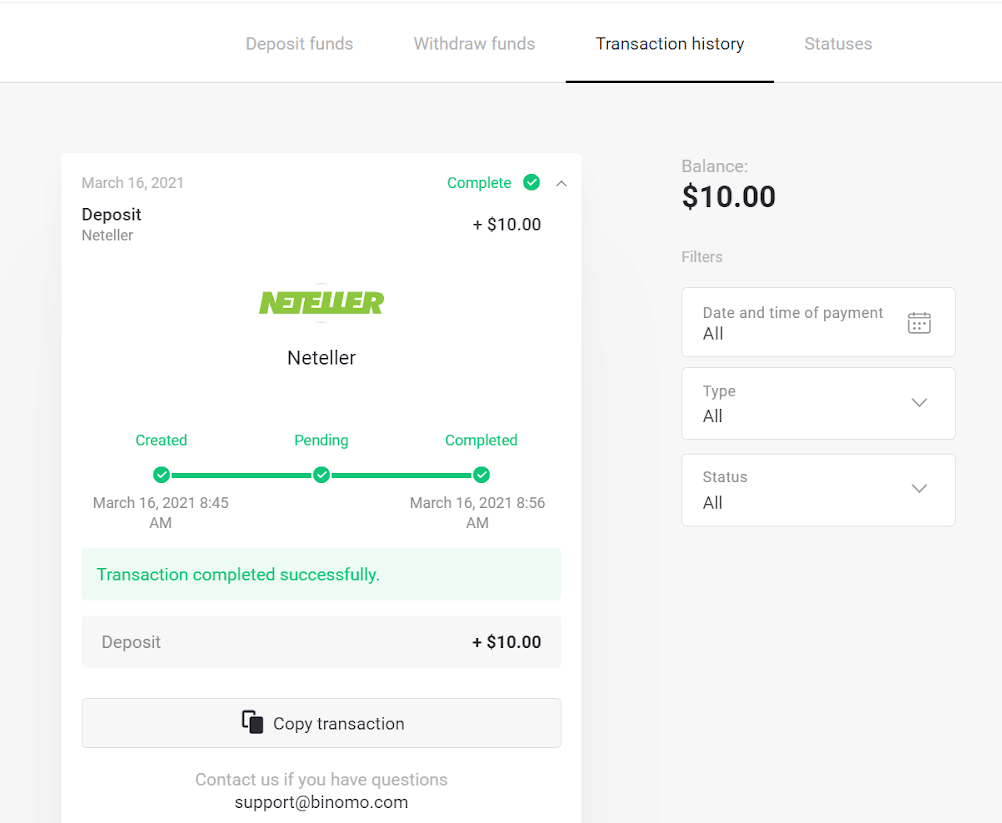பிரேசில் இன்டர்நெட் பேங்கிங் (வங்கி டிரான்ஸர், பேலிவ்ரே, லோடெரிகா, இட்டாவ், பொலெட்டோ ரேபிடோ) மற்றும் இ-வாலெட்டுகள் (பிக்பே, ஆஸ்ட்ரோபே, பாங்கோ டோ பிரேசில், சாண்டாண்டர், பிராடெஸ்கோ, நெடெல்லர், ஸ்க்ரில், வெப்மனி, அட்விகாஷ்) மூலம் Binomo இல் வைப்பு நிதி

இன்டர்நெட் பேங்கிங் (வங்கி டிரான்ஸர், பேலிவ்ரே, லோடெரிகா, இட்டாவ், பொலெட்டோ ரேபிடோ)
வங்கி பரிமாற்றம்
1. வலது மேல் மூலையில் உள்ள "டெபாசிட்" பட்டனை கிளிக் செய்யவும். 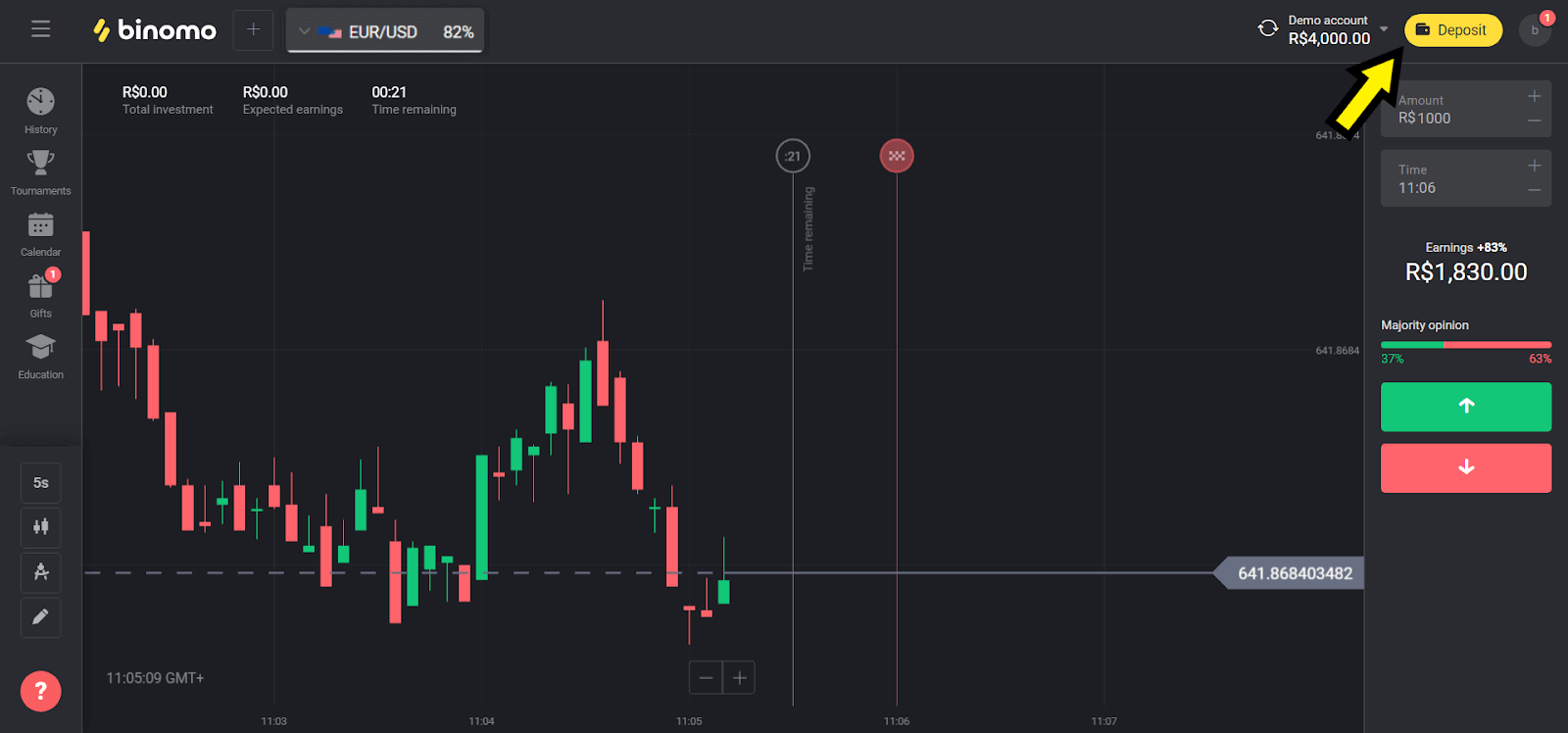
2. "Сcountry" பிரிவில் "Brazil" என்பதைத் தேர்ந்தெடுத்து "Bank Transfer" முறையைத் தேர்ந்தெடுக்கவும்.
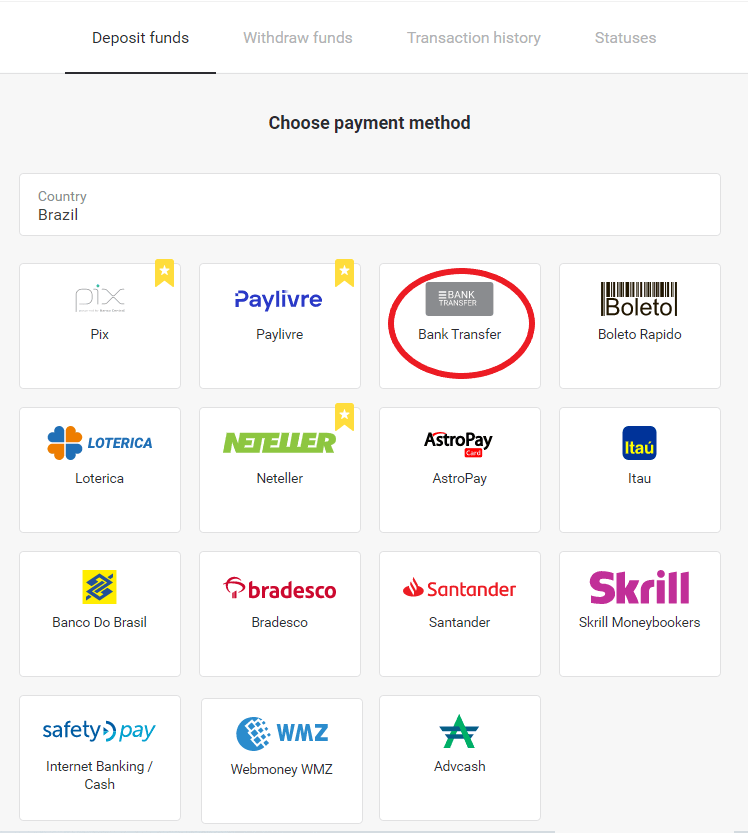
3. டெபாசிட் செய்ய வேண்டிய தொகையை தேர்வு செய்து, "டெபாசிட்" பட்டனை கிளிக் செய்யவும்.
குறிப்பு: குறைந்தபட்ச தொகை R $ 40.00.
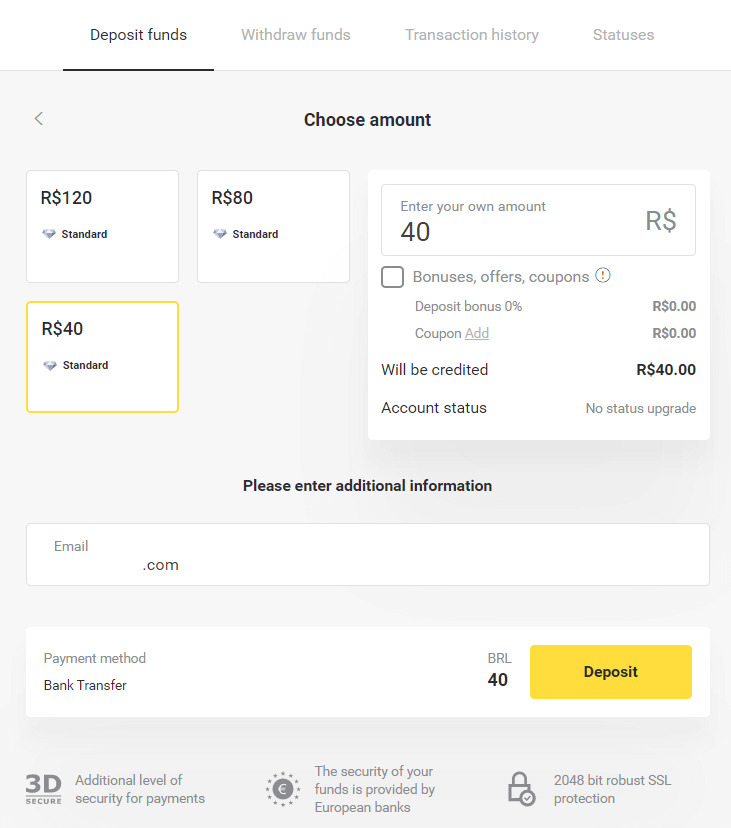
4. "வங்கி பரிமாற்றம்" என்ற விருப்பத்தைத் தேர்ந்தெடுத்து, "தொடரவும்" பொத்தானைக் கிளிக் செய்யவும்.
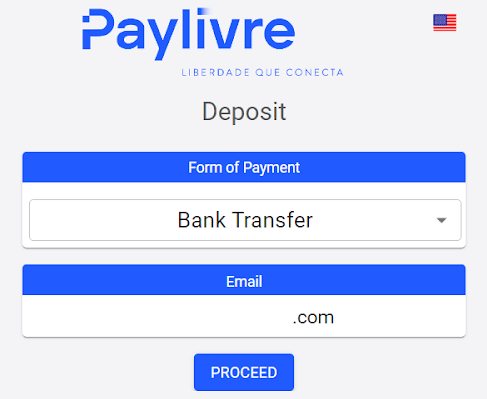
5. தேவையான அனைத்து விவரங்களையும் பூர்த்தி செய்து, "டெபிட்" பொத்தானைக் கிளிக் செய்யவும்.
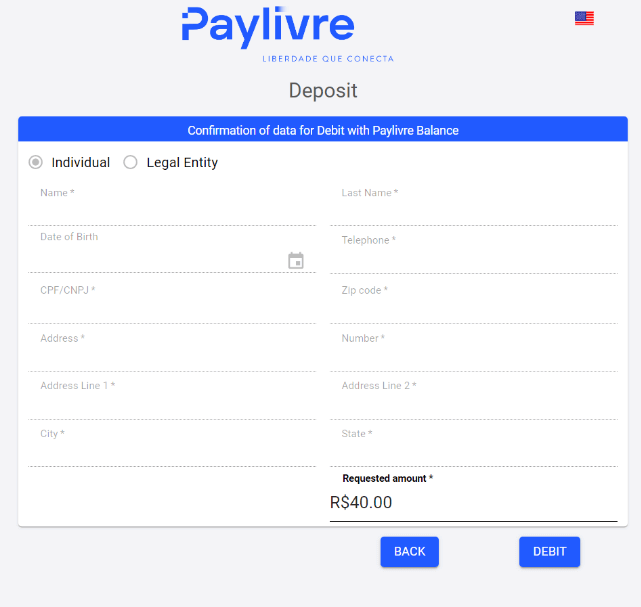
6. தேர்ந்தெடுக்கப்பட்ட கணக்கிற்கு எந்த வங்கியிலிருந்தும் பரிமாற்றம் செய்து வைப்பு ரசீதை அனுப்பவும்.
நீங்கள் ரசீதை அனுப்பிய பிறகு, "Finalizar Deposito" பொத்தானைக் கிளிக் செய்யவும்.
7
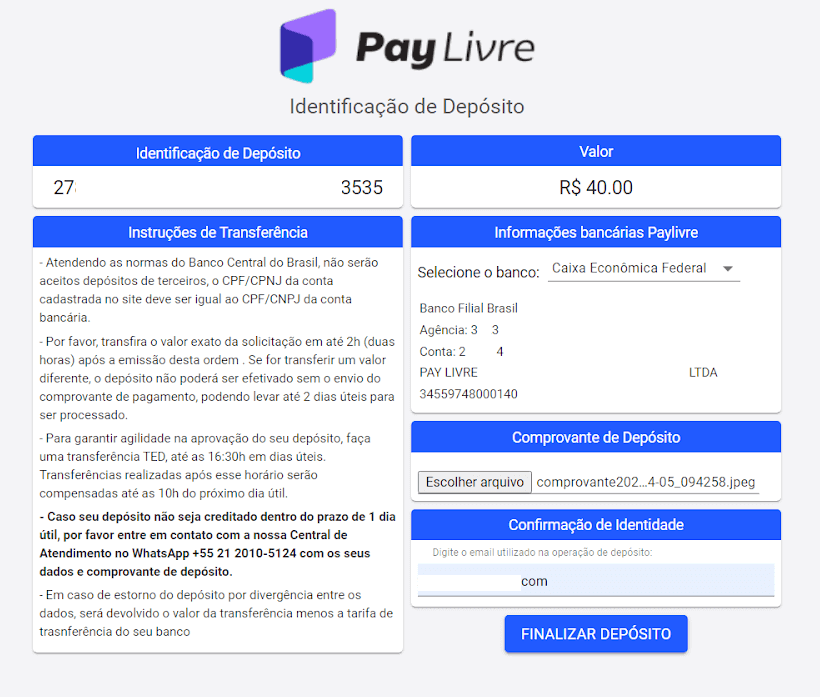
_
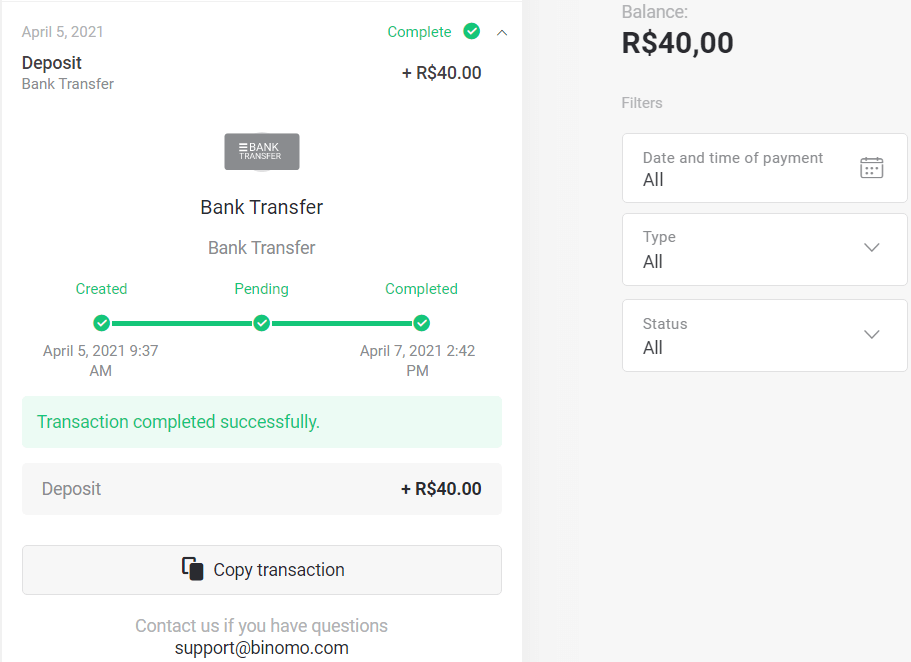
பேலிவ்ரே
1. டெபாசிட் செய்வதற்கு முன், நீங்கள் Binomo விற்குப் பயன்படுத்தும் அதே மின்னஞ்சல் முகவரியுடன் Paylivre கணக்கு இணைக்கப்பட்டுள்ளதா என்பதை உறுதிப்படுத்திக் கொள்ளுங்கள். மேல் வலது மூலையில் உள்ள "டெபாசிட்" பொத்தானைக் கிளிக் செய்யவும்.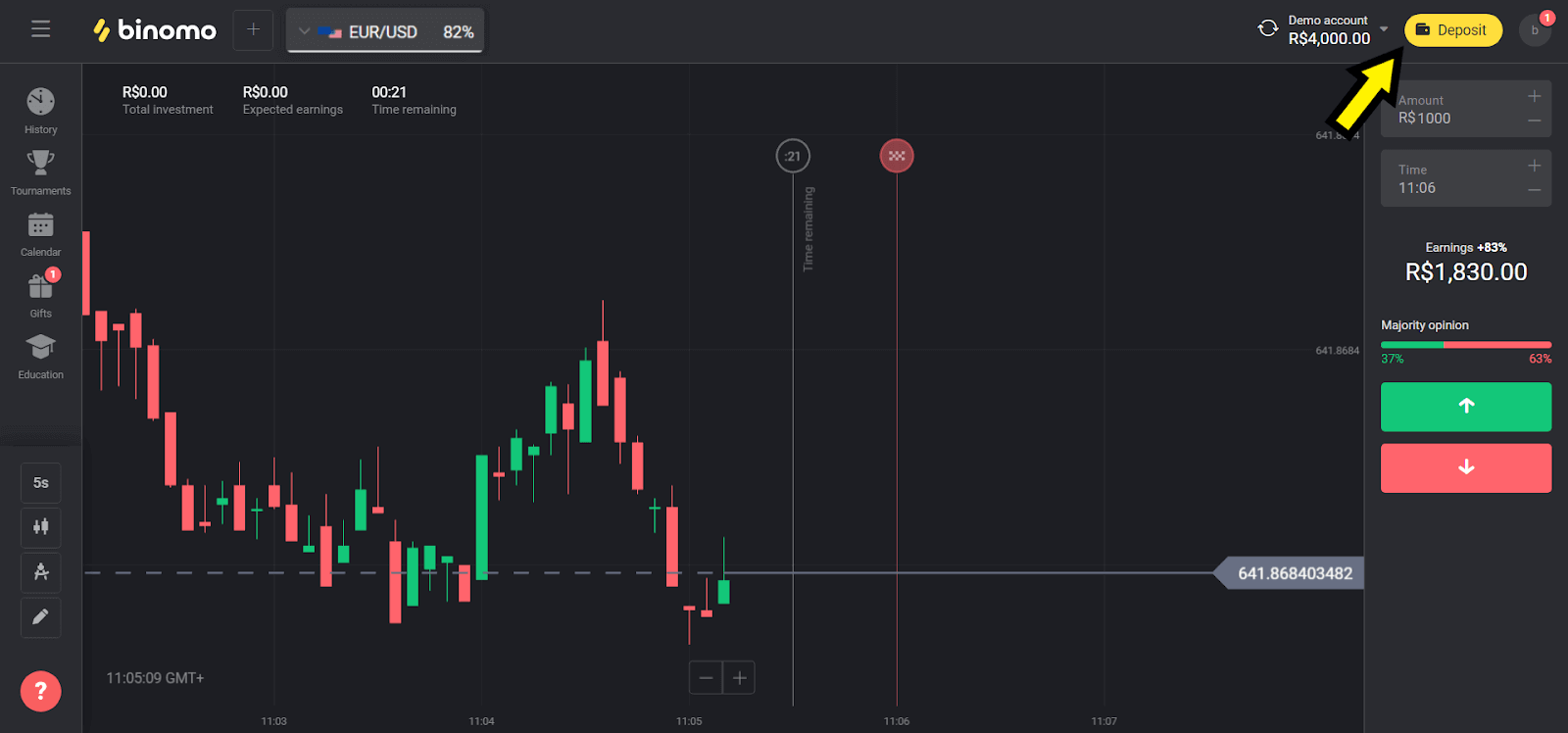
2. "பிரேசில்" பிரிவில் உங்கள் நாட்டைத் தேர்வு செய்து, "Paylivre" முறையைத் தேர்ந்தெடுக்கவும்.
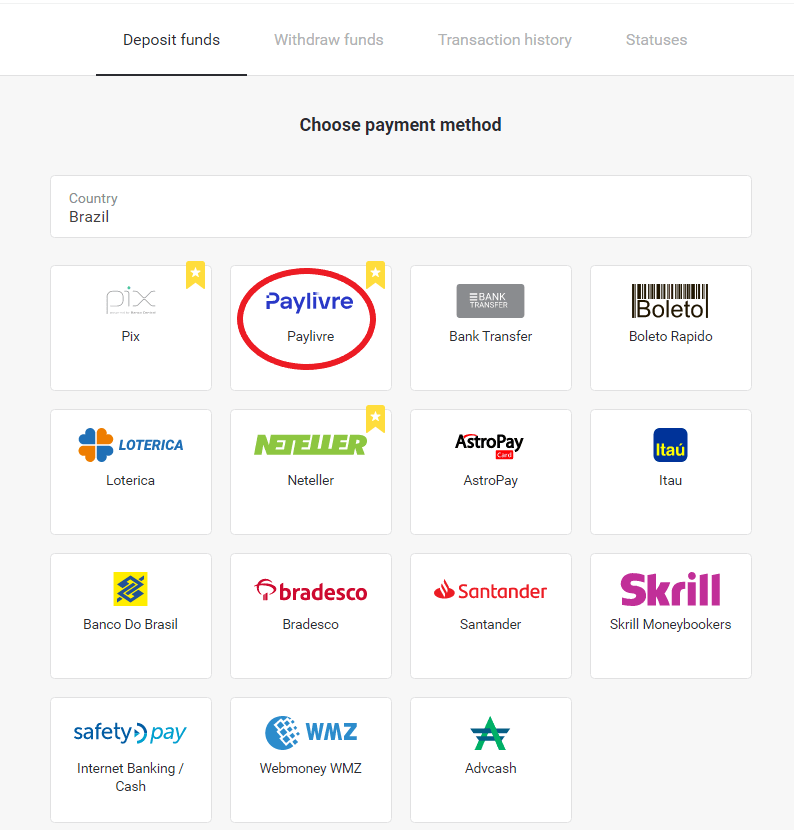
3. டெபாசிட் செய்ய வேண்டிய தொகையை தேர்வு செய்து, "டெபாசிட்" பட்டனை கிளிக் செய்யவும்.
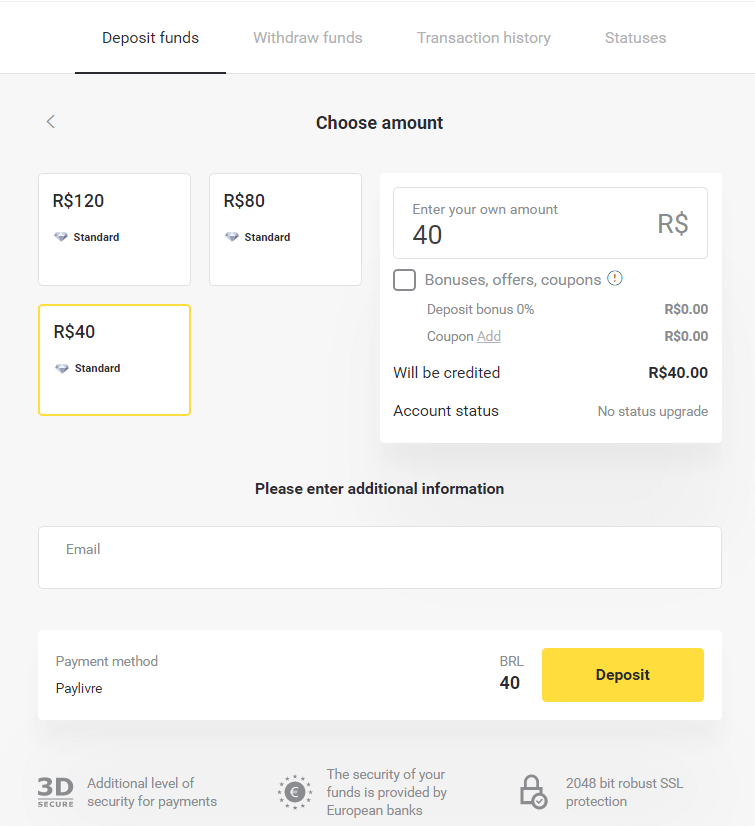
4. Paylivre வாலட்டில் உள்ள நிதியை நீங்கள் பயன்படுத்தப் போகிறீர்கள் என்றால், "Pay Livre Balance" என்ற விருப்பத்தைத் தேர்ந்தெடுக்கவும். Pix மூலம் டெபாசிட் செய்ய "PIX" விருப்பத்தைத் தேர்ந்தெடுத்து இந்தக் கட்டுரையைப் பின்பற்றவும். விருப்பத்தைத் தேர்ந்தெடுத்த பிறகு, "தொடரவும்" பொத்தானைக் கிளிக் செய்யவும்.
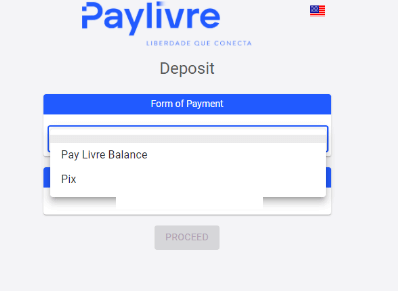
5. தனிப்பட்ட தரவு தானாகவே நிரப்பப்பட்டு, உங்கள் Paylivre கணக்குப் பதிவிலிருந்து மீட்டெடுக்கப்படும். நீங்கள் ஒரு புதிய "டோக்கன் API"யை உருவாக்கி, டெபாசிட்டைத் தொடரும் முன் சிவப்பு நிறத்தில் ஹைலைட் செய்யப்பட்ட புலத்தில் உள்ளிட வேண்டும்.
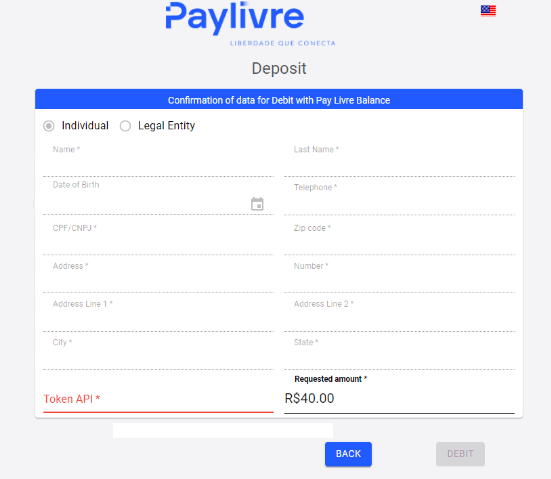
6. உங்கள் Paylivre கணக்கைத் திறக்கவும். உங்கள் Paylivre கணக்கின் முகப்புப் பக்கத்தில், மேல் வலது மூலையில் உள்ள "Generate Token" பொத்தானைக் கிளிக் செய்யவும்.
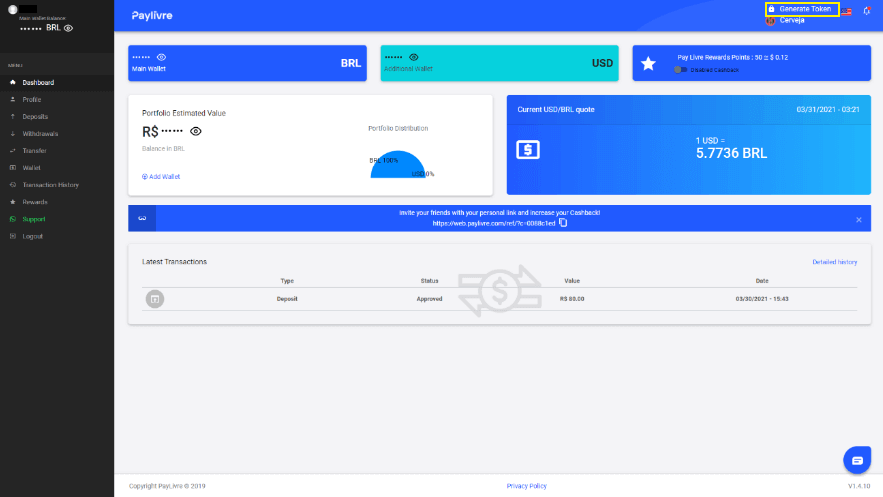
7. "புதிய டோக்கனை உருவாக்கு" பொத்தானைக் கிளிக் செய்து, பின்னர் உருவாக்கப்பட்ட குறியீட்டை நகலெடுக்கவும்.
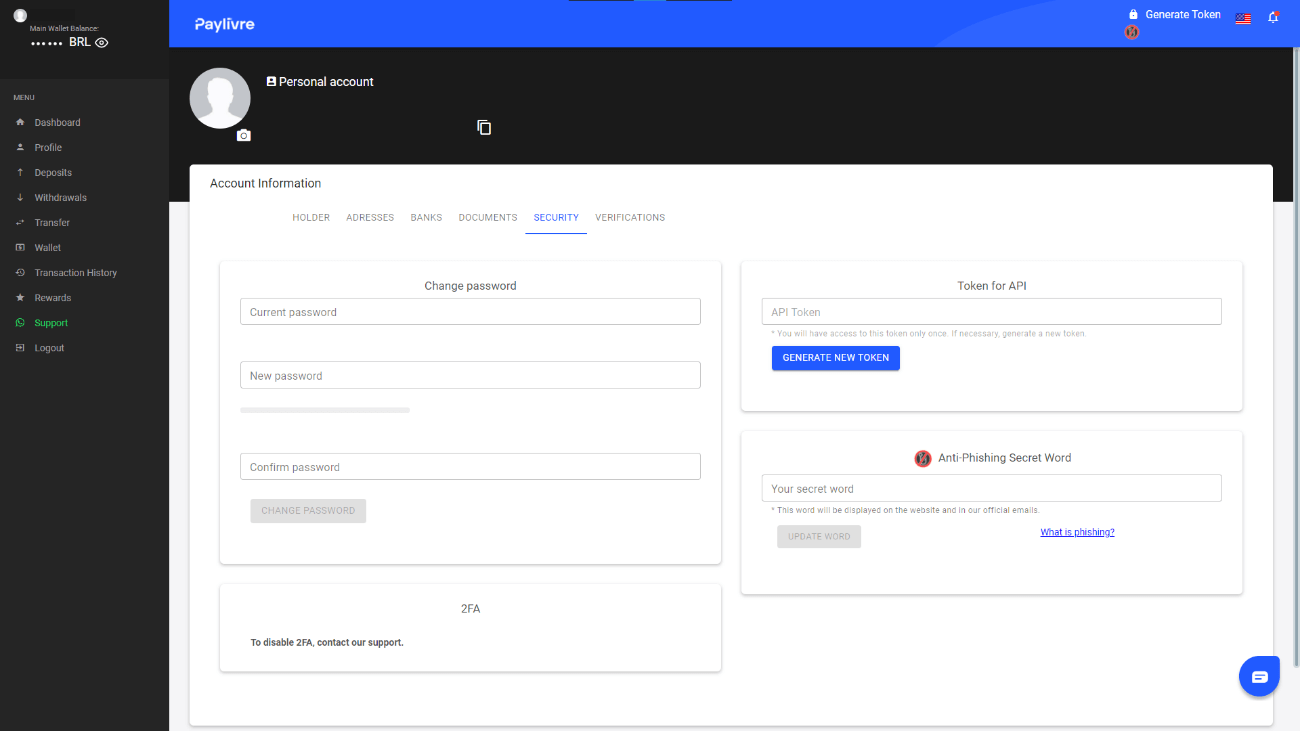
8. குறியீட்டை "டோக்கன் ஏபிஐ" புலத்தில் ஒட்டவும், பின்னர் "டெபிட்" என்பதைக் கிளிக் செய்யவும்.
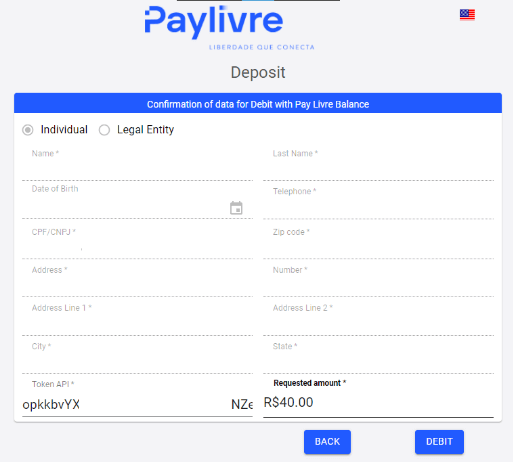
9. பரிவர்த்தனையின் உறுதிப்படுத்தலைப் பெறுவீர்கள்.
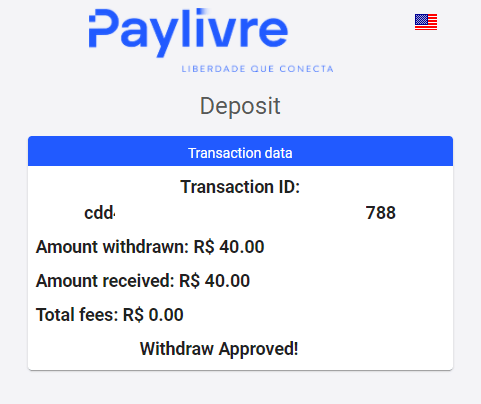
10. "பரிவர்த்தனை வரலாறு" பிரிவில் உங்கள் பரிவர்த்தனையின் நிலையை நீங்கள் சரிபார்க்கலாம்.
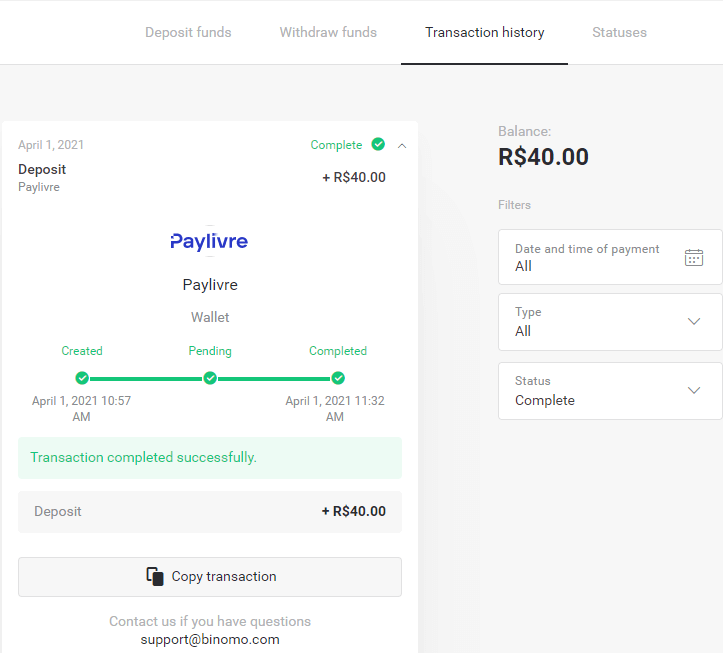
லோடெரிகா
1. வலது மேல் மூலையில் உள்ள "டெபாசிட்" பட்டனை கிளிக் செய்யவும்.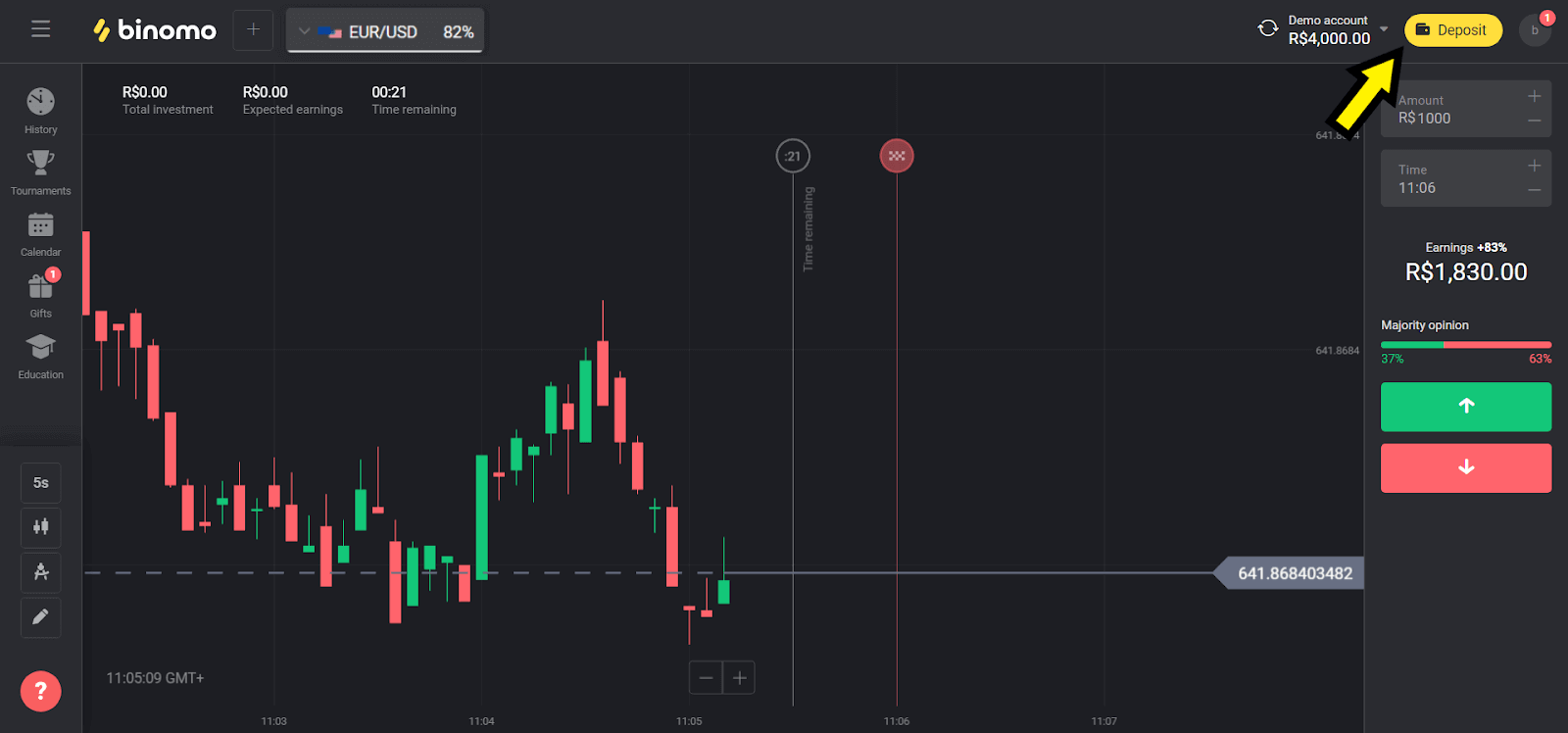
2. "Сcountry" பிரிவில் "Brazil" என்பதைத் தேர்ந்தெடுத்து "Loterica" முறையைத் தேர்ந்தெடுக்கவும்.
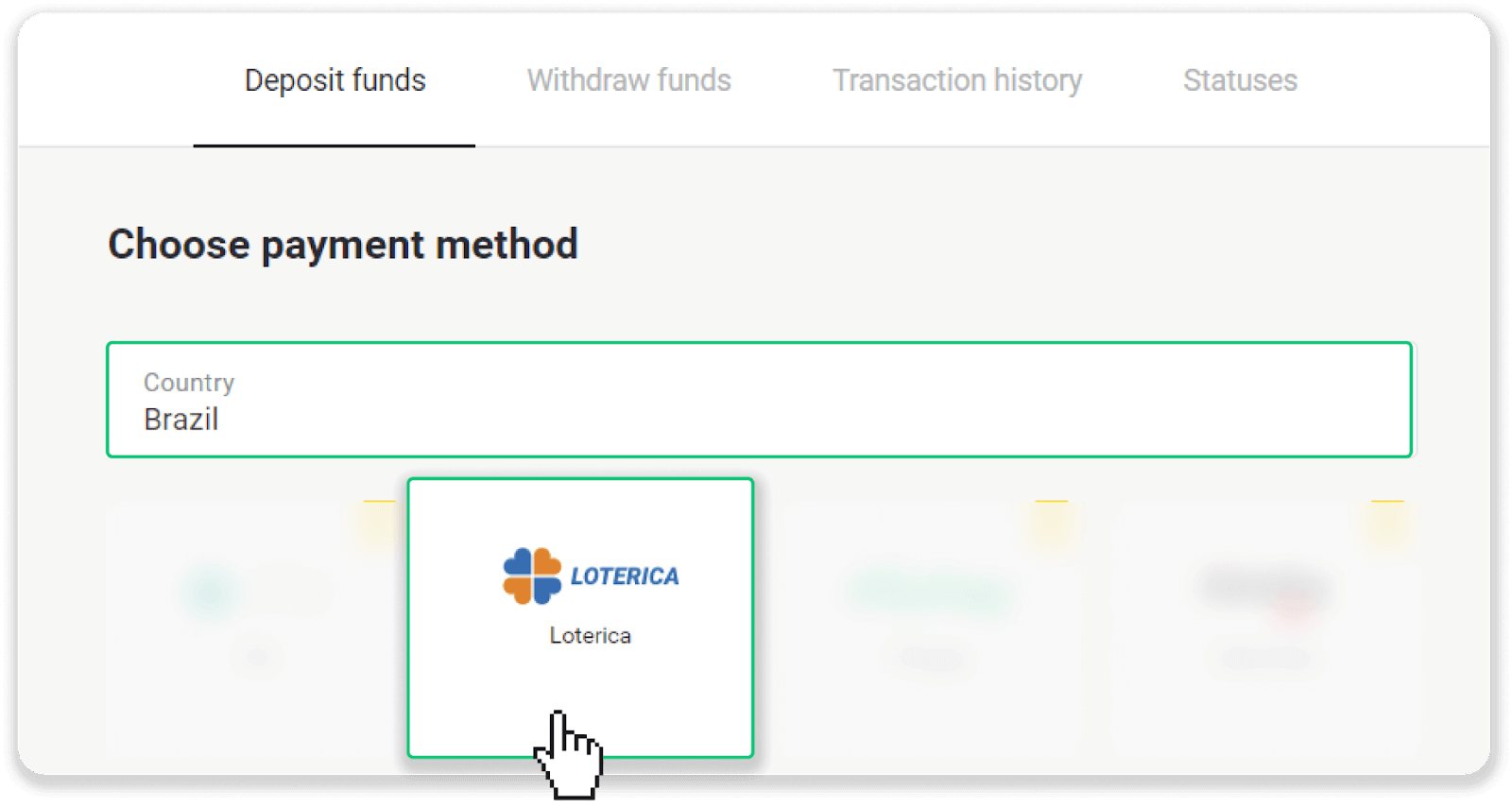
3. டெபாசிட் செய்ய வேண்டிய தொகையை தேர்வு செய்து, "டெபாசிட்" பட்டனை கிளிக் செய்யவும்.
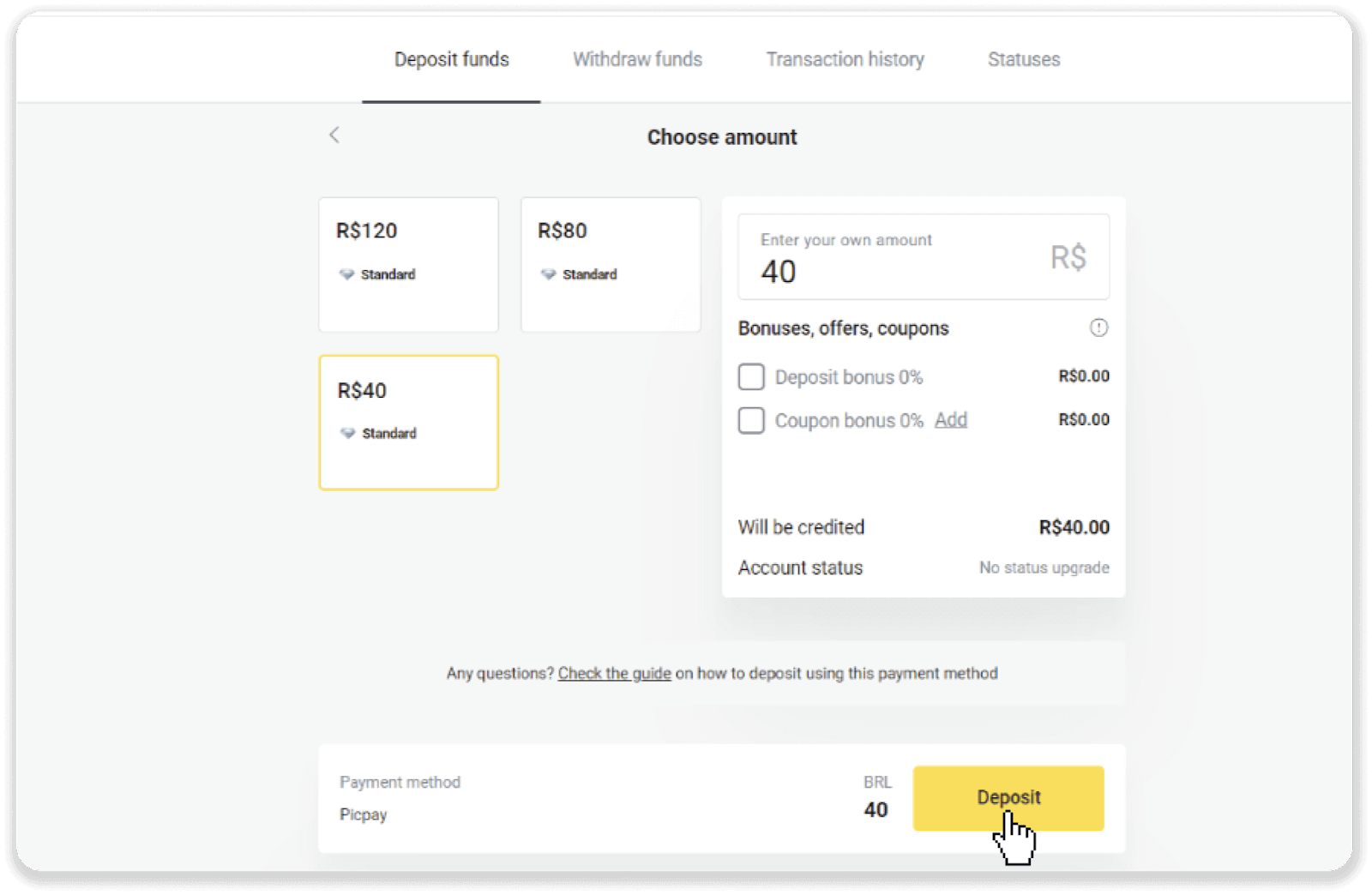
4. நீங்கள் தானாகவே பணம் செலுத்துபவரின் பக்கத்திற்கு திருப்பி விடப்படுவீர்கள். உங்கள் தனிப்பட்ட தகவலை உள்ளிடவும்: உங்கள் பெயர், CPF, CEP, மின்னஞ்சல் முகவரி மற்றும் தொலைபேசி எண். "உறுதிப்படுத்து" என்பதைக் கிளிக் செய்யவும்.
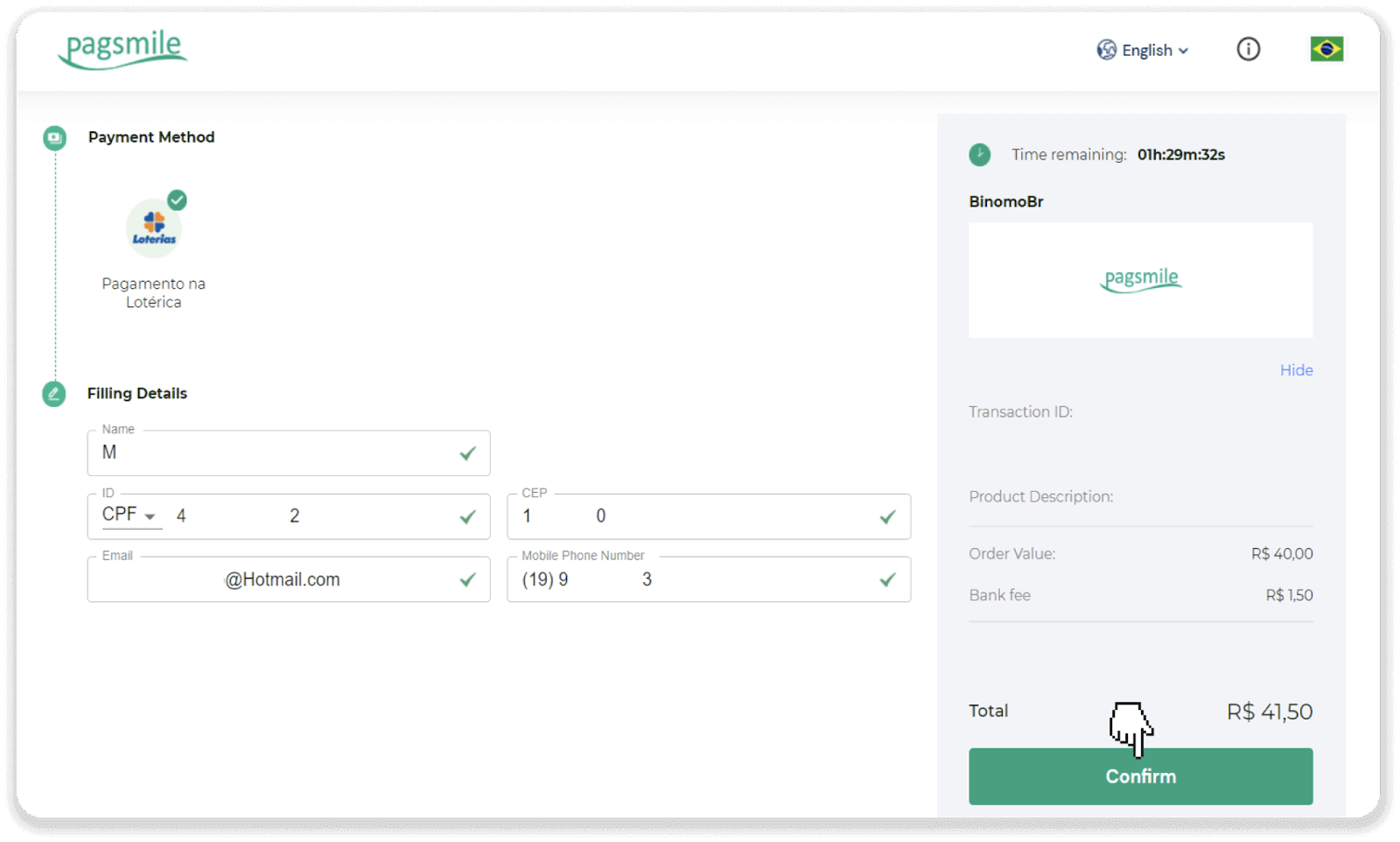
5. “Código de convênio” மற்றும் உங்கள் “Número de CPF/CNPJ” ஆகியவற்றைக் குறித்து வைத்துக்கொண்டு, பணம் செலுத்துவதற்கு அருகிலுள்ள “Loterica” க்குச் செல்லவும். ரசீது எடுங்கள்.
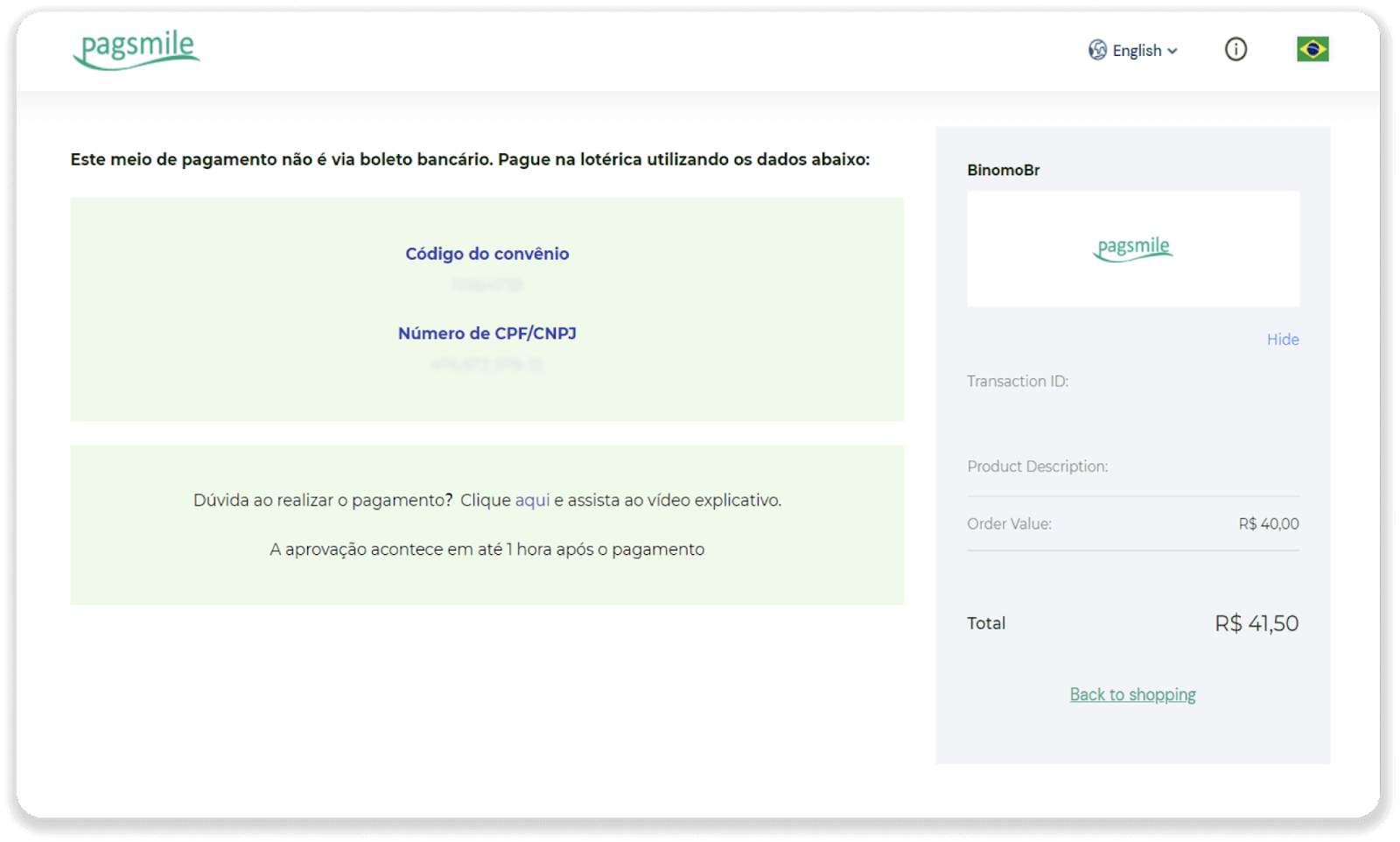
6. உங்கள் பரிவர்த்தனையின் நிலையைச் சரிபார்க்க, "பரிவர்த்தனை வரலாறு" தாவலுக்குச் சென்று, உங்கள் டெபாசிட்டின் நிலையைக் கண்காணிக்க அதன் மீது கிளிக் செய்யவும்.
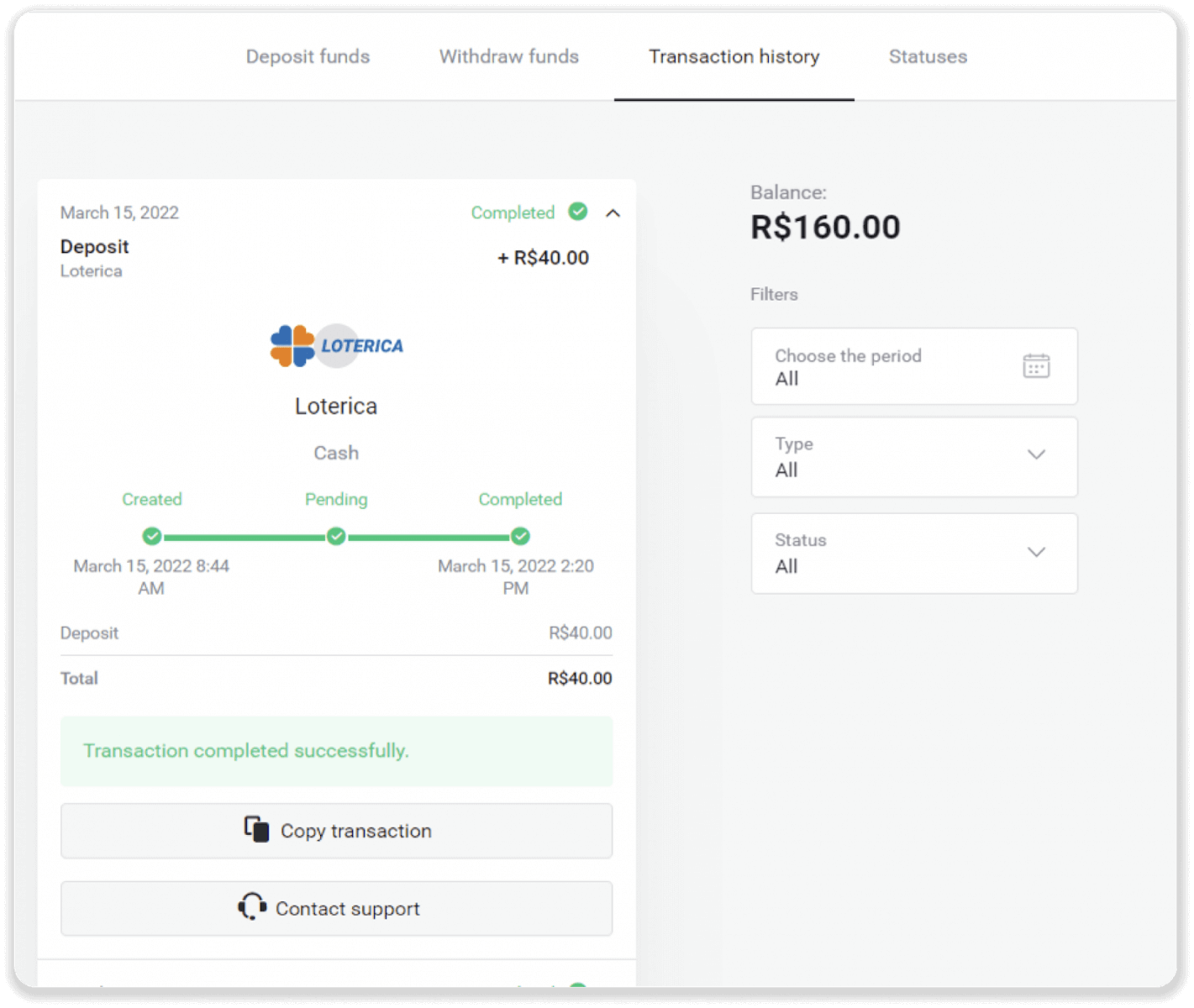
இது
1. வலது மேல் மூலையில் உள்ள "டெபாசிட்" பட்டனை கிளிக் செய்யவும்.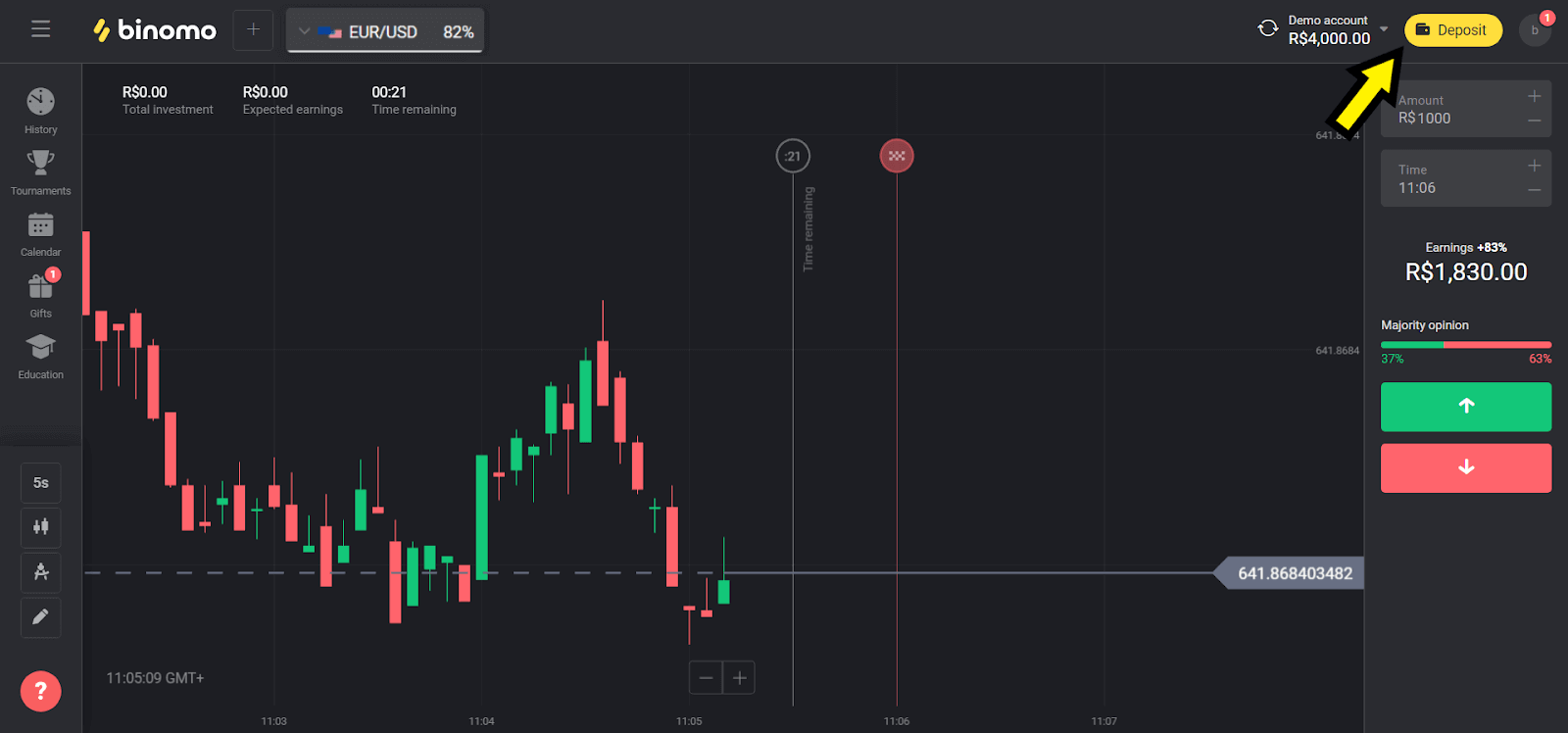
2. "Сcountry" பிரிவில் "Brazil" என்பதைத் தேர்ந்தெடுத்து "Itau" முறையைத் தேர்ந்தெடுக்கவும்.
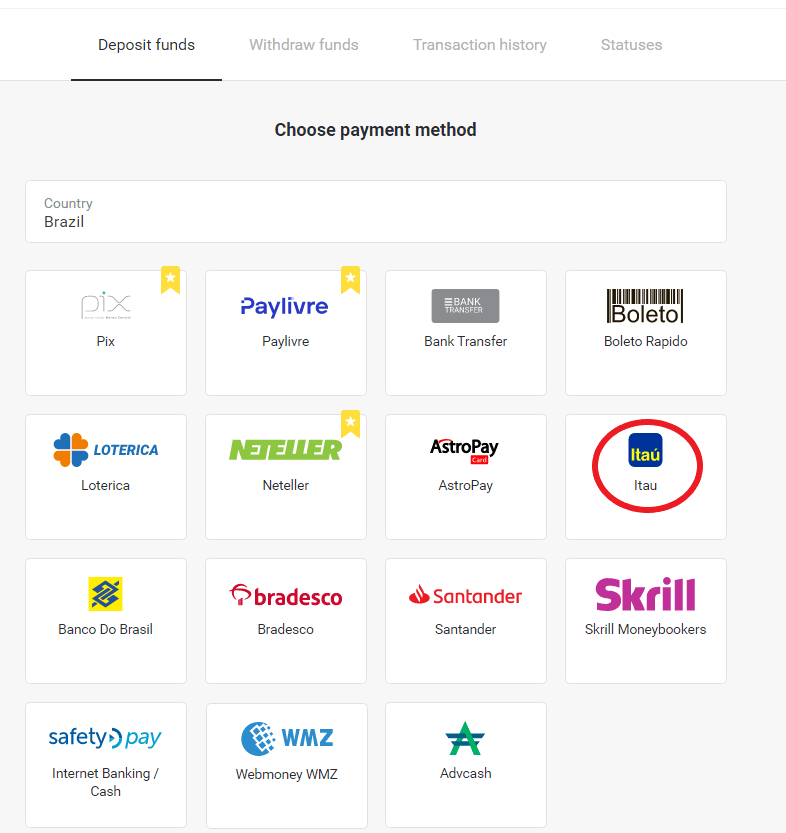
3. டெபாசிட் செய்ய வேண்டிய தொகையை தேர்வு செய்து, "டெபாசிட்" பட்டனை கிளிக் செய்யவும்.
குறிப்பு : குறைந்தபட்ச தொகை R $ 40.00.
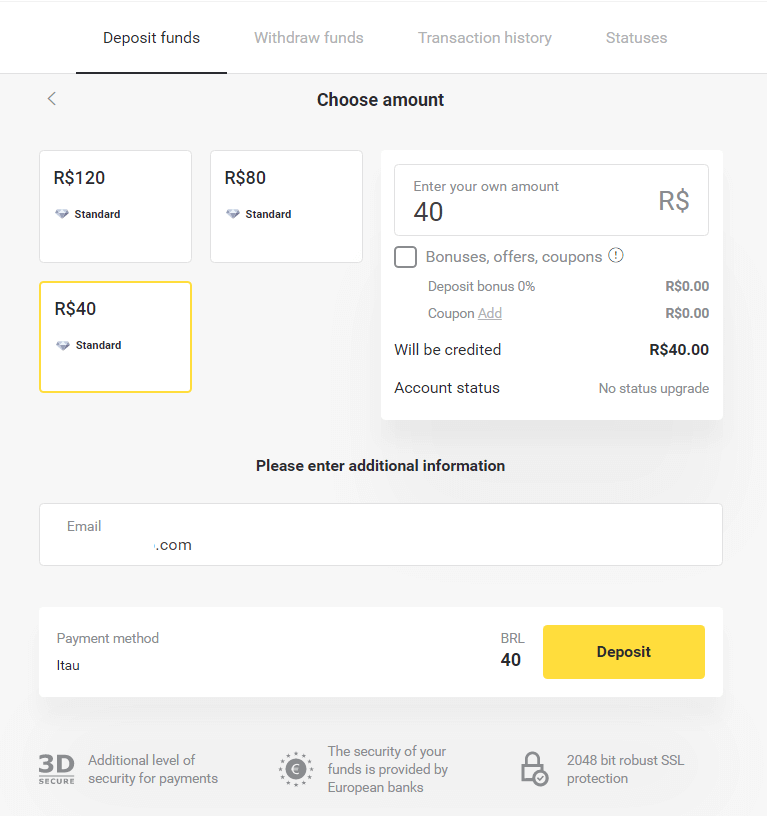
4. "டெபிட்" விருப்பத்தைத் தேர்ந்தெடுத்து, "தொடரவும்" பொத்தானைக் கிளிக் செய்யவும்.
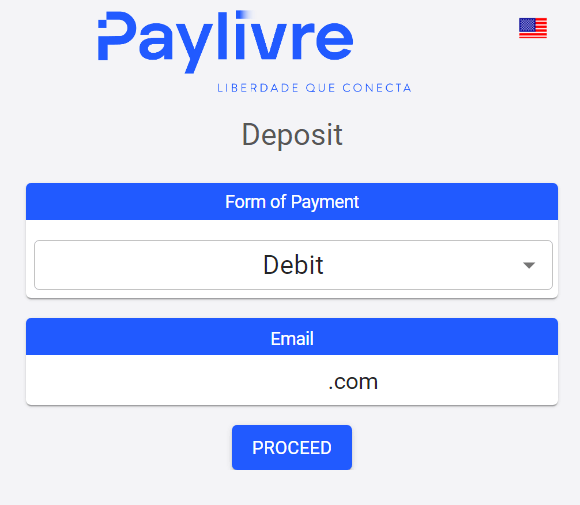
5. வங்கிக் கணக்கின் வகையைத் (தனிநபர் அல்லது சட்டப்பூர்வ) தேர்வு செய்து, கோரப்படும் தரவை உள்ளிடவும். தொடர "டெபிட்" என்பதைக் கிளிக் செய்யவும்.
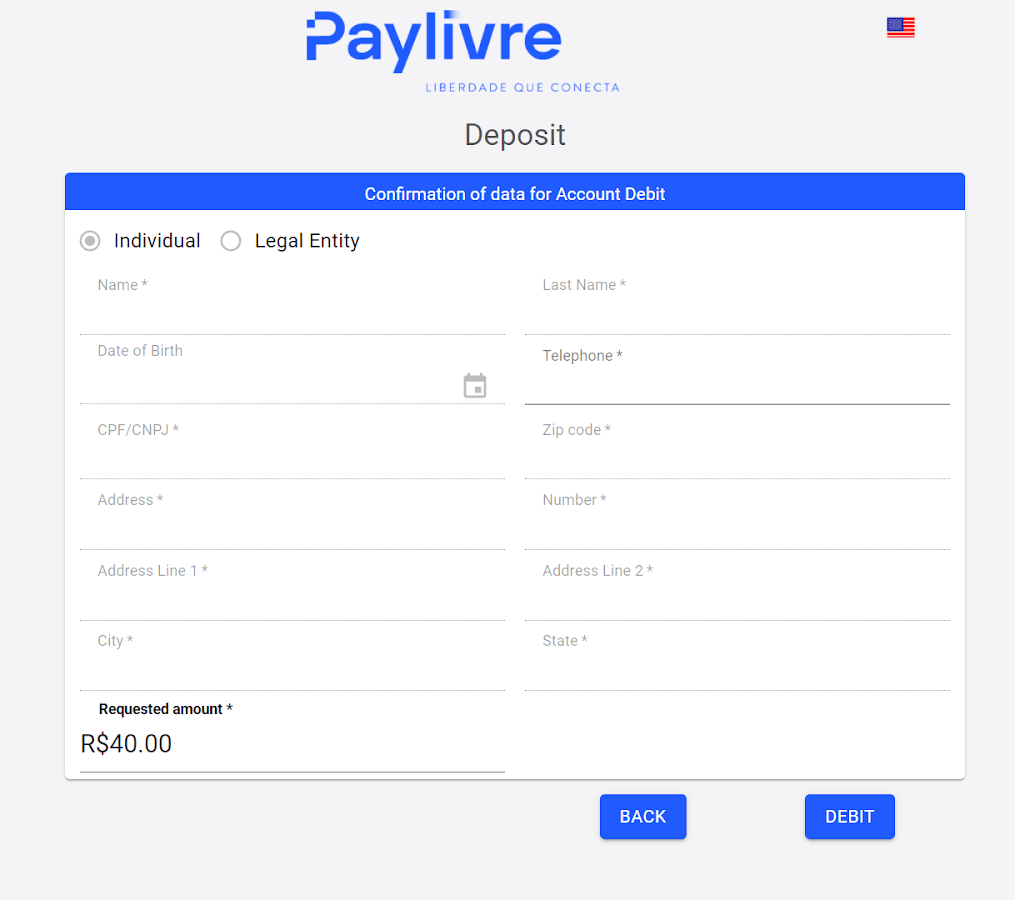
6. தொகையைச் சரிபார்த்து, "டெபிட் லிங்க்" என்பதைக் கிளிக் செய்து, உங்கள் உலாவியில் நகலெடுத்து ஒட்டவும்.
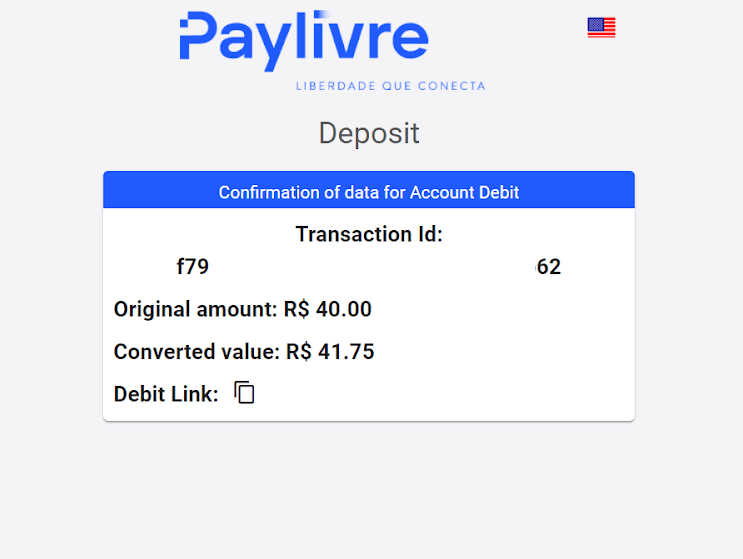
7. “கணக்கு டெபிட்” விருப்பத்தைத் தேர்ந்தெடுத்து, உங்கள் Itaú கிளை மற்றும் கணக்கை உள்ளிடவும்.
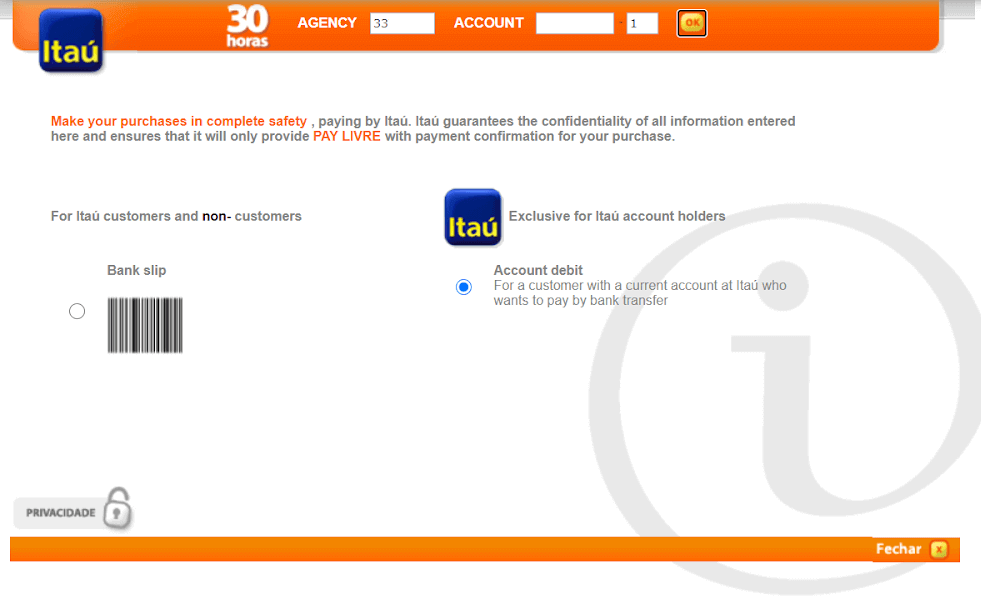
8. பணம் செலுத்துவதைத் தொடர, உங்கள் பெயரைச் சரியாகக் கிளிக் செய்யவும்.
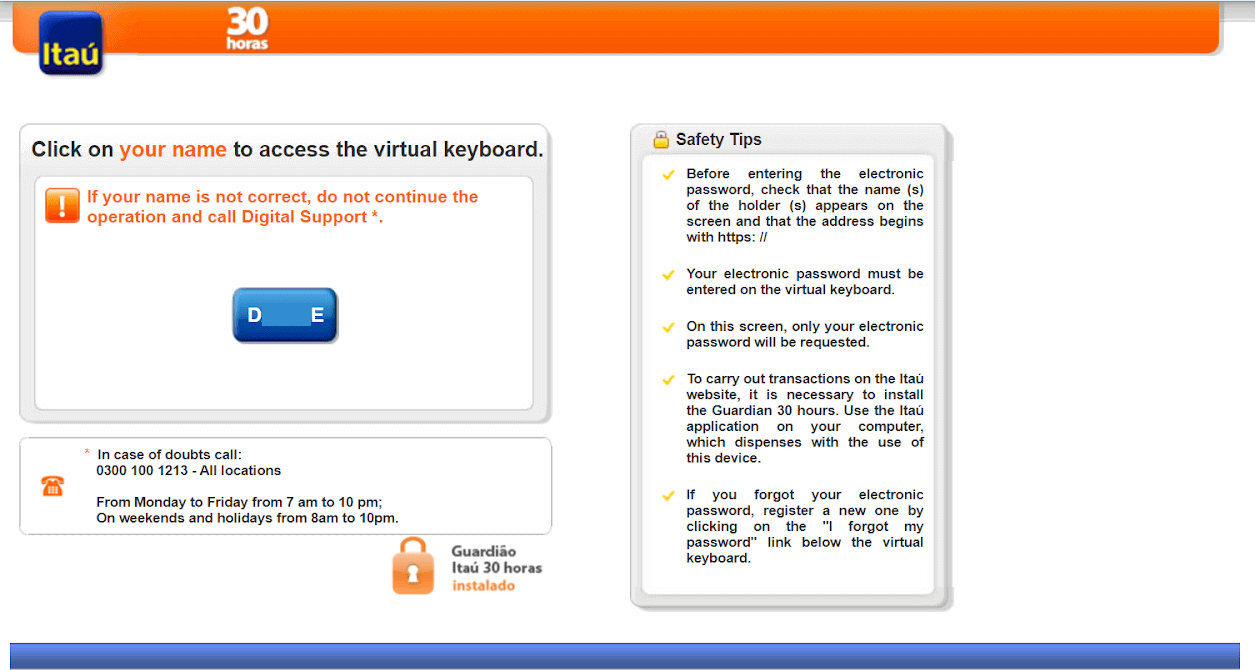
9. உங்கள் இணைய வங்கி கடவுச்சொல்லை உள்ளிட்டு, "சரி" பொத்தானைக் கிளிக் செய்யவும்.
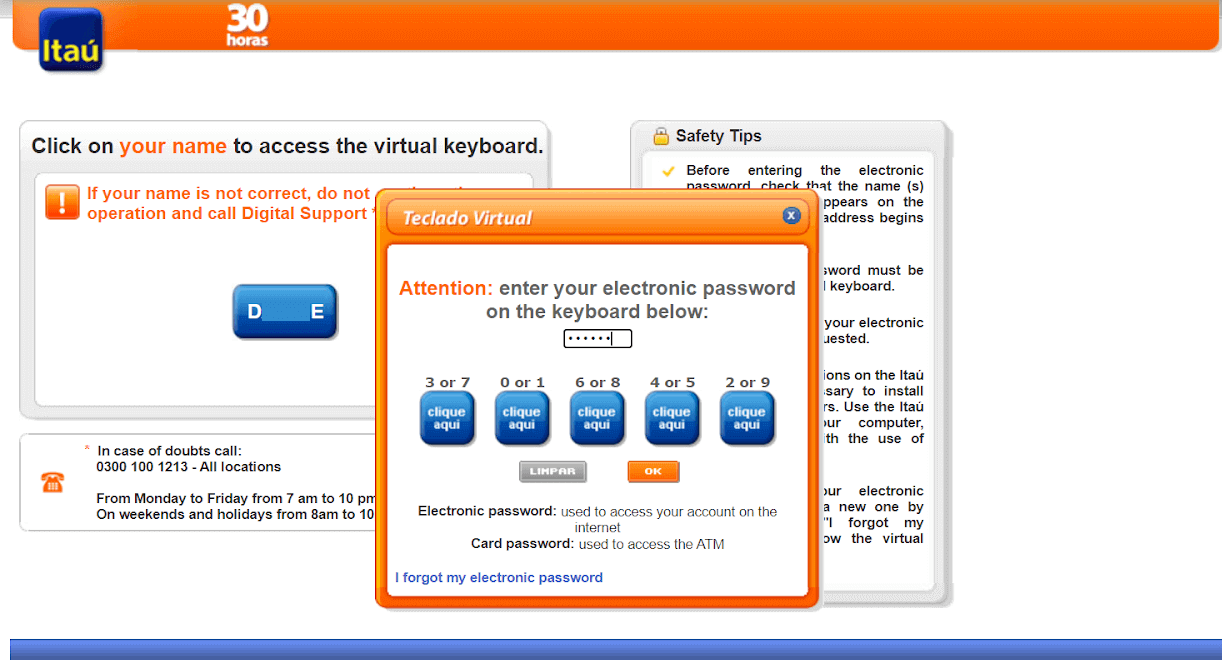
10. உங்கள் அட்டை கடவுச்சொல்லை உள்ளிட்டு, "தொடரவும்" பொத்தானைக் கிளிக் செய்யவும்.
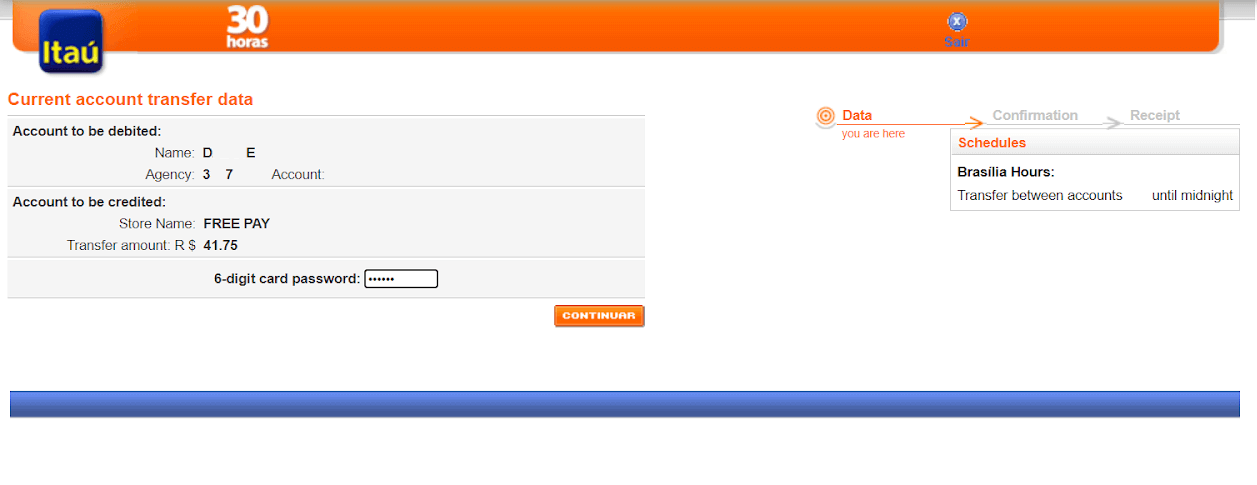
11. தேர்ந்தெடுக்கப்பட்ட தொகையில் பரிவர்த்தனையை அங்கீகரிக்க "நான் ஒப்புக்கொள்கிறேன்" பொத்தானைக் கிளிக் செய்து, தொடர "உறுதிப்படுத்து" பொத்தானைக் கிளிக் செய்யவும்.
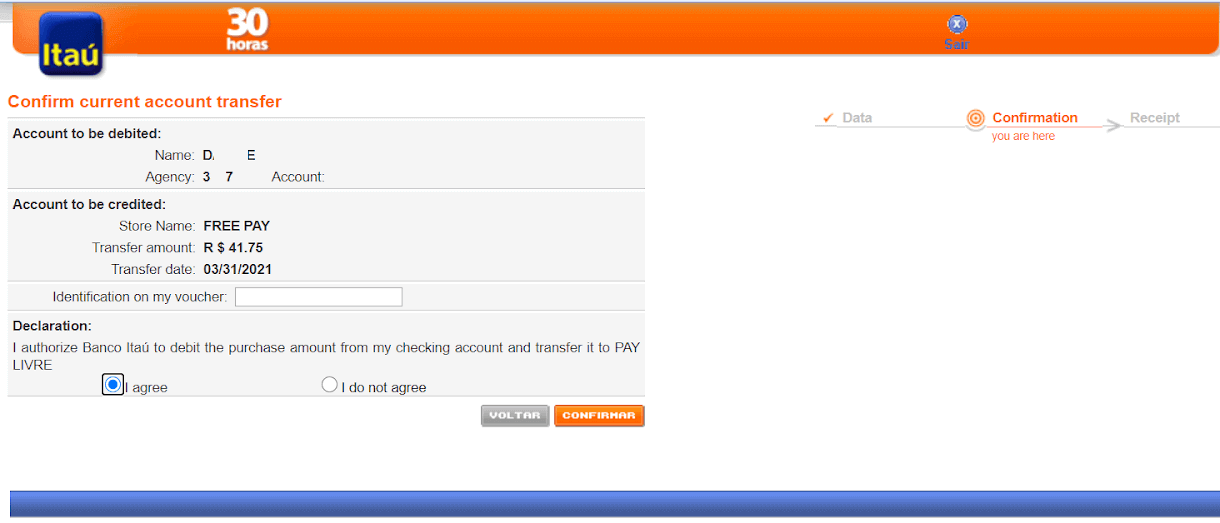
12. Itaú பயன்பாட்டு டோக்கனைக் கேட்கும் பக்கத்திற்கு நீங்கள் திருப்பி விடப்படுவீர்கள். அதைக் கண்டுபிடிக்க, உங்கள் Itaú பயன்பாட்டை உள்ளிட்டு முகப்புப்பக்கத்தில் iToken ஐக் கிளிக் செய்யவும்.
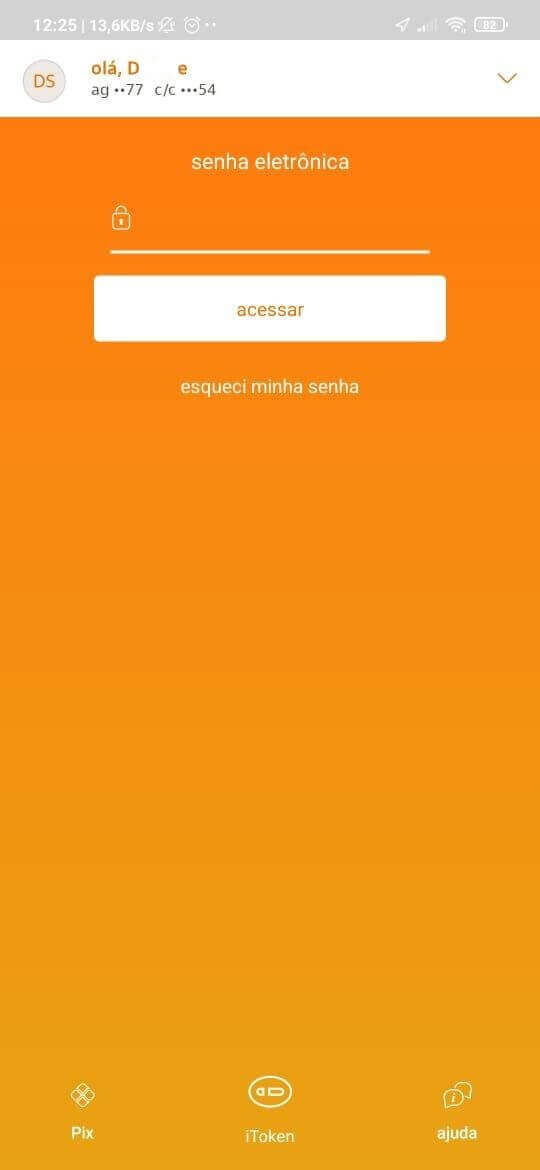
13. iToken இன் உள்ளே, 30 வினாடிகளுக்கு செல்லுபடியாகும் 6 இலக்கங்களைக் காண்பீர்கள், இந்த எண்ணை நகலெடுக்கவும்.
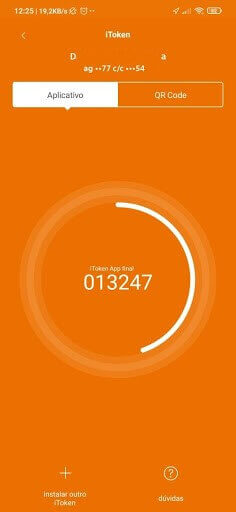
14. இணைய வங்கிச் சேவைக்குத் திரும்பி, பயன்பாட்டிலிருந்து நகலெடுக்கப்பட்ட iToken எண்ணை ஒட்டவும், பரிவர்த்தனையை முடிக்க "உறுதிப்படுத்து" என்பதைக் கிளிக் செய்யவும்.
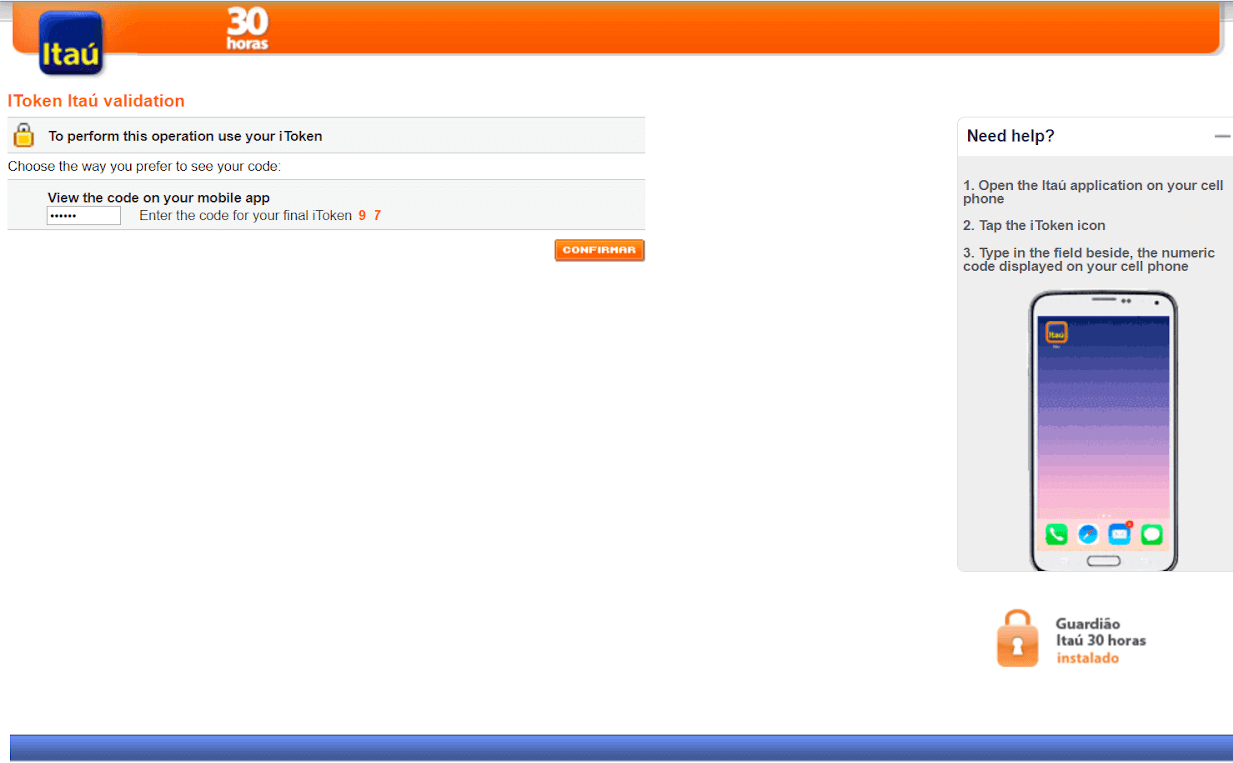
15. பணம் செலுத்தும் செயல்முறை வெற்றிகரமாக இருந்தது. நீங்கள் பணம் செலுத்தும் உறுதிப்படுத்தலைப் பெறுவீர்கள்.
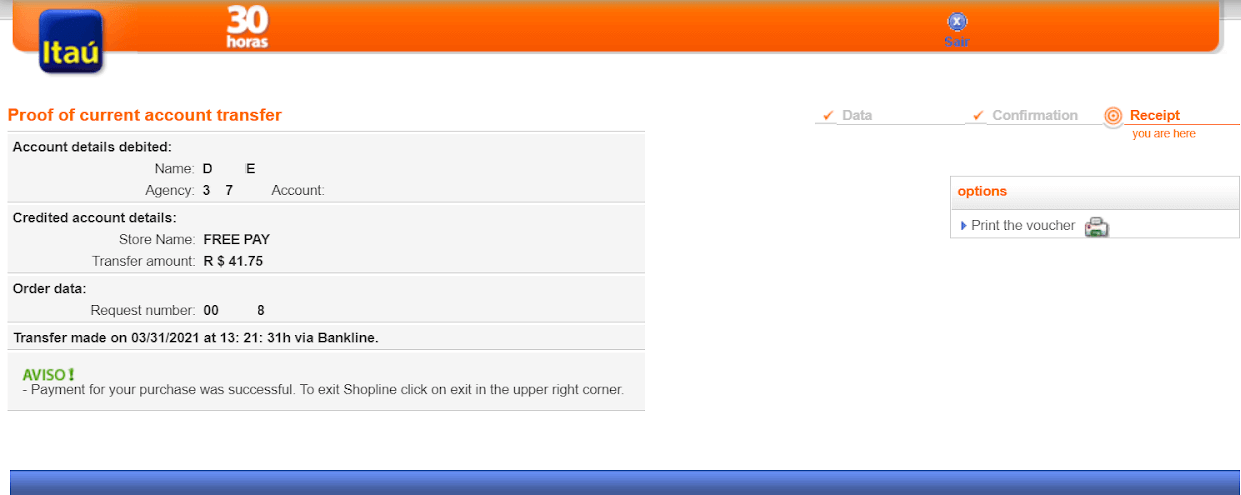
16. "பரிவர்த்தனை வரலாறு" பிரிவில் உங்கள் பரிவர்த்தனையின் நிலையை நீங்கள் சரிபார்க்கலாம்.
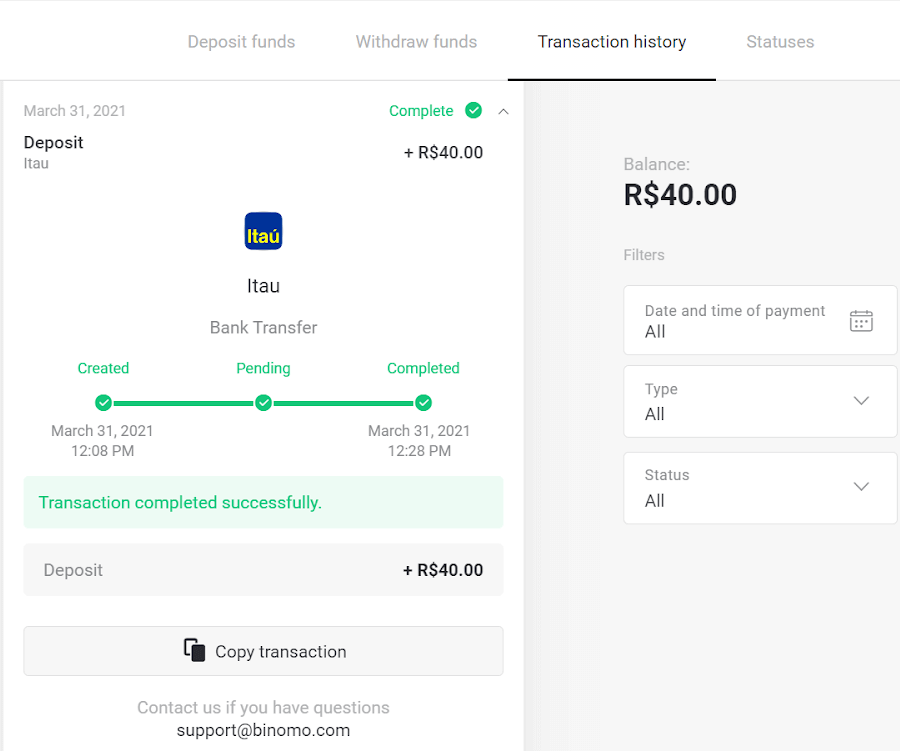
பொலெட்டோ ரேபிடோ
1. திரையின் மேல் வலது மூலையில் உள்ள "டெபாசிட்" பட்டனை கிளிக் செய்யவும்.1en.png
2. "நாடு" பிரிவில் பிரேசிலைத் தேர்வு செய்து, "Boleto Rapido" கட்டண முறையைத் தேர்ந்தெடுக்கவும்.
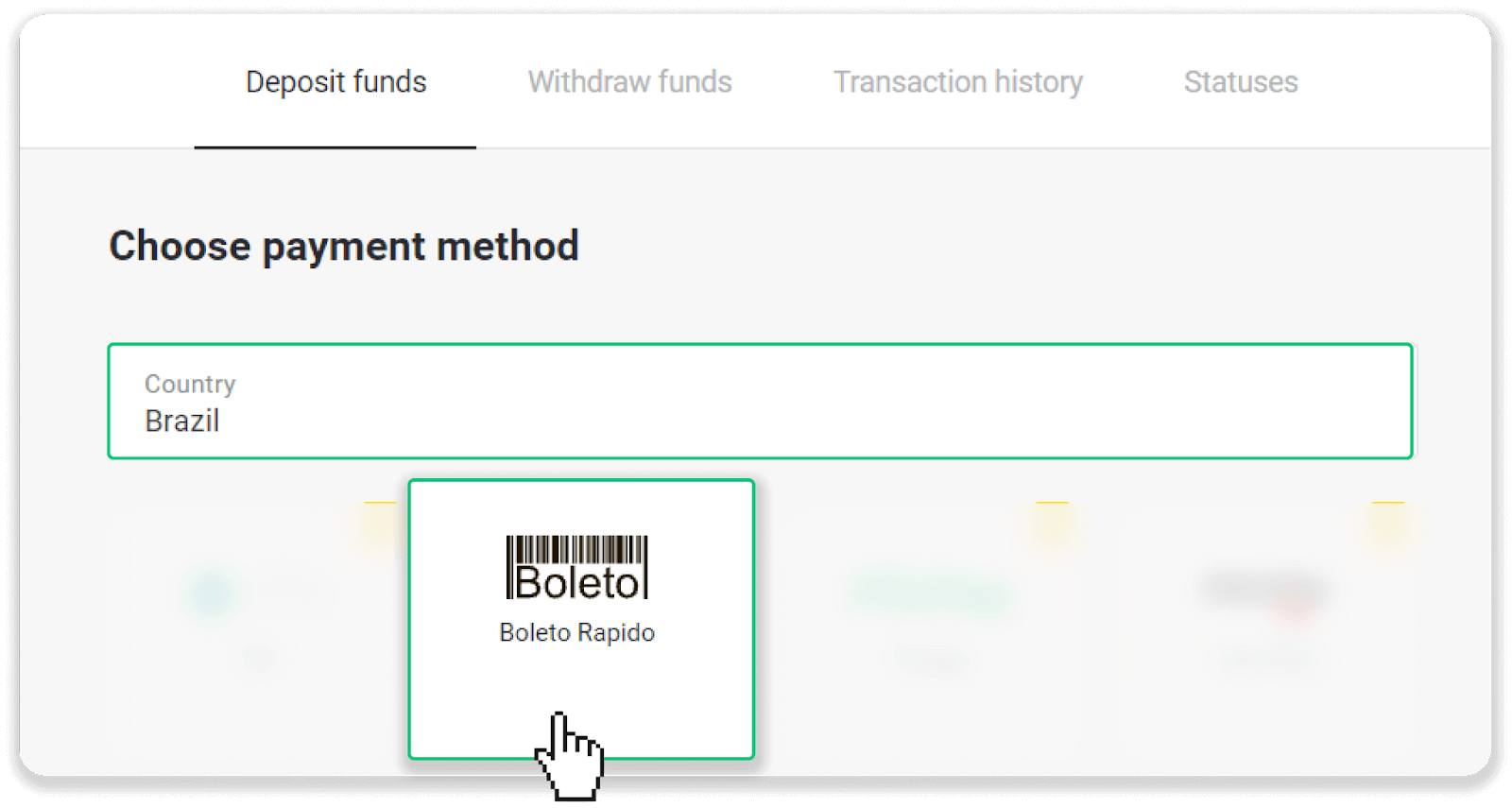
3. வைப்புத் தொகையை உள்ளிட்டு, "டெபாசிட்" என்பதைக் கிளிக் செய்யவும்.

4. நீங்கள் தானாகவே பணம் செலுத்துபவரின் பக்கத்திற்கு திருப்பி விடப்படுவீர்கள். உங்கள் தனிப்பட்ட தகவலை உள்ளிடவும்: உங்கள் பெயர், CPF, CEP, மின்னஞ்சல் முகவரி மற்றும் தொலைபேசி எண். "உறுதிப்படுத்து" என்பதைக் கிளிக் செய்யவும்.
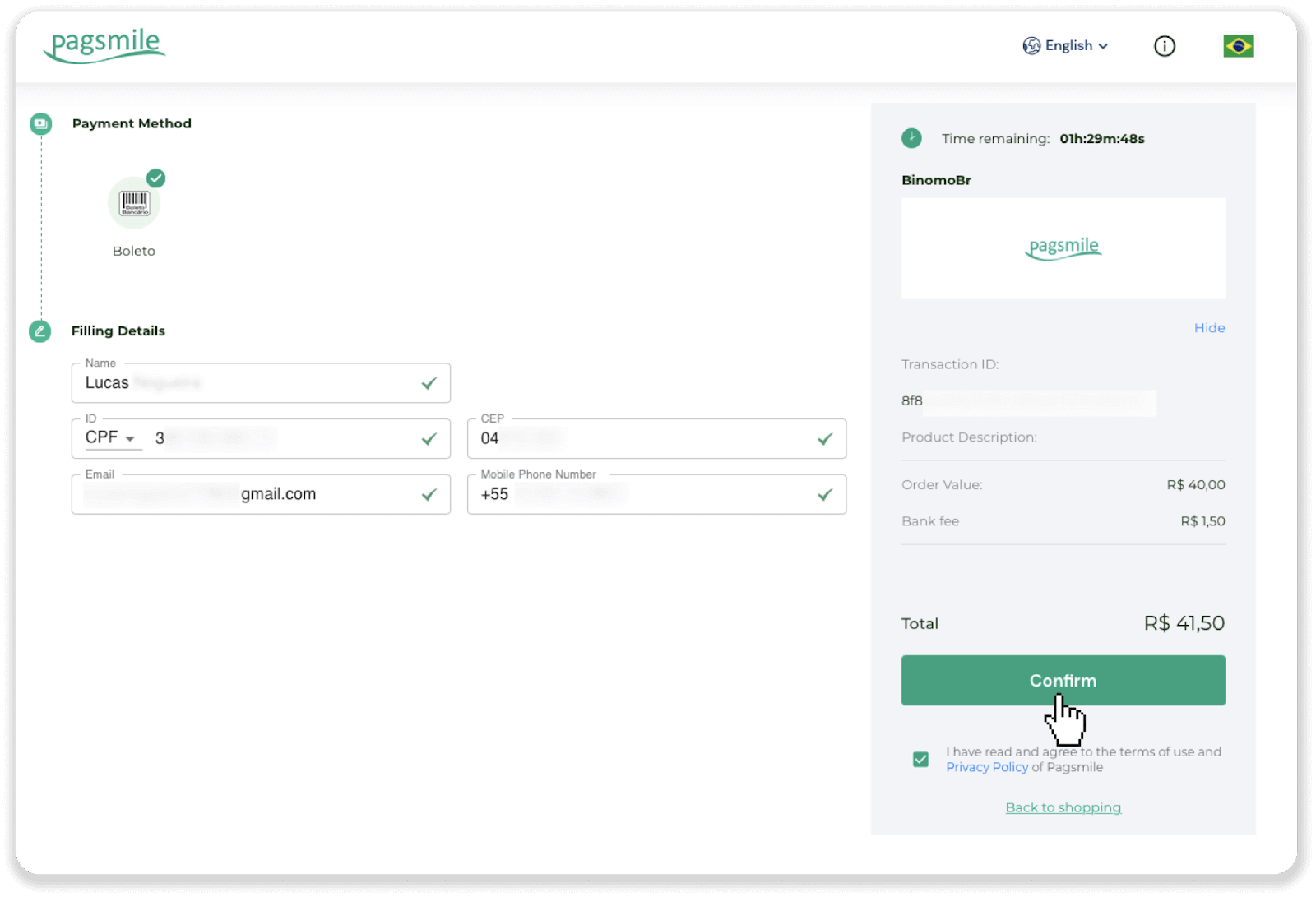
5. "Save PDF" என்பதைக் கிளிக் செய்வதன் மூலம் நீங்கள் Boleto ஐ பதிவிறக்கம் செய்யலாம். அல்லது உங்கள் வங்கி ஆப் மூலம் பார்கோடை ஸ்கேன் செய்யலாம் அல்லது குறியீட்டை நகலெடுக்கலாம்.
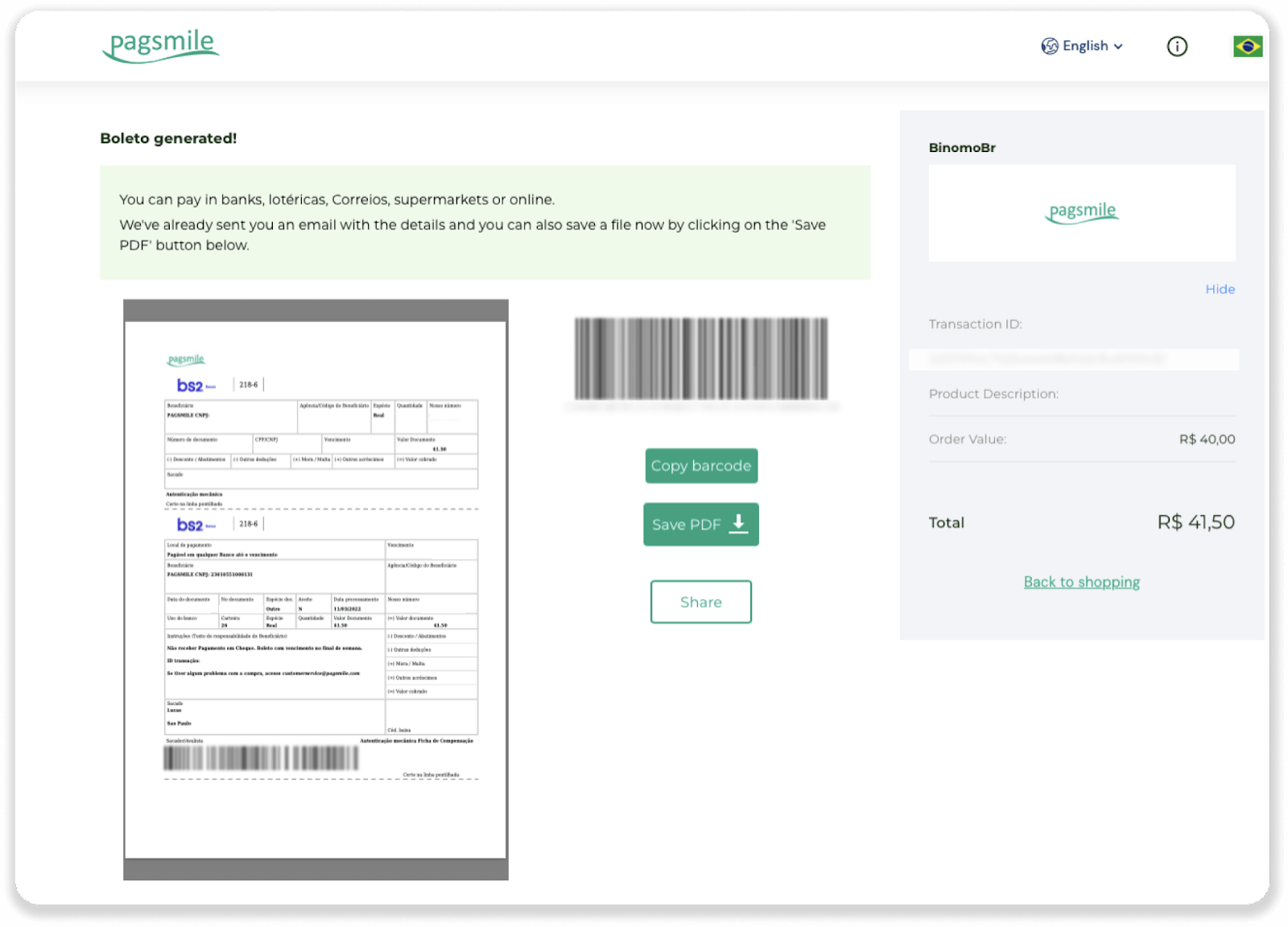
6. உங்கள் வங்கிக் கணக்கு பயன்பாட்டில் உள்நுழைந்து "Pagamentos" என்பதைக் கிளிக் செய்யவும். உங்கள் கேமரா மூலம் குறியீட்டை ஸ்கேன் செய்யவும். "டிஜிட்டார் நியூமெரோஸ்" என்பதைக் கிளிக் செய்வதன் மூலம் நீங்கள் Boleto எண்களை கைமுறையாகச் செருகலாம். நீங்கள் Boleto எண்களை ஸ்கேன் செய்யும்போது அல்லது செருகும்போது, உறுதிப்படுத்தல் பக்கத்திற்கு நீங்கள் திருப்பி விடப்படுவீர்கள். அனைத்து தகவல்களும் சரியாக உள்ளதா என சரிபார்த்து, "உறுதிப்படுத்து" என்பதைக் கிளிக் செய்யவும்.
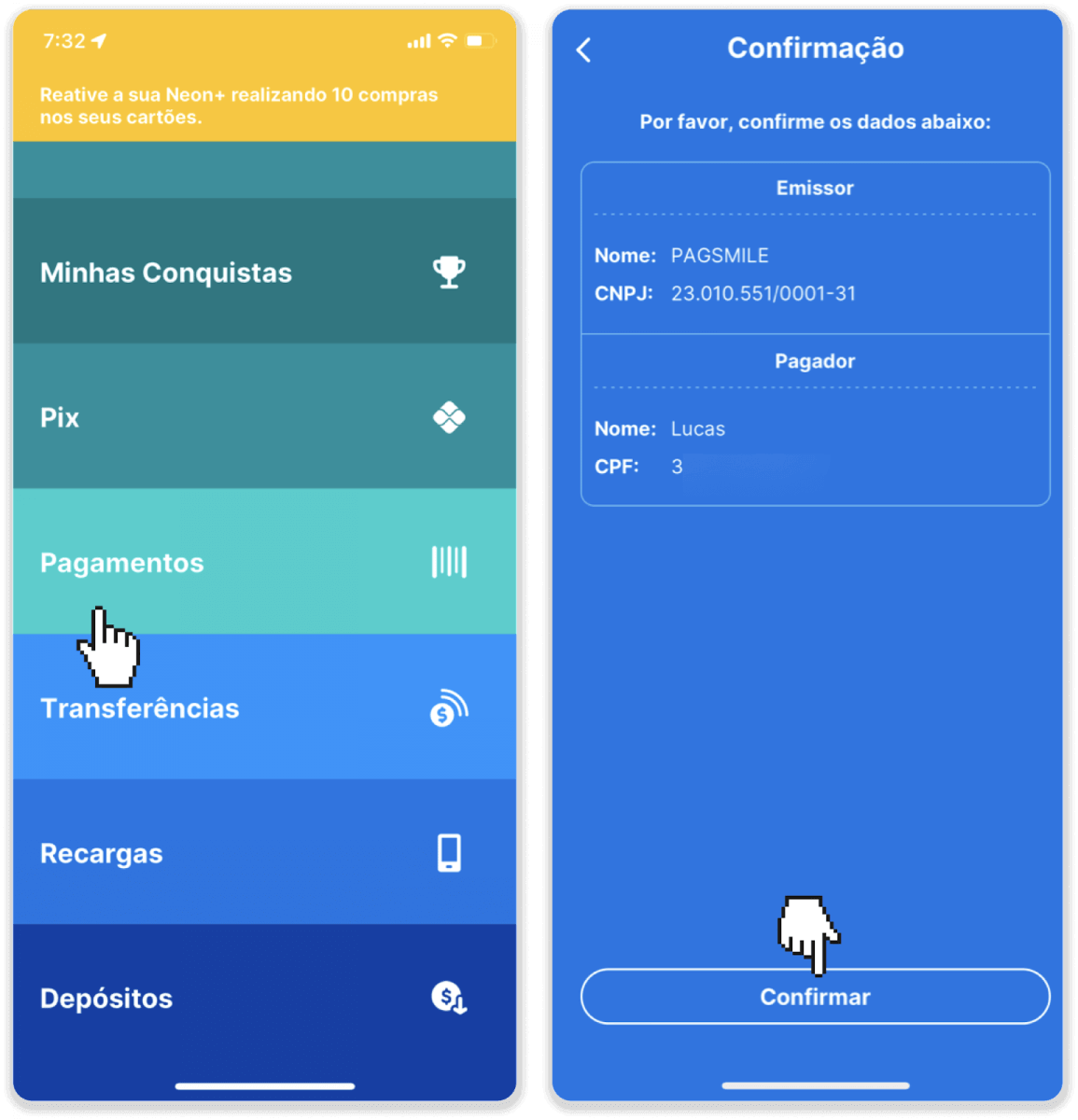
7. தொகை சரியாக உள்ளதா என சரிபார்த்து, "Próximo" என்பதைக் கிளிக் செய்யவும். பரிவர்த்தனையை முடிக்க, "இறுதிப்படுத்து" என்பதைக் கிளிக் செய்யவும். பரிவர்த்தனையை உறுதிப்படுத்த உங்கள் 4 இலக்க பின்னை உள்ளிடவும்.
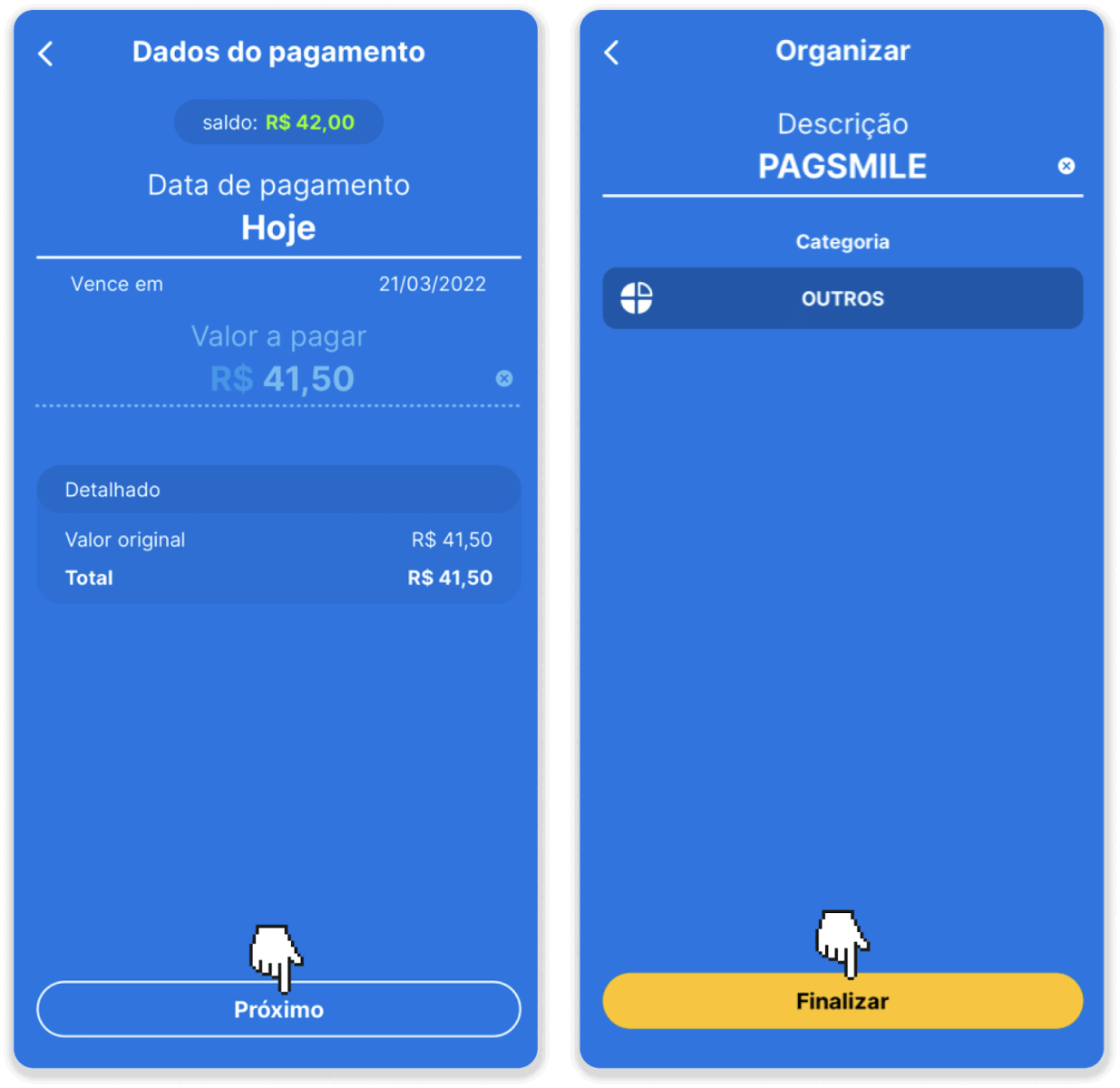
8. உங்கள் பரிவர்த்தனையின் நிலையைச் சரிபார்க்க, "பரிவர்த்தனை வரலாறு" தாவலுக்குச் சென்று, உங்கள் டெபாசிட்டின் நிலையைக் கண்காணிக்க அதன் மீது கிளிக் செய்யவும்.
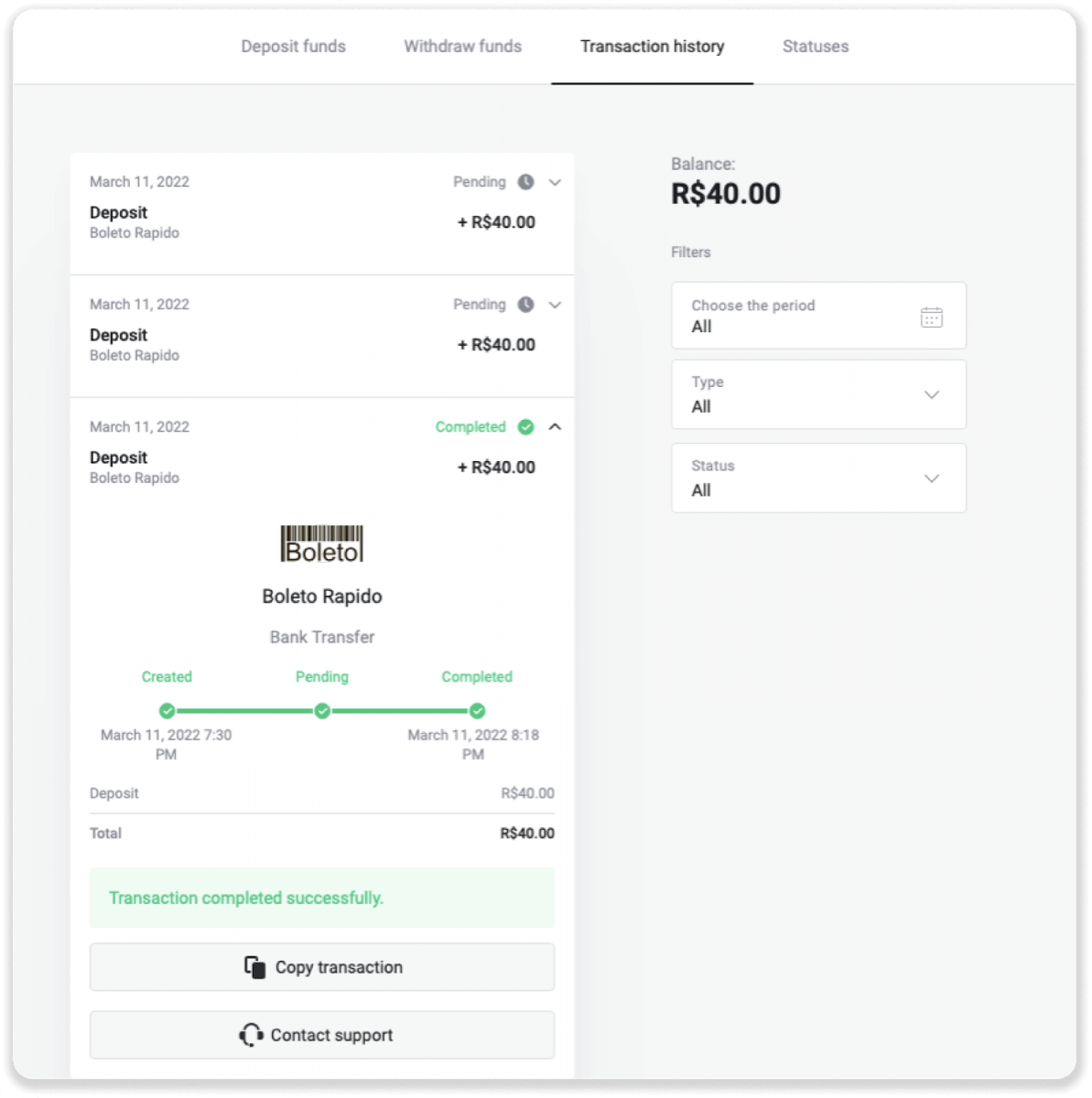
மின் பணப்பைகள் (Picpay, AstroPay, Banco do Brasil, Santander, Bradesco, Pix, Neteller, Skrill, SafetyPay, WebMoney, Advcash)
Picpay
1. திரையின் மேல் வலது மூலையில் உள்ள "டெபாசிட்" பட்டனை கிளிக் செய்யவும். 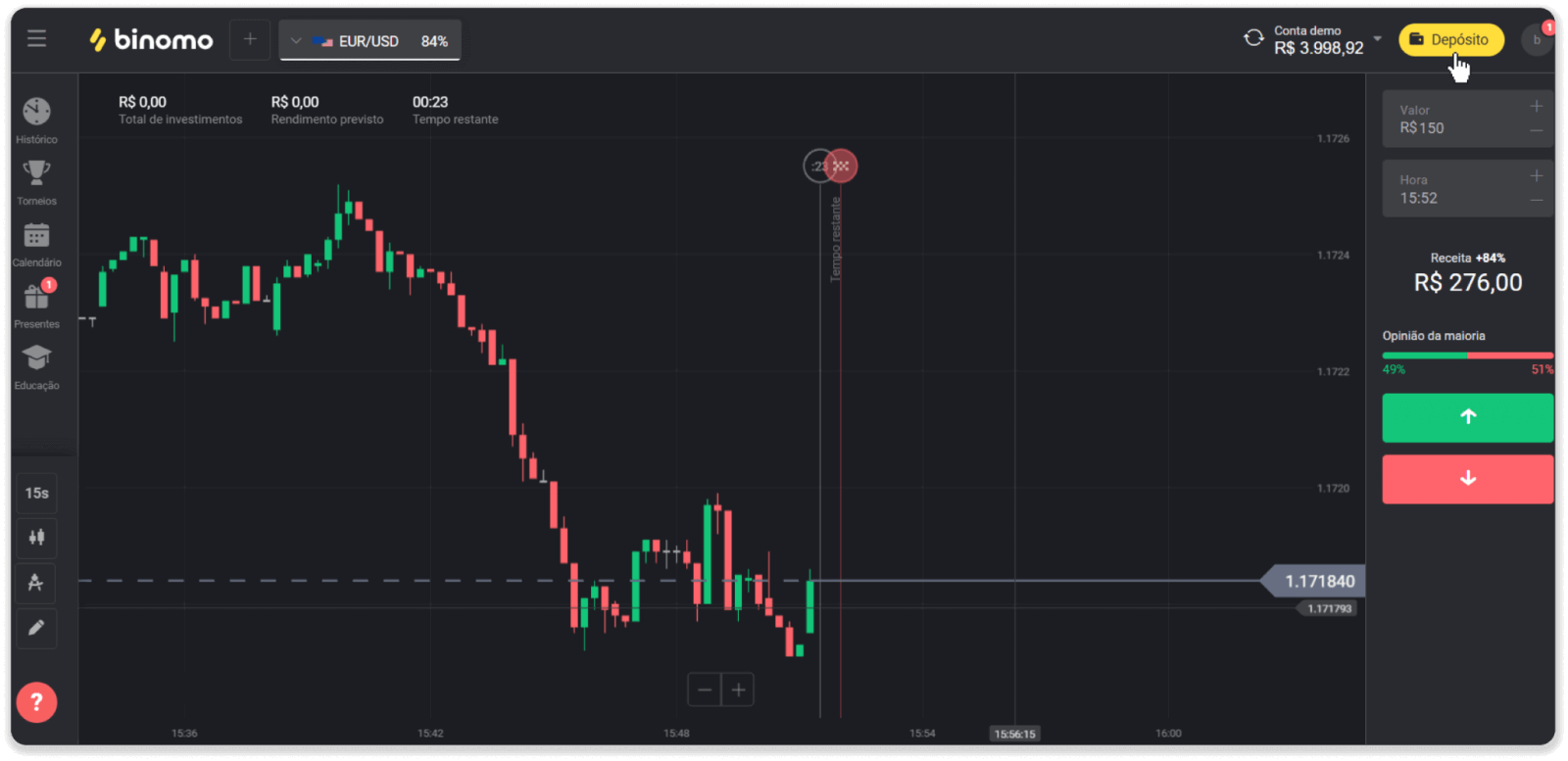
2. "நாடு" பிரிவில் பிரேசிலைத் தேர்வுசெய்து, "Picpay" கட்டண முறையைத் தேர்ந்தெடுக்கவும்.
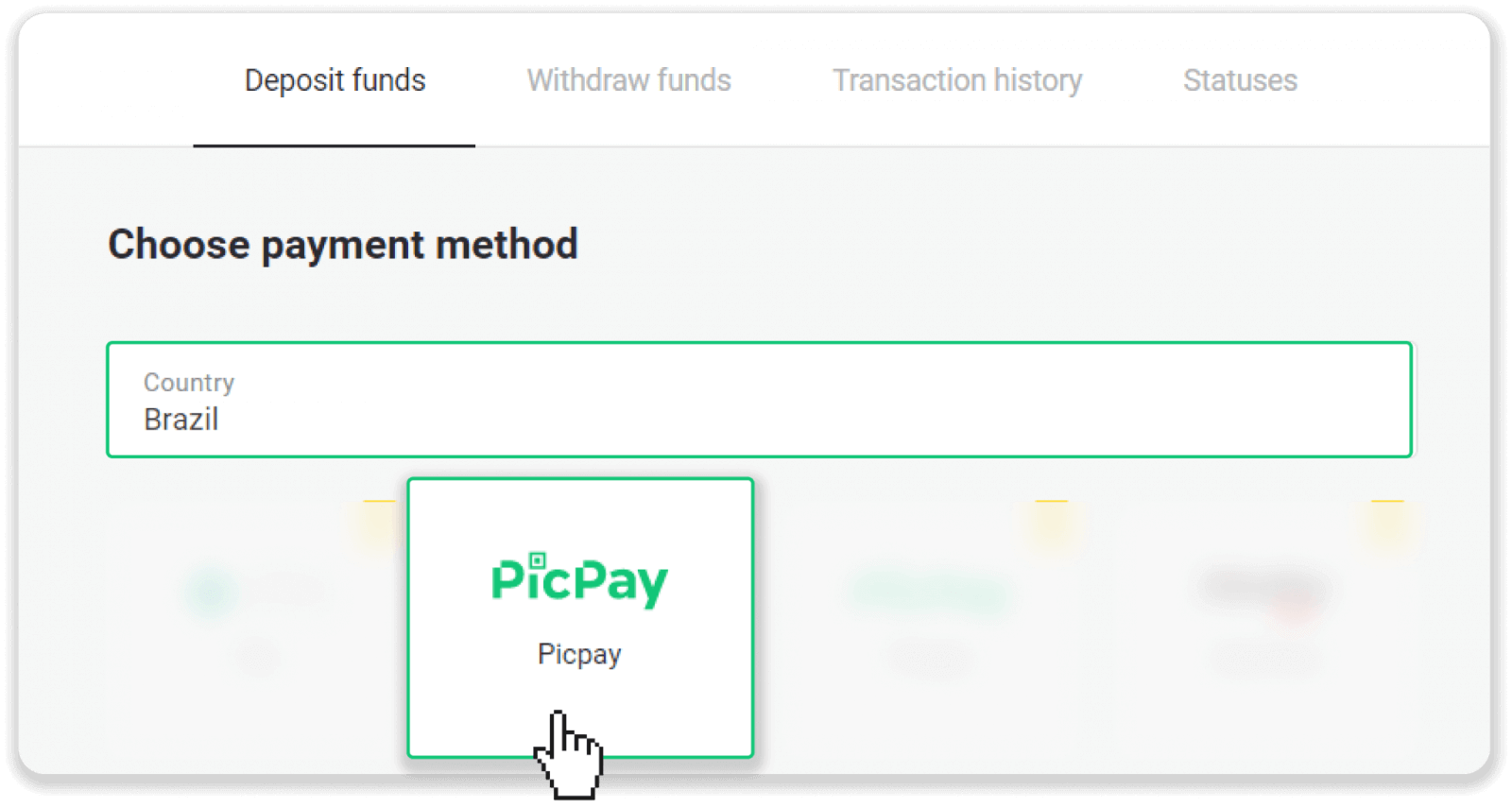
3. வைப்புத் தொகையை உள்ளிட்டு, "டெபாசிட்" என்பதைக் கிளிக் செய்யவும்.
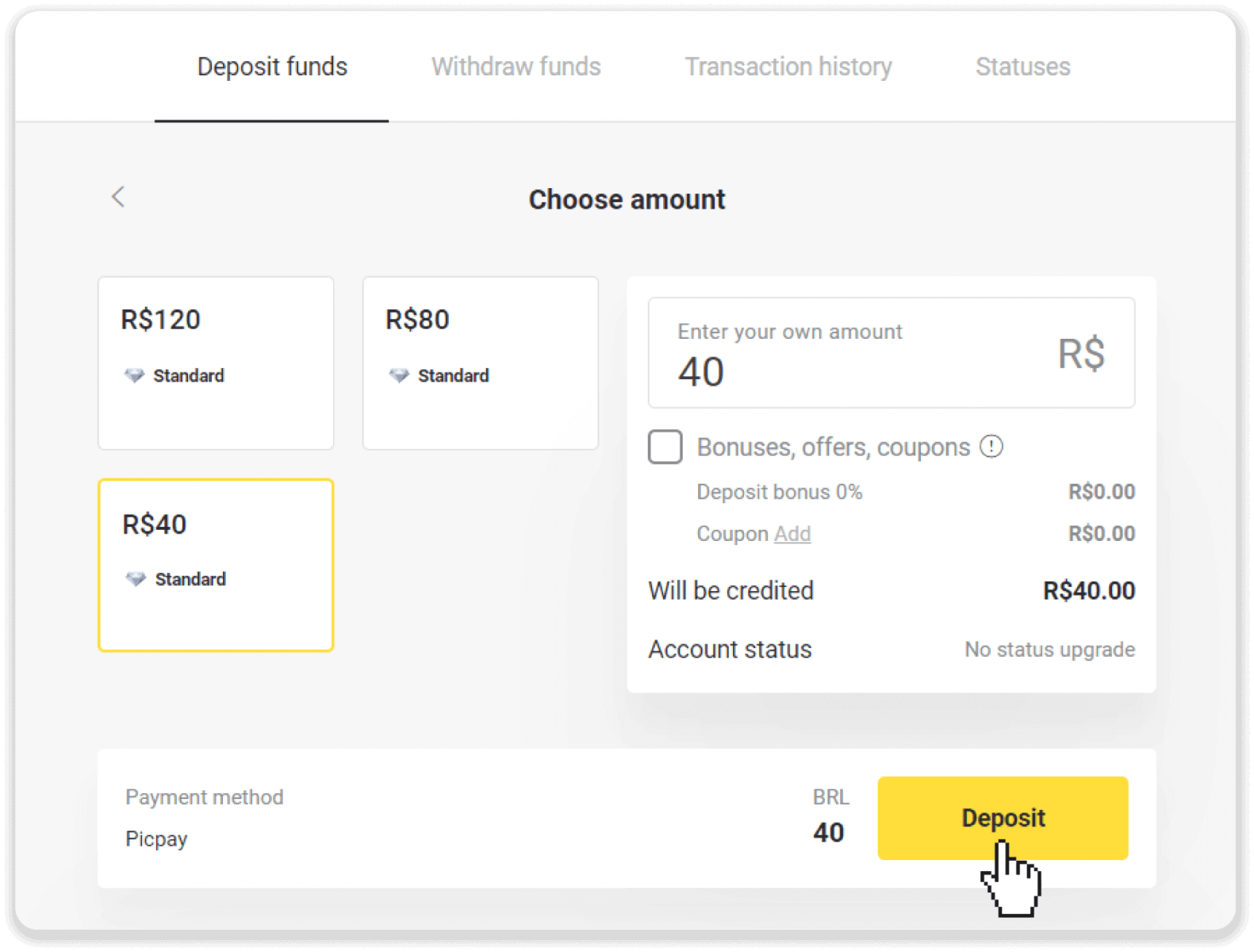
4. புதிய பக்கத்தில் "Picpay" மற்றும் உங்கள் CPF எண்ணை உள்ளிடவும். "தொடரவும்" என்பதைக் கிளிக் செய்யவும்.
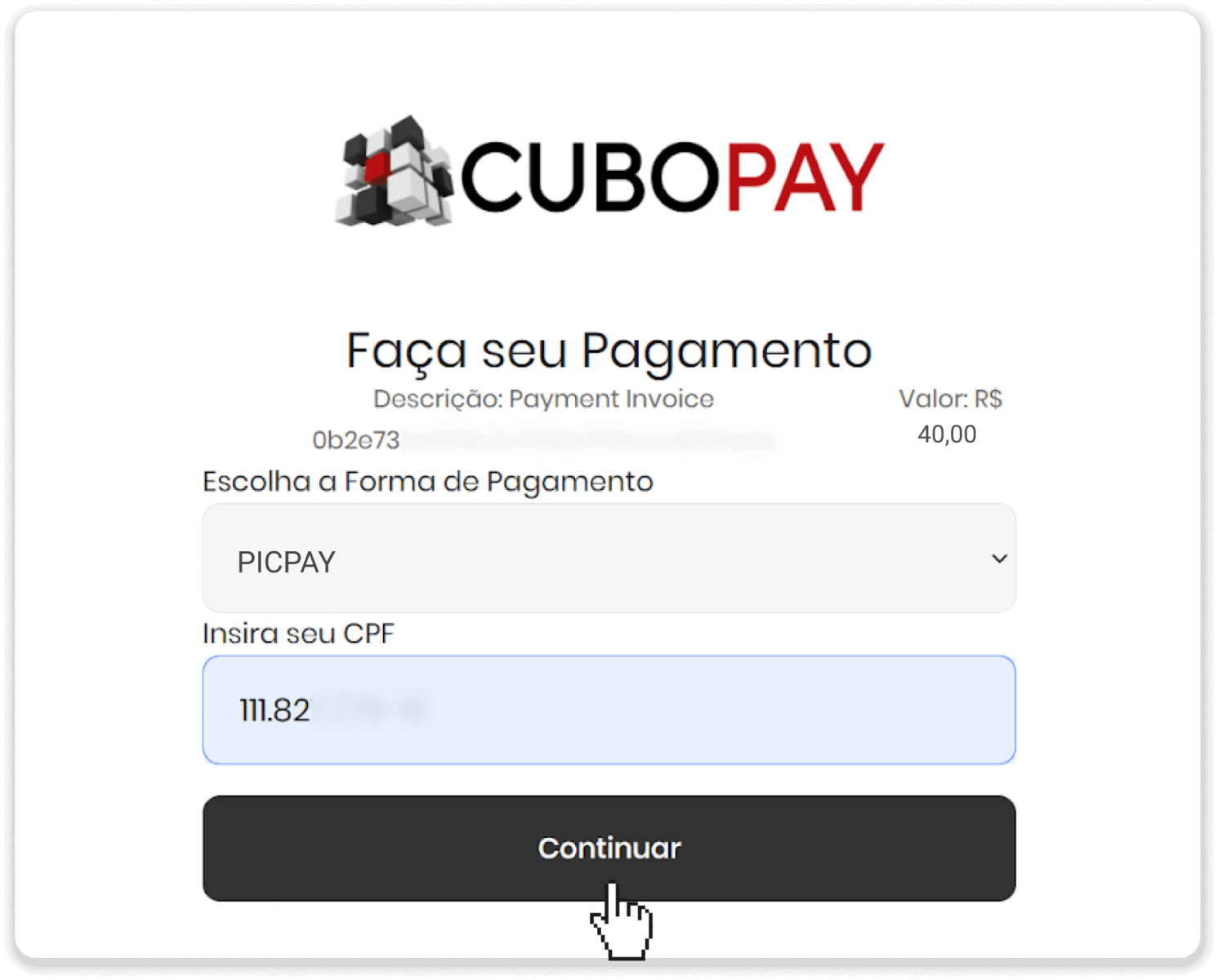
5. QR குறியீடு காட்டப்படும்.
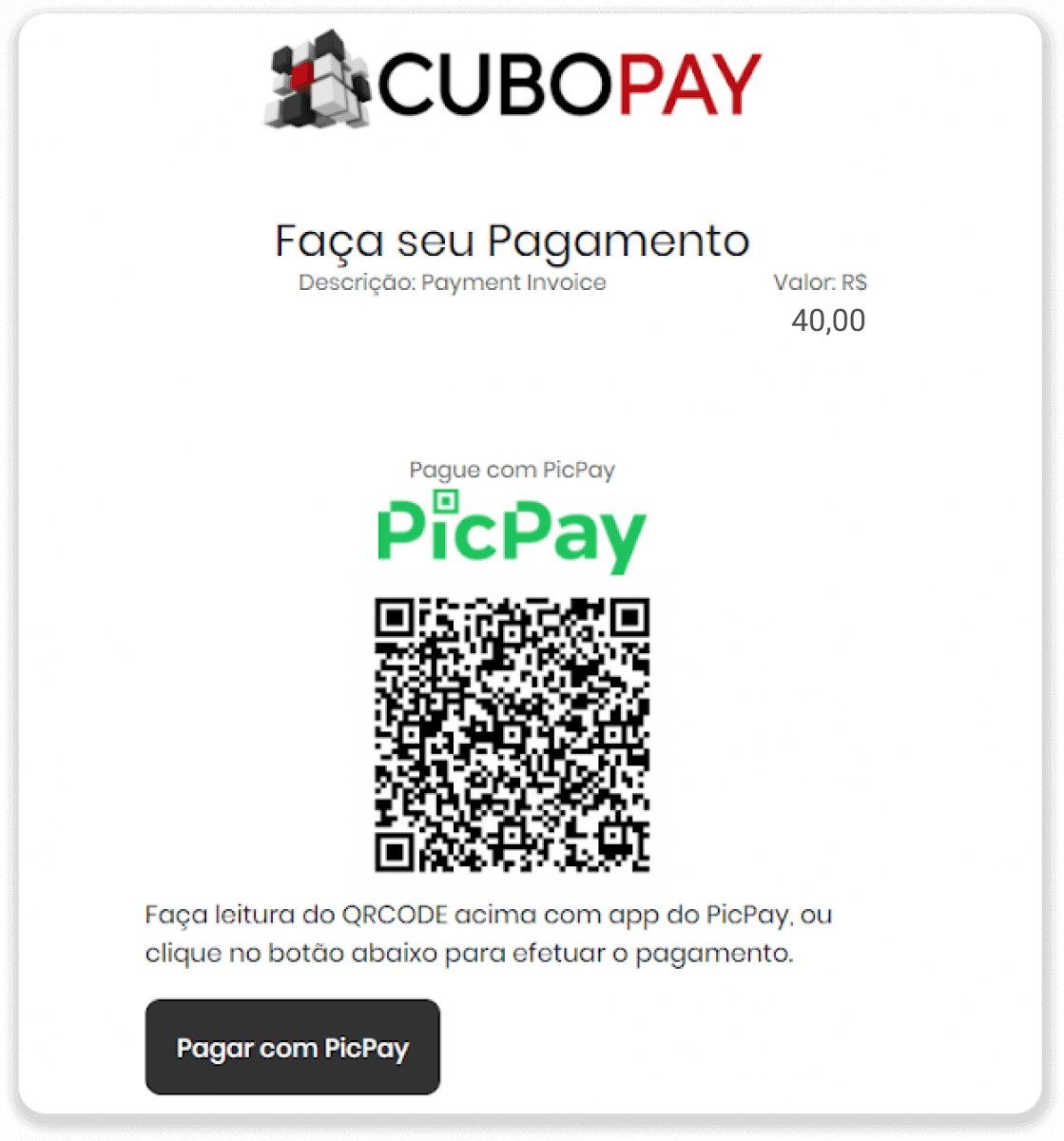
6. உங்கள் picpay கணக்கு பயன்பாட்டில் உள்நுழைந்து, "pagar conta" என்பதைக் கிளிக் செய்து, படி 5 இலிருந்து QR குறியீட்டை ஸ்கேன் செய்யவும்.
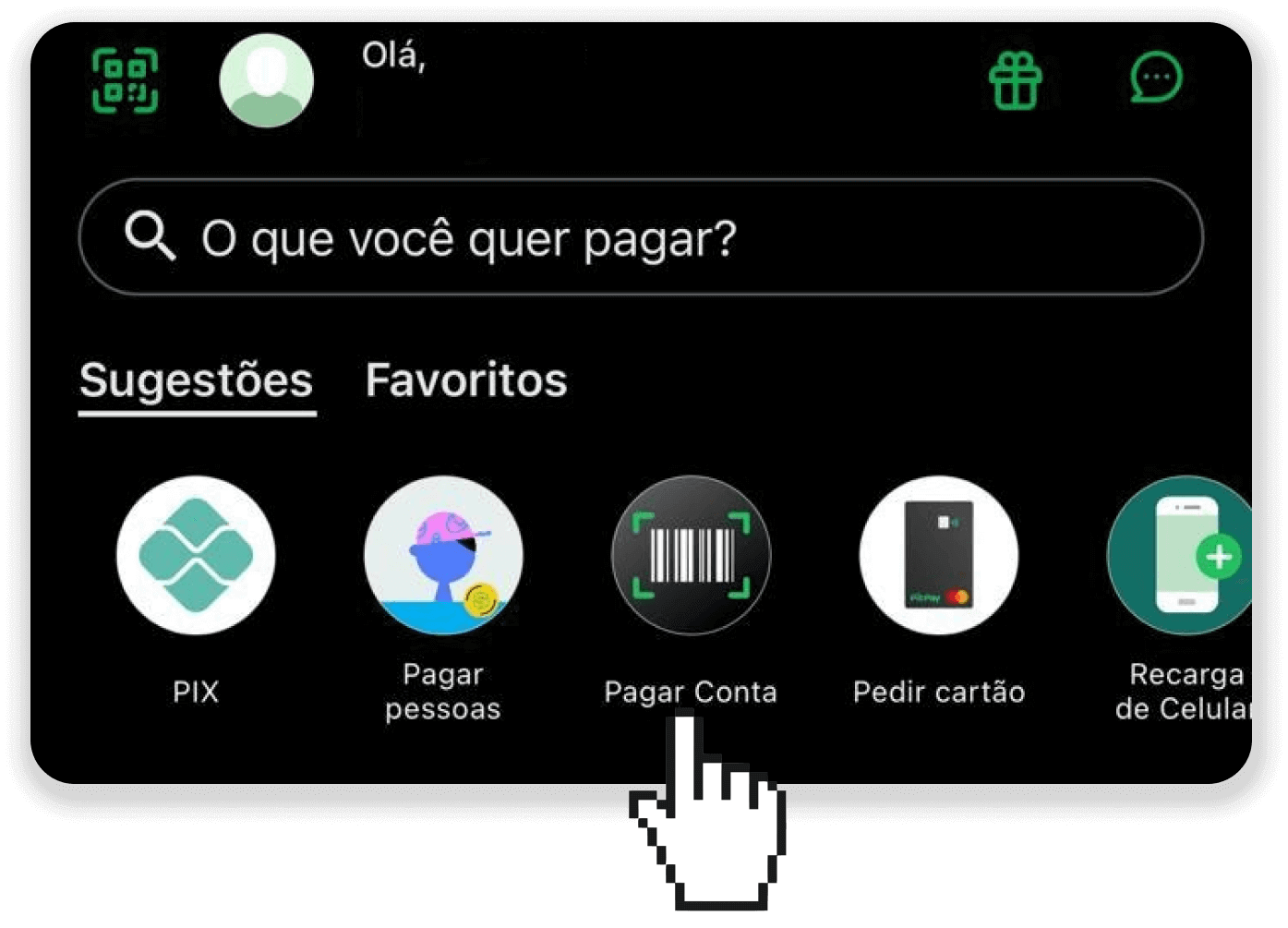
7. அனைத்து தகவல்களும் சரியாக உள்ளதா எனச் சரிபார்த்து, "Pagar" என்பதைக் கிளிக் செய்யவும்.
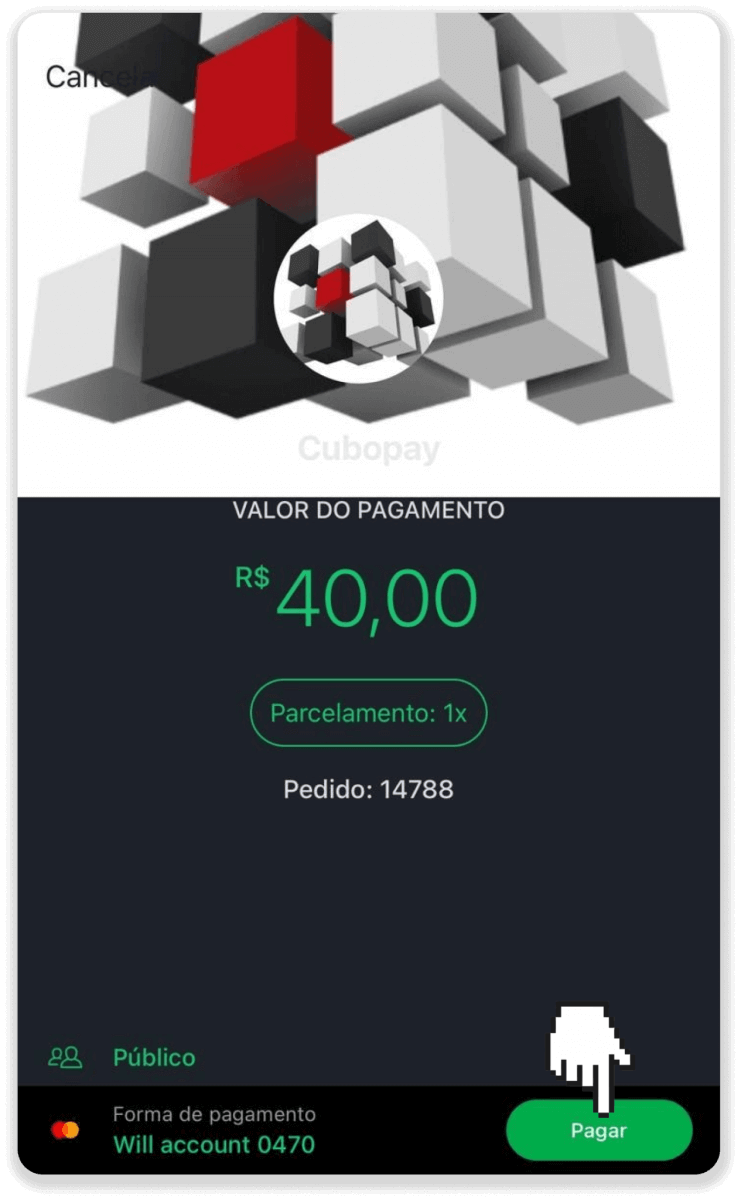
8. பரிவர்த்தனையை உறுதிப்படுத்த உங்கள் பாதுகாப்பு கடவுச்சொல்லை உள்ளிட்டு "தொடரவும்" என்பதைக் கிளிக் செய்யவும்.
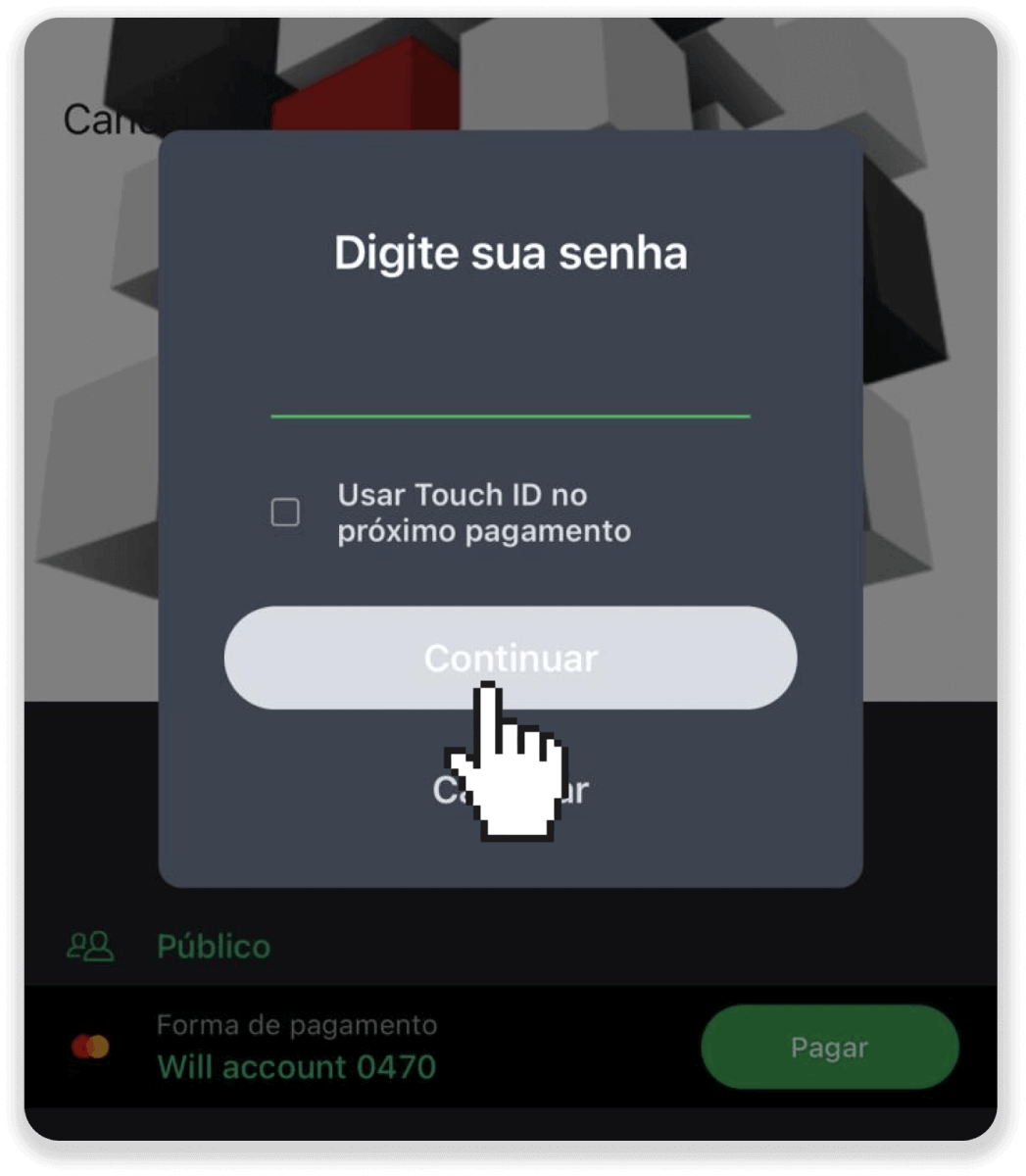
9. உங்கள் பரிவர்த்தனையின் நிலையைச் சரிபார்க்க, Binomo க்குச் சென்று, திரையின் மேல் வலது மூலையில் உள்ள "டெபாசிட்" பொத்தானைக் கிளிக் செய்யவும். பின்னர் "பரிவர்த்தனை வரலாறு" தாவலைக் கிளிக் செய்யவும்.
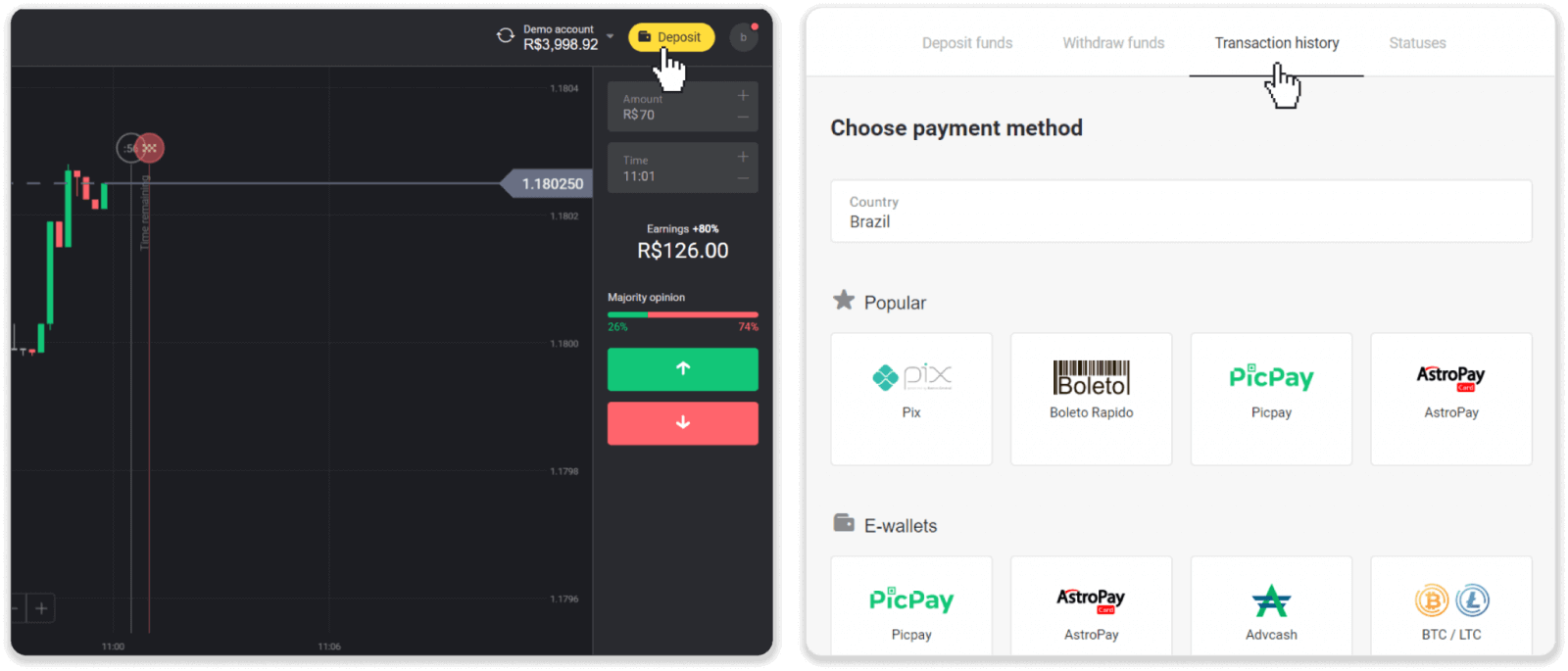
10. உங்கள் டெபாசிட்டின் நிலையைக் கண்காணிக்க அதன் மீது கிளிக் செய்யவும்.
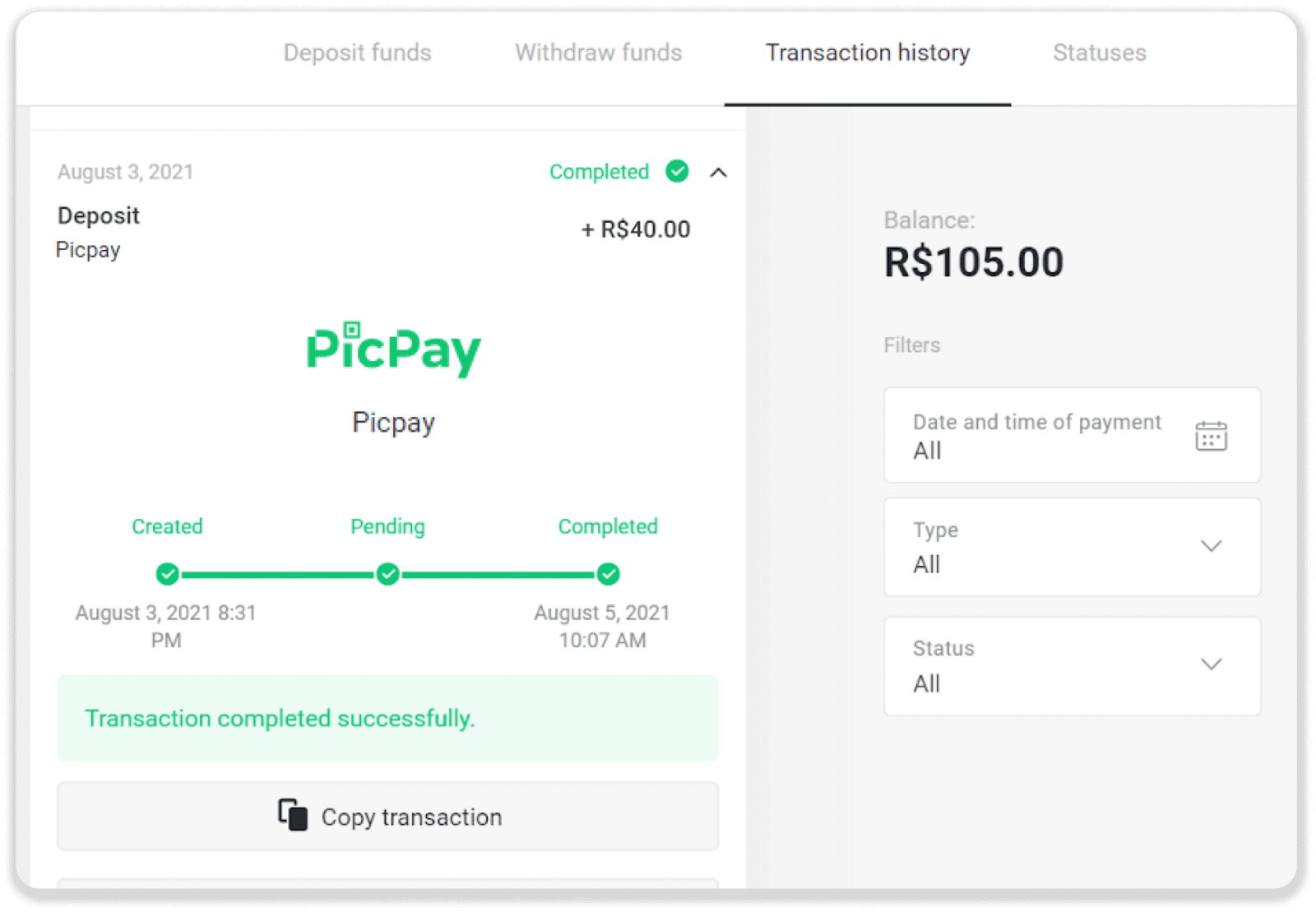
AstroPay
1. வலது மேல் மூலையில் உள்ள "டெபாசிட்" பட்டனை கிளிக் செய்யவும்.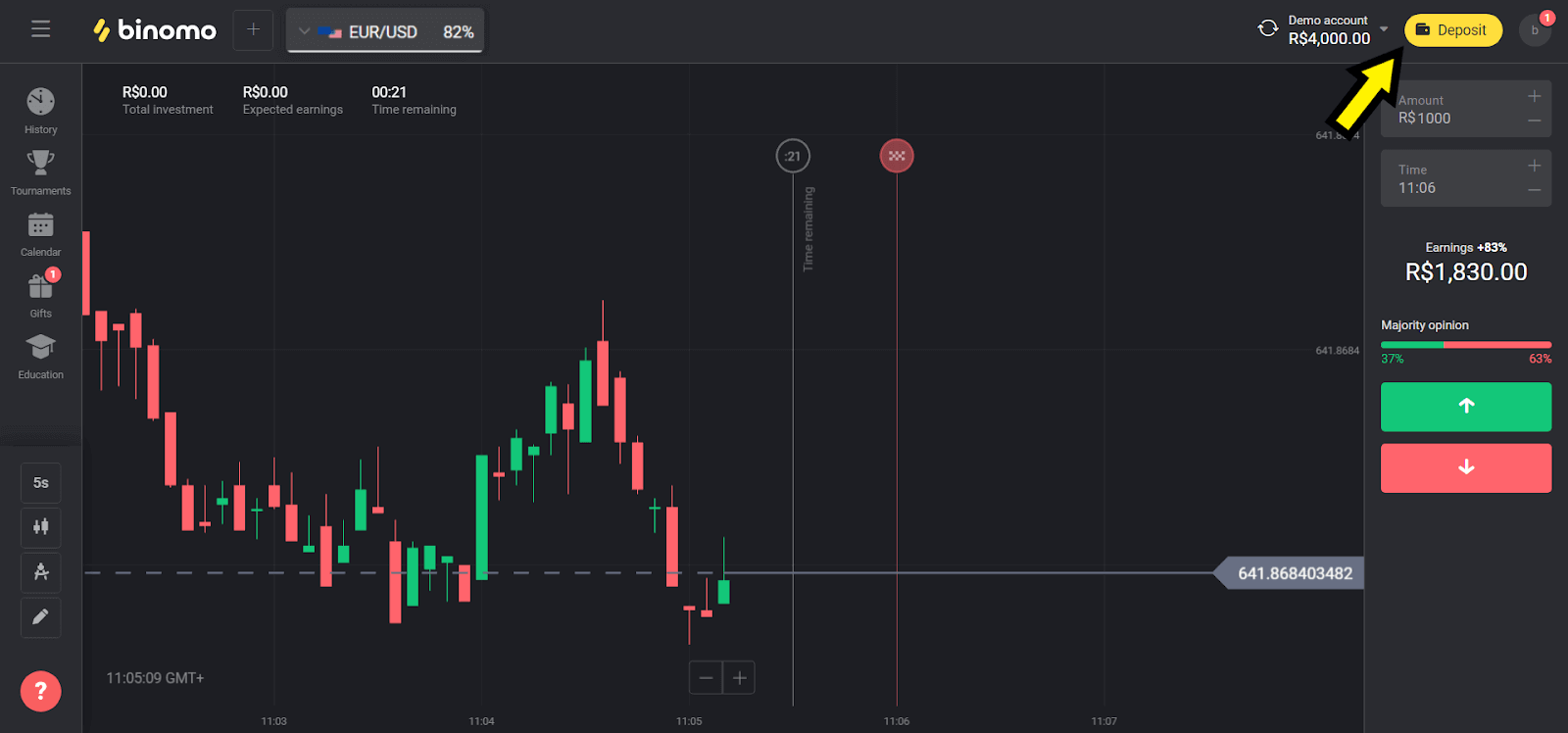
2. "Сcountry" பிரிவில் "Brazil" என்பதைத் தேர்ந்தெடுத்து "AstroPay" முறையைத் தேர்ந்தெடுக்கவும்.
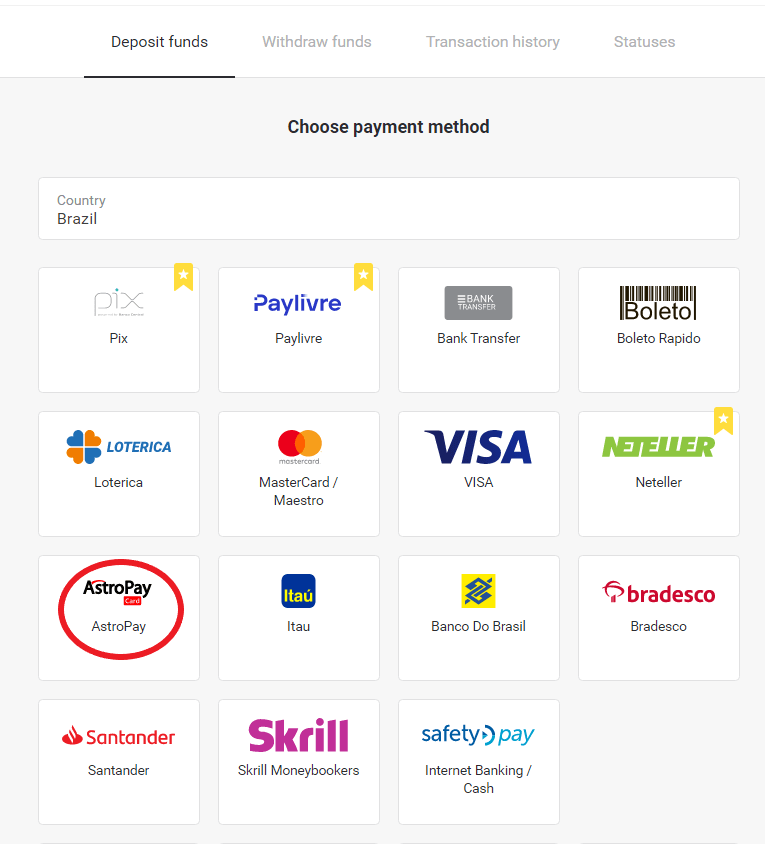
3. டெபாசிட் செய்ய வேண்டிய தொகையை தேர்வு செய்து, "டெபாசிட்" பட்டனை கிளிக் செய்யவும்.
குறிப்பு : குறைந்தபட்ச வைப்புத் தொகை R$ 40.00
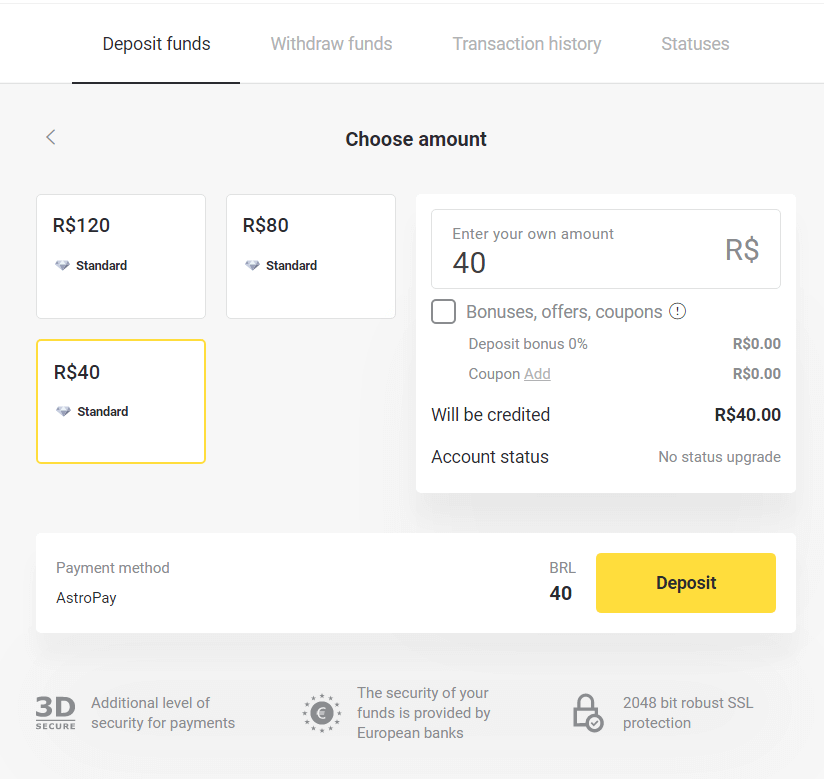
4. நீங்கள் உங்கள் இருப்பைப் பயன்படுத்தப் போகிறீர்கள் என்றால், AstroPay இல் பதிவுசெய்யப்பட்ட எண்ணை உள்ளிட்டு "தொடரவும்" பொத்தானைக் கிளிக் செய்யவும். உங்களிடம் ஏற்கனவே AstroPay கார்டு இருந்தால், "என்னிடம் AstroPay கார்டு உள்ளது" என்ற விருப்பத்தைத் தேர்ந்தெடுக்கவும்.
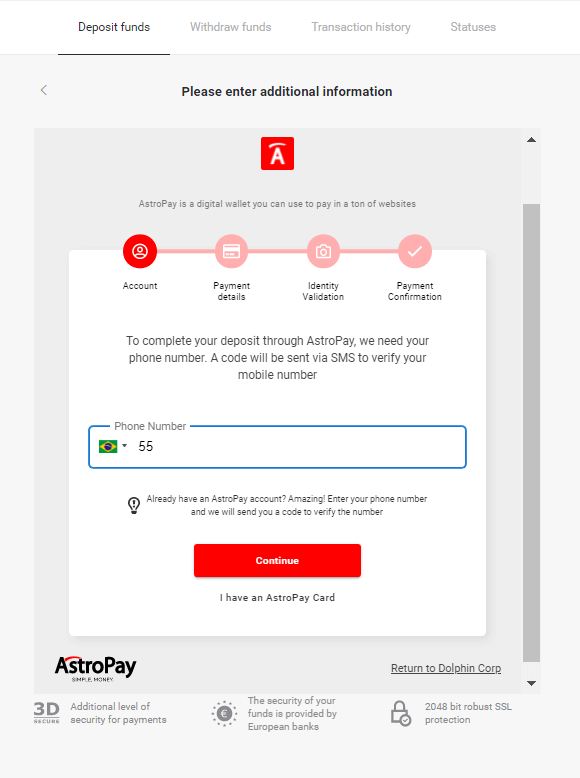
4.1 AstroPay கணக்கிற்கு இருப்பு மூலம் ரீசார்ஜ் செய்யவும்:
எண்ணை உள்ளிட்ட பிறகு, "தொடரவும்" என்பதைக் கிளிக் செய்யவும். சரிபார்ப்பிற்கான குறியீட்டைக் கொண்ட SMS ஒன்றைப் பெறுவீர்கள். இந்த குறியீட்டை உள்ளிட்டு "தொடரவும்" என்பதைக் கிளிக் செய்யவும்.
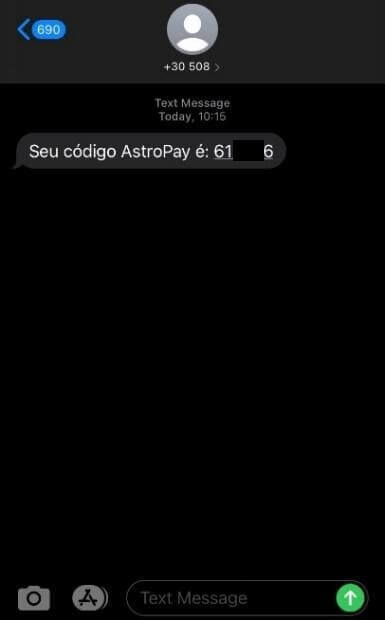
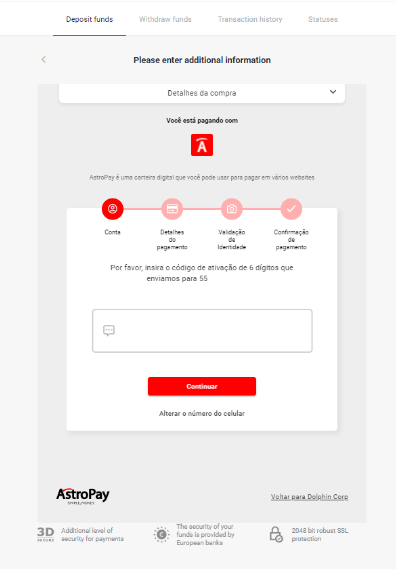
4.1.2 "Usar meu saldo AstroPay" விருப்பத்தைத் தேர்ந்தெடுக்கவும்.
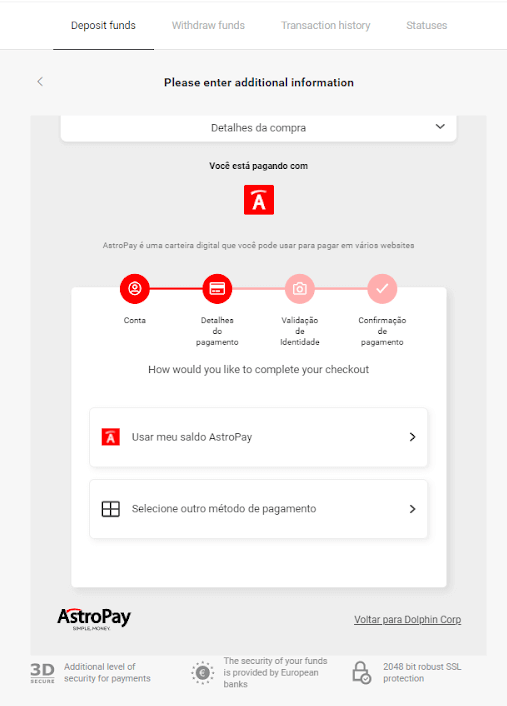
4.1.3 நீங்கள் விரும்பிய ரீசார்ஜ் செய்வதற்கு போதுமான இருப்பு இருப்பதை உறுதிசெய்து, "தொடரவும்" என்பதைக் கிளிக் செய்யவும்.
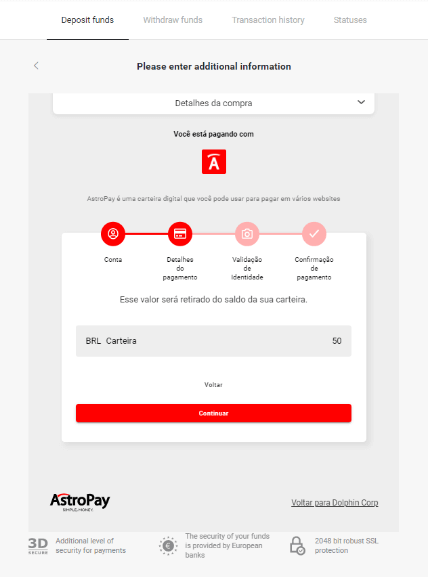
4.2 AstroPay கார்டு மூலம் ரீசார்ஜ் செய்யுங்கள்:
உங்கள் AstroPay கார்டு விவரங்களை உள்ளிட்டு, "உறுதிப்படுத்து வைப்பு" என்பதைக் கிளிக் செய்யவும்.

5. வைப்புத்தொகையிலிருந்து உறுதிப்படுத்தல் செய்தியைப் பெறுவீர்கள். "வோல்டார் பாரா டால்பின் கார்ப் எல்எல்சி" என்பதைக் கிளிக் செய்யவும்.
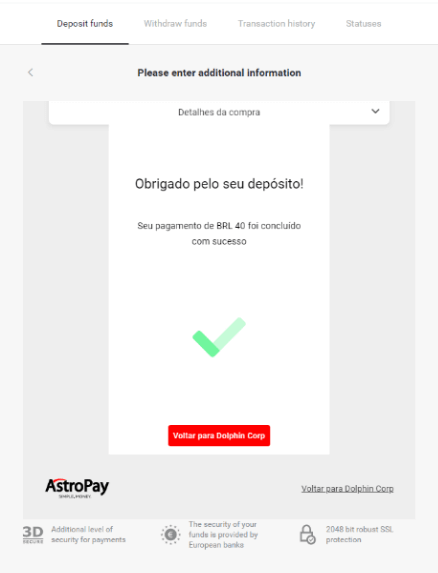
6. உங்கள் பரிவர்த்தனையின் கட்டண உறுதிப்படுத்தலைப் பெறுவீர்கள்.
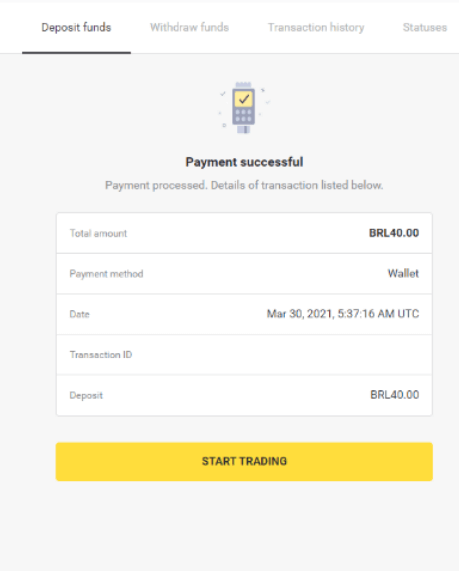
7. "பரிவர்த்தனை வரலாறு" பிரிவில் உங்கள் பரிவர்த்தனையின் நிலையை நீங்கள் சரிபார்க்கலாம்.
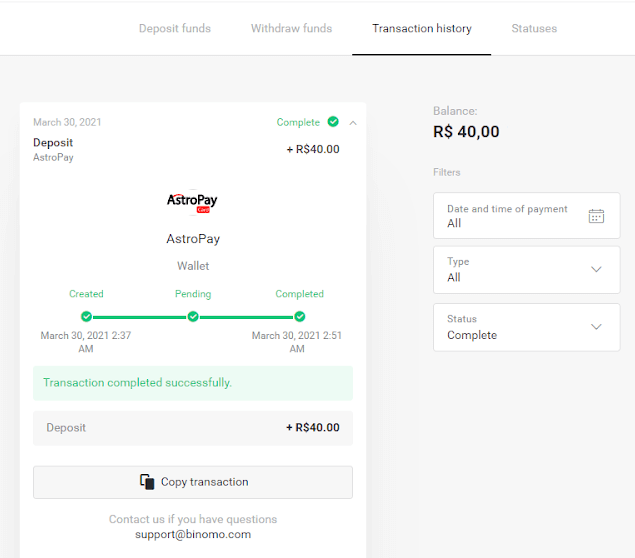
Banco do Brasil, Santander, Bradesco
1. வலது மேல் மூலையில் உள்ள "டெபாசிட்" பட்டனை கிளிக் செய்யவும். 
2. "Сcountry" பிரிவில் "பிரேசில்" என்பதைத் தேர்ந்தெடுத்து முறைகளில் ஒன்றைத் தேர்ந்தெடுக்கவும். எங்கள் எடுத்துக்காட்டில் பாங்கோ டோ பிரேசிலைத் தேர்ந்தெடுக்கிறோம். 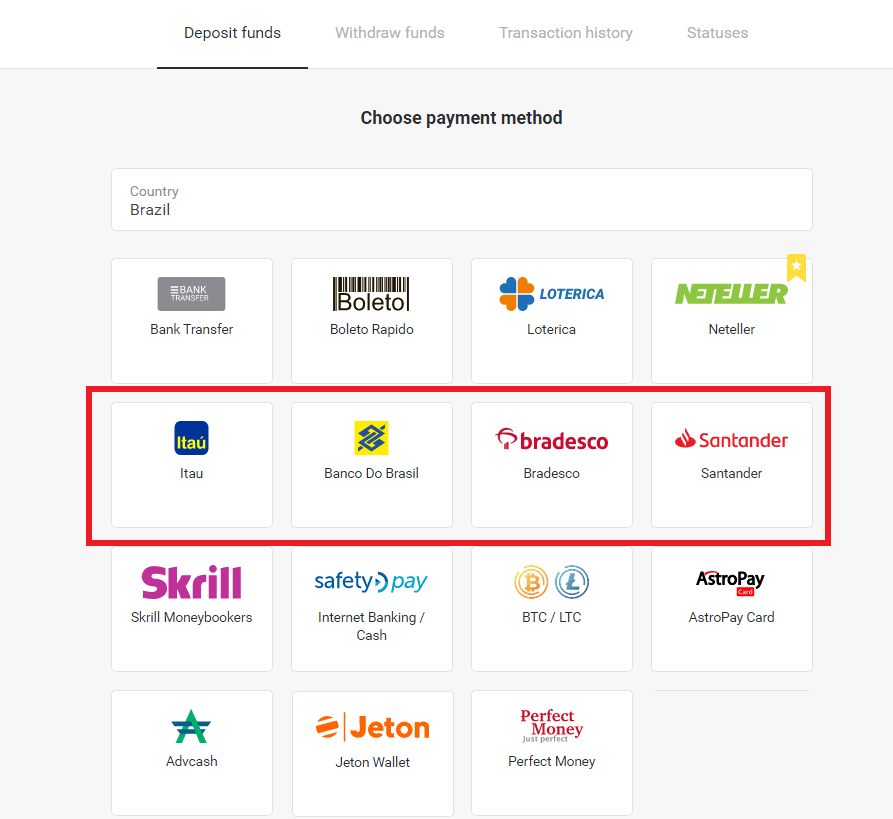
3. டெபாசிட் செய்ய வேண்டிய தொகையை தேர்வு செய்து, "டெபாசிட்" பட்டனை கிளிக் செய்யவும். 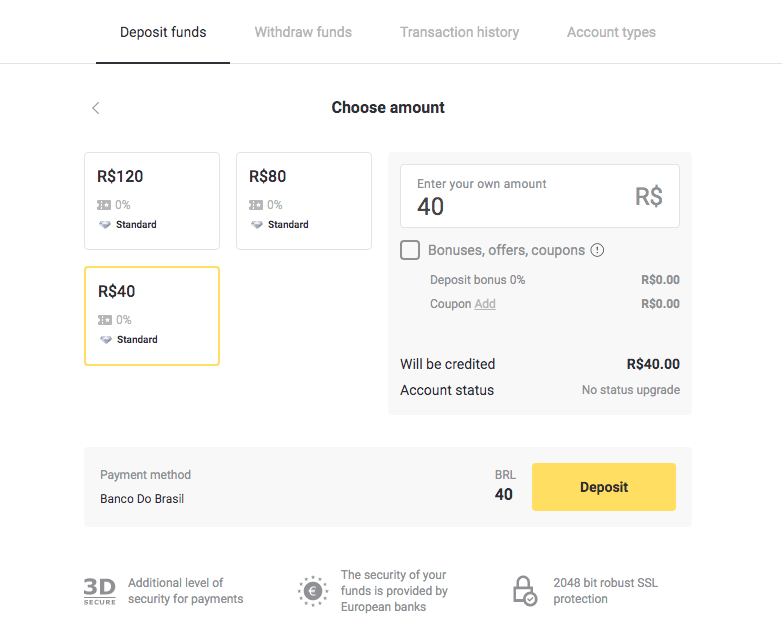
4. உங்கள் தனிப்பட்ட தகவலை உள்ளிடவும் (முழு பெயர், மின்னஞ்சல், CPF, தொலைபேசி மற்றும் வங்கி). 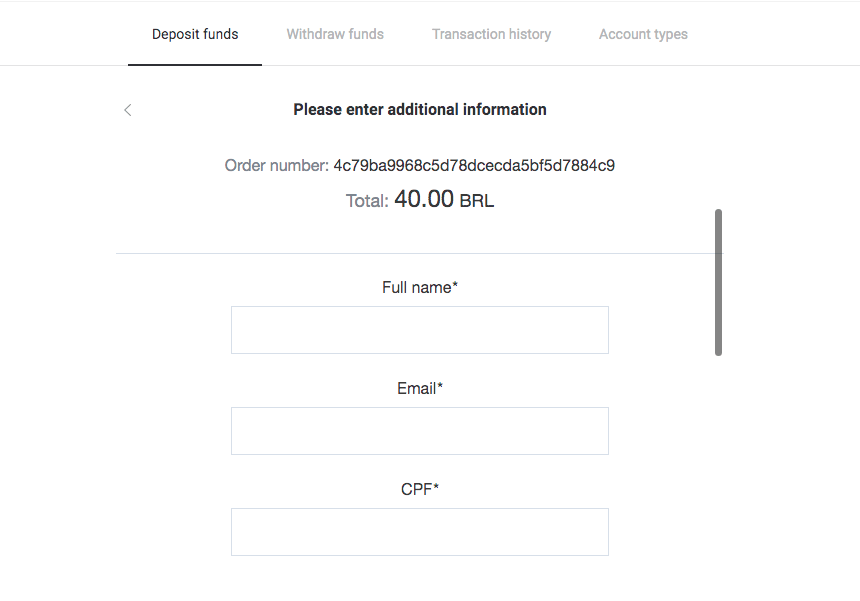
5. கோரப்பட்ட தகவலை நிரப்பி, "செலுத்து" பொத்தானைக் கிளிக் செய்யவும். 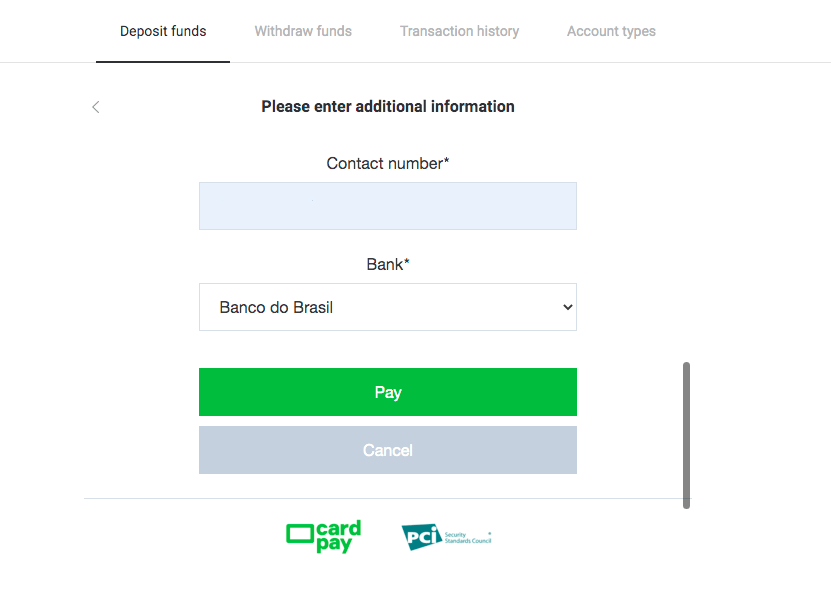
6. "ரசீதைச் சமர்ப்பிக்கவும்" என்ற பச்சை பொத்தானைக் கிளிக் செய்யவும். பணம் செலுத்த இந்த தகவலை வைத்திருங்கள். 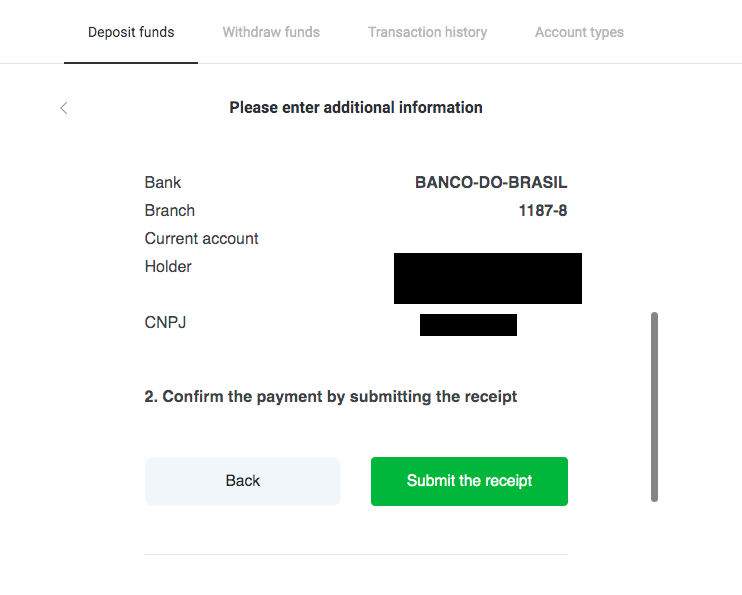
7. உங்கள் வங்கியின் பயன்பாட்டைத் திறந்து உங்கள் கணக்கில் உள்நுழையவும். "இடமாற்றங்கள்" பொத்தானைக் கிளிக் செய்யவும். 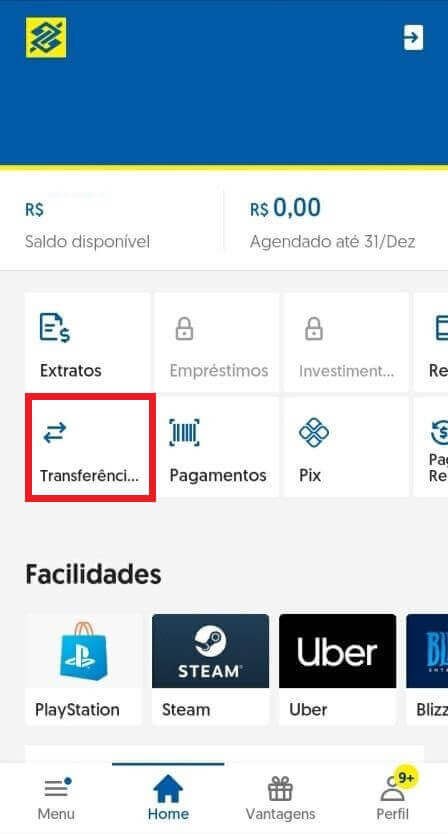
8. படி 6 இலிருந்து சேமித்த தகவலை நிரப்பி "Avancar" பட்டனை கிளிக் செய்யவும். 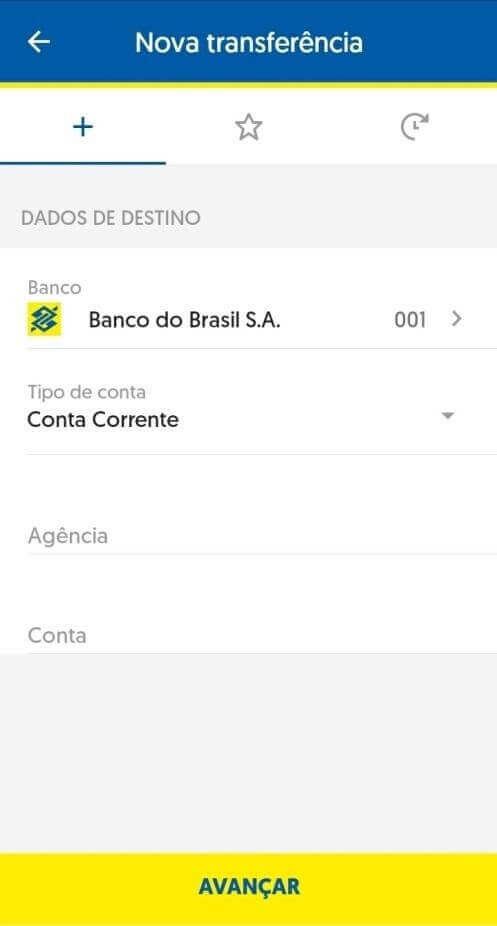
9. நீங்கள் செலுத்தப் பயன்படுத்தும் கணக்கு மற்றும் தொகையைத் தேர்ந்தெடுக்கவும். இது படி 3 இல் நீங்கள் தேர்ந்தெடுத்த அதே ஒன்றாக இருக்க வேண்டும் மற்றும் "Avancar" பொத்தானை கிளிக் செய்யவும். 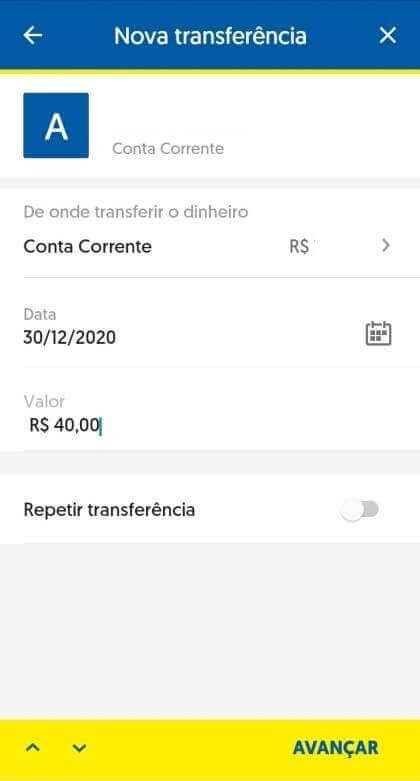
10. உங்களின் 6 இலக்க கடவுச்சொல்லை உள்ளிட்டு, "உறுதிப்படுத்து" பொத்தானைக் கிளிக் செய்யவும். 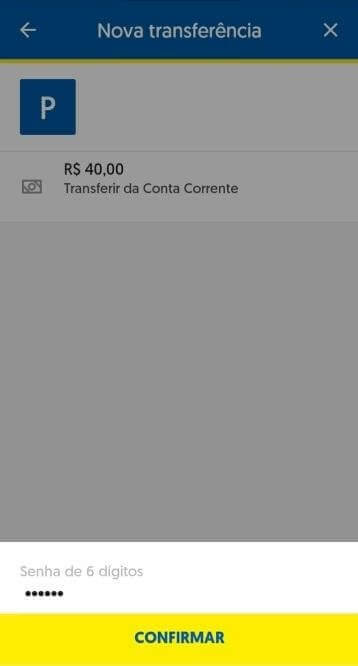
11. "காம்ப்ரோவான்ட்" பட்டனைக் கிளிக் செய்து, உங்கள் வைப்புத்தொகையின் ரசீதைப் பதிவிறக்கவும் அல்லது அதன் ஸ்கிரீன்ஷாட்டையும் எடுக்கலாம். 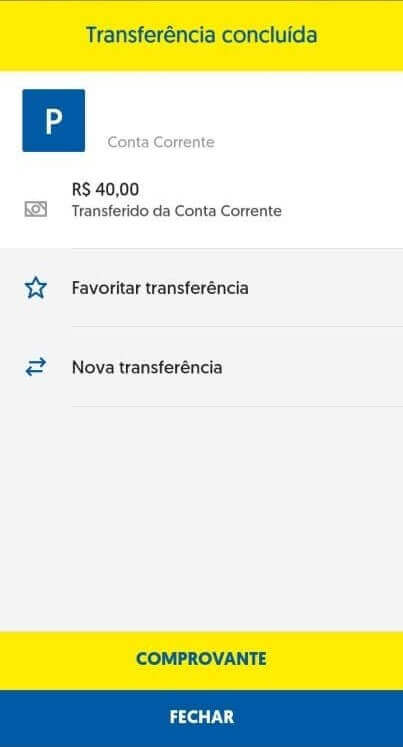
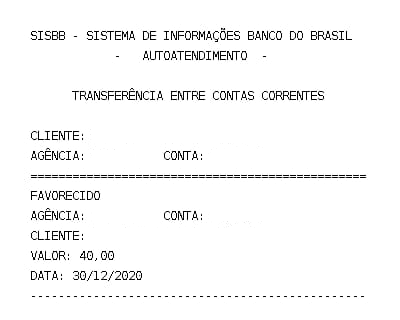
12. Binomo பக்கத்திற்குச் செல்லவும். கோரப்பட்ட தகவலைப் பூர்த்தி செய்து, படி 11ல் இருந்து வங்கி ரசீதை பதிவேற்றி, "சமர்ப்பி" என்பதைக் கிளிக் செய்யவும். 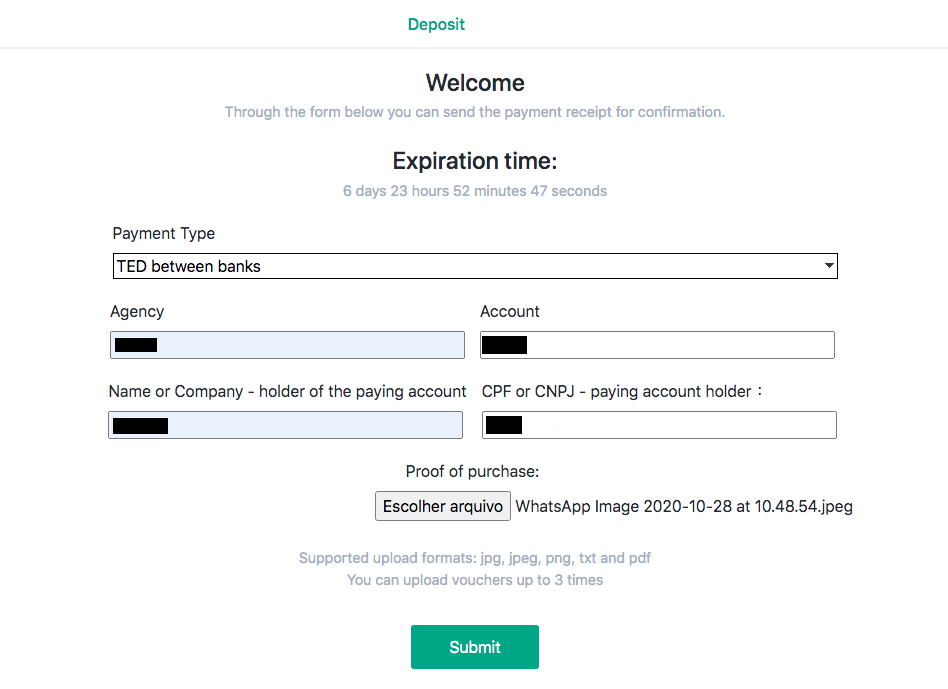
13. உங்கள் டெபாசிட் மதிப்பாய்வில் உள்ளது என்பதை உறுதிப்படுத்தல் பக்கம் உங்களுக்குத் தெரிவிக்கும், மேலும் கோரிக்கையை உறுதிப்படுத்தும் மின்னஞ்சலைப் பெறுவீர்கள். 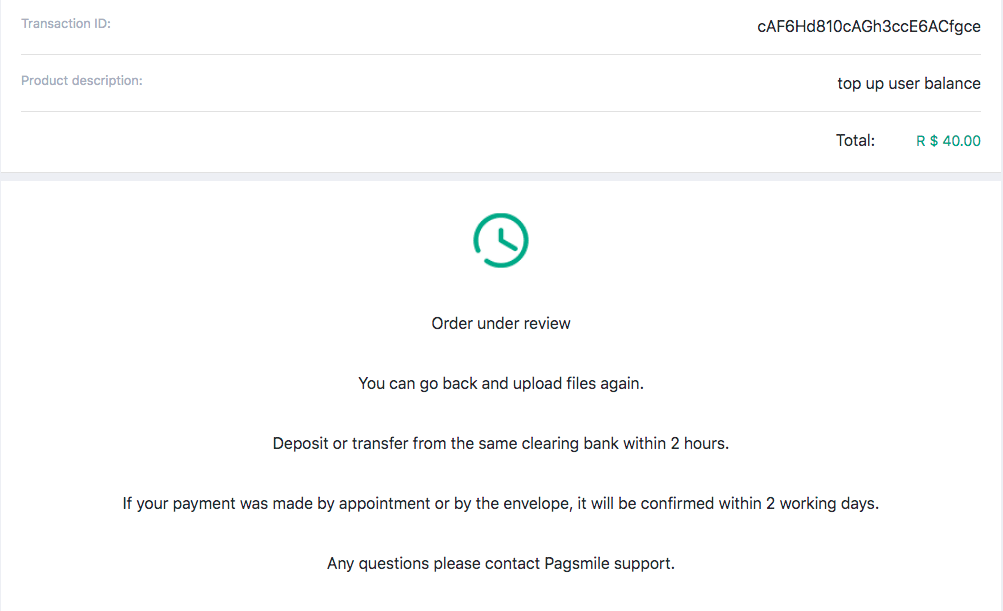
14. உங்கள் டெபாசிட் எப்போது முடிந்தது என்பதைக் கண்டறிய பரிவர்த்தனை வரலாற்றைப் பின்பற்றவும். நிலை "நிலுவையில் உள்ளது" என்பதிலிருந்து "முடிந்தது" என மாறும். 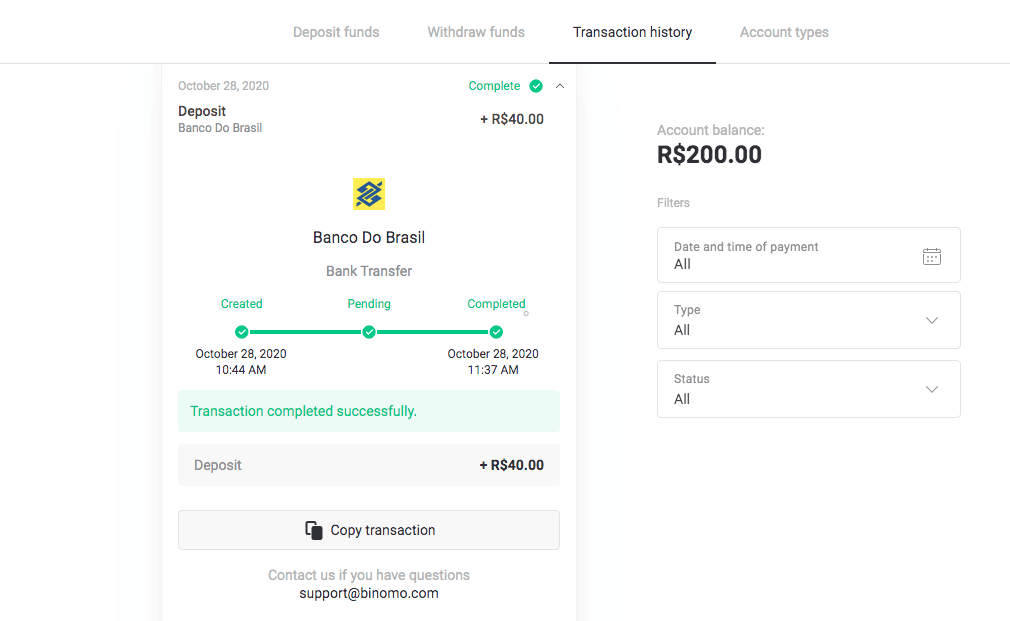
15. படி 12 இல் "வாங்கியதற்கான ஆதாரத்தை" இணைக்க மறந்துவிட்டால், உங்கள் மின்னஞ்சலைப் பின்தொடரவும். நீங்கள் வாங்கியதற்கான ஆதாரத்துடன் பணம் செலுத்துபவரிடமிருந்து ஒரு கடிதத்தைப் பெறுவீர்கள். உங்கள் கட்டணத்தை முடிக்க கடிதத்தில் உள்ள இணைப்பைப் பின்தொடர்ந்து "வாங்கியதற்கான சான்று" இணைக்கவும். 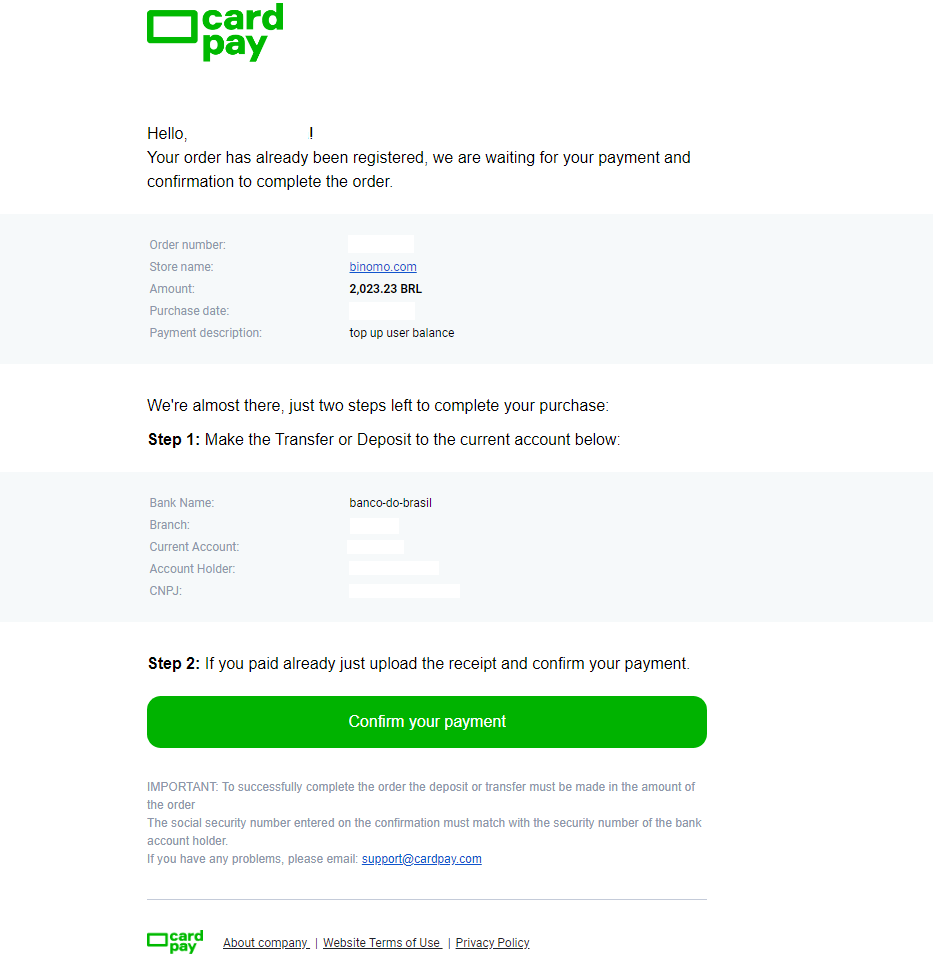
16. நீங்கள் படி 3 இல் ஒரு தொகையைத் தேர்ந்தெடுத்து மற்றொரு தொகையுடன் டெபாசிட் செய்திருந்தால், இந்தச் சந்தர்ப்பத்தில் சரியான தொகையுடன் புதிய டெபாசிட் கோரிக்கையைச் செய்து, படி 12 இல் பணம் செலுத்தியதற்கான ஆதாரத்தை இணைக்கவும்.
17. நீங்கள் பணம் செலுத்த முடியாவிட்டால் சரியான தொகையுடன், உங்கள் கட்டணத்தைத் திரும்பப் பெறுமாறு கோரவும். "உதவி மையம்" முகப்புப் பக்கத்தில் www.pagsmile.com ஐப் பின்தொடரவும்.
- "Ajuda ao Comprador" இல் "Li todos os casos deste FAQ e não encontrei nenhuma solução" என்பதற்குச் செல்லவும்.
- உதவி மையத்திற்குத் திருப்பிவிட “Clicando aqui” என்பதைக் கிளிக் செய்யவும்.
- இந்தப் பக்கத்தில் “Depósito ou Transferência Bancária” என்ற விருப்பத்தைத் தேர்ந்தெடுத்து, “Iniciar o chat” என்பதைக் கிளிக் செய்யவும்.
- உங்கள் தனிப்பட்ட விவரங்களை நிரப்பவும் (பெயர், மின்னஞ்சல், ஆர்டர் எண், CPF அல்லது CNPJ, ஸ்டோர் பெயர், கேம் அல்லது APP), உங்கள் கோரிக்கையின் விவரங்களை விவரிக்கவும்.
- எல்லாம் முடிந்ததும், "Deixe sua mensagem" என்பதைக் கிளிக் செய்யவும்.
- ஆர்டரின் தொடக்கத்தை உங்கள் மின்னஞ்சலில் பெறுவீர்கள்
பணத்தைத் திரும்பப் பெறுவதற்கான செயலாக்க நேரம் 7 நாட்கள் ஆகும்.
பிக்ஸ்
1. வலது மேல் மூலையில் உள்ள "டெபாசிட்" பட்டனை கிளிக் செய்யவும். 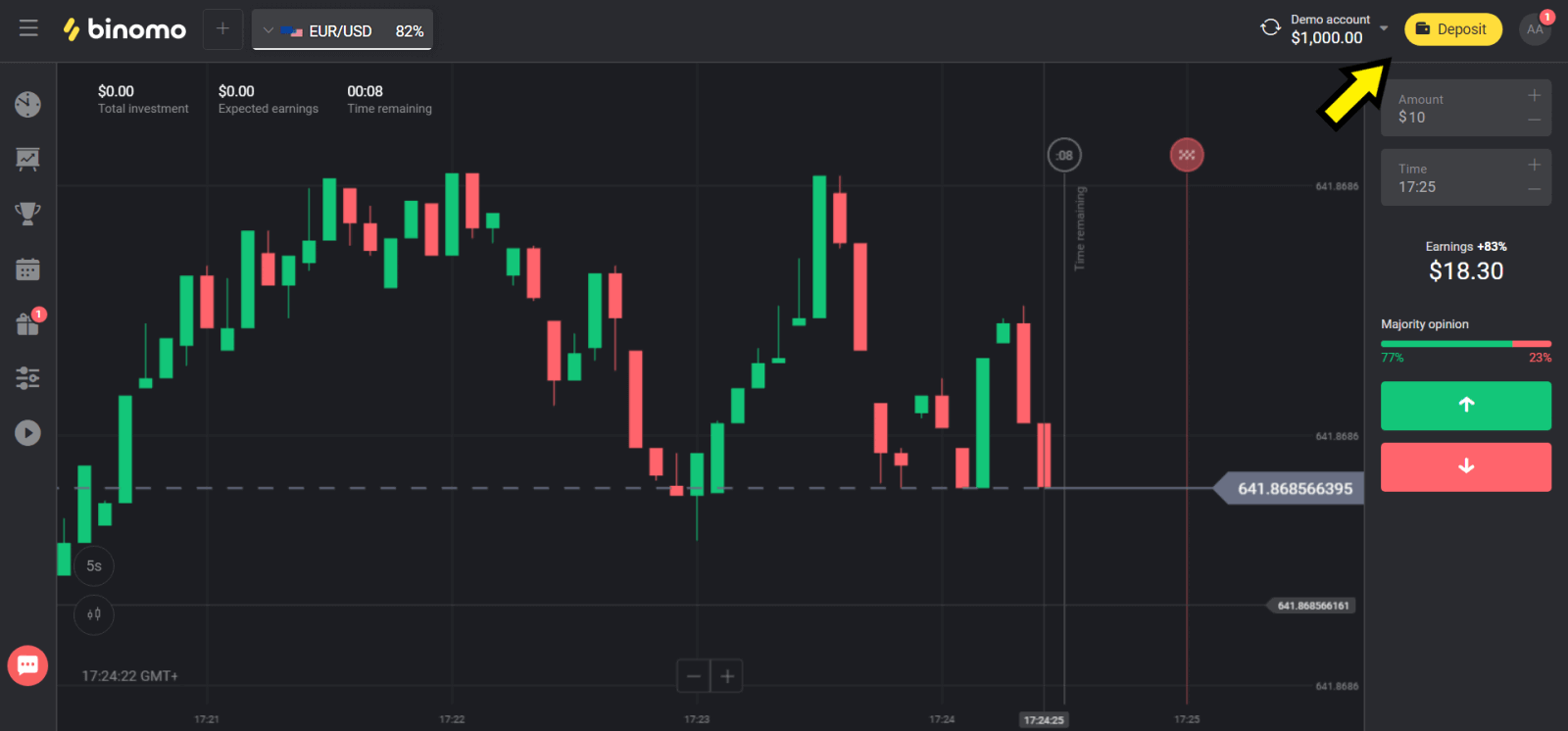
2. "Сcountry" பிரிவில் "Brazil" என்பதைத் தேர்ந்தெடுத்து "Pix" முறையைத் தேர்ந்தெடுக்கவும். 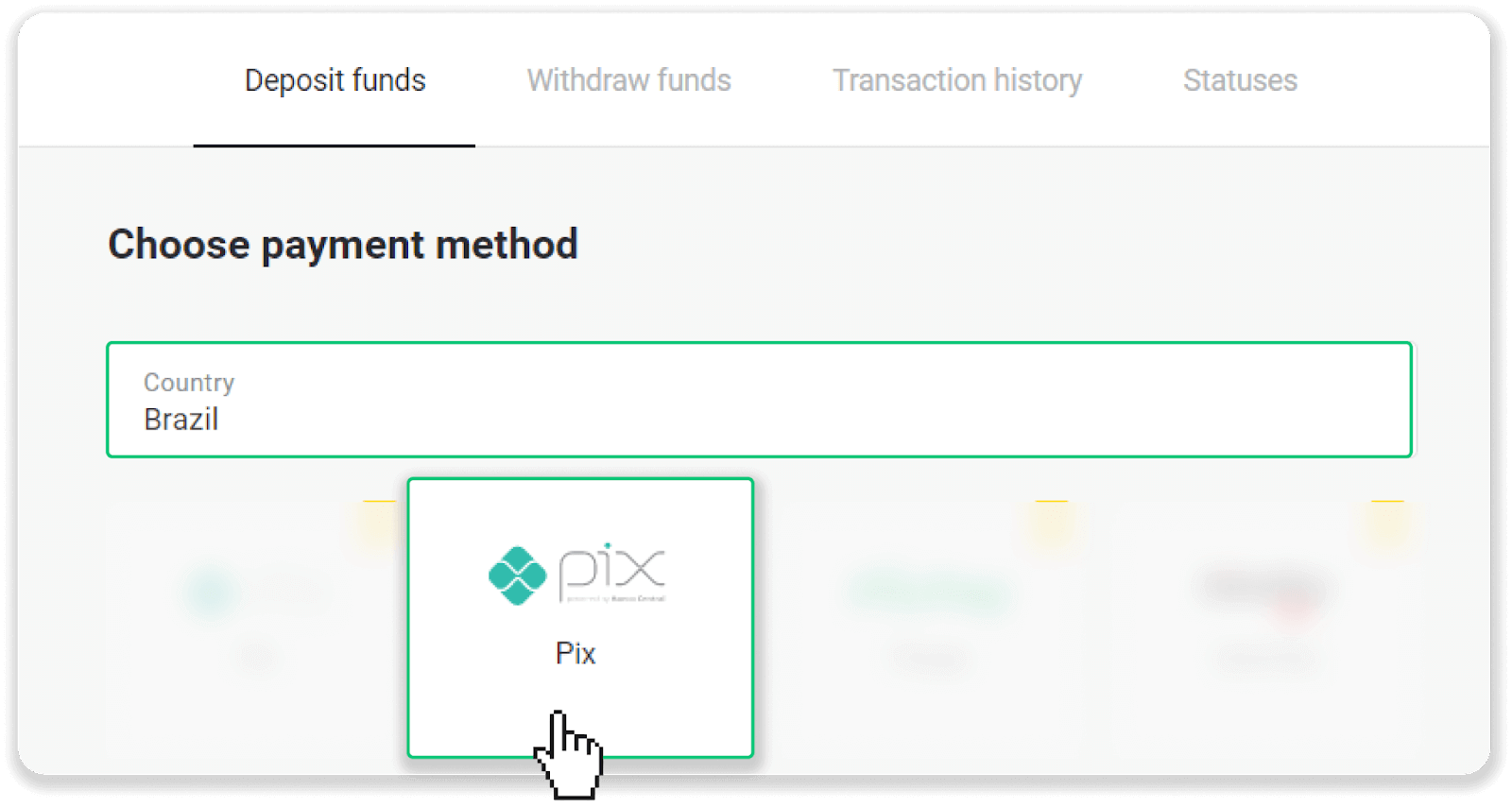
3. டெபாசிட் செய்ய வேண்டிய தொகையை தேர்வு செய்து, "டெபாசிட்" பட்டனை கிளிக் செய்யவும். 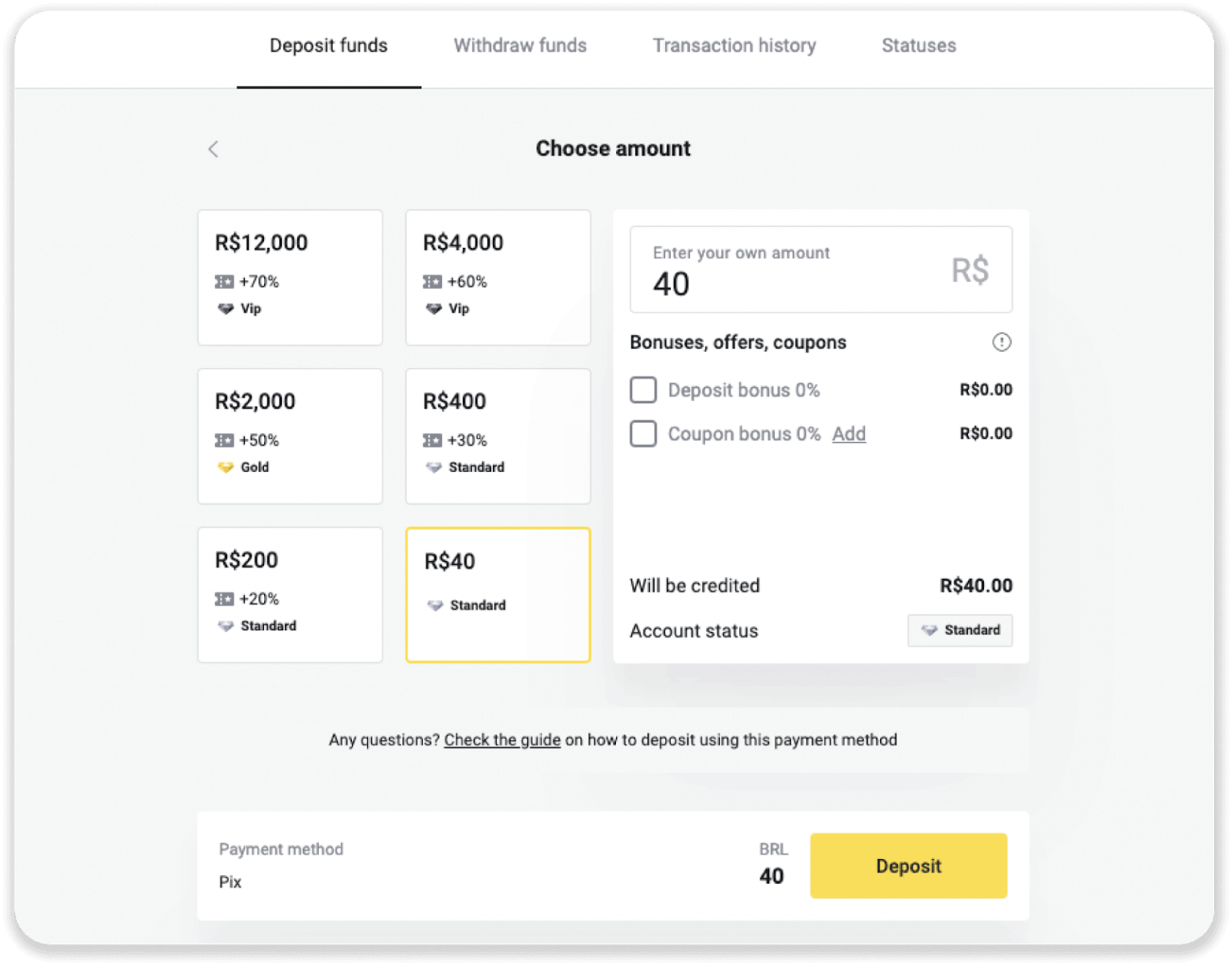
4. நீங்கள் தானாகவே பணம் செலுத்துபவரின் பக்கத்திற்கு திருப்பி விடப்படுவீர்கள். உங்கள் தனிப்பட்ட தகவலை உள்ளிடவும்: உங்கள் பெயர், CPF, CEP, மின்னஞ்சல் முகவரி மற்றும் தொலைபேசி எண். "உறுதிப்படுத்து" என்பதைக் கிளிக் செய்யவும். 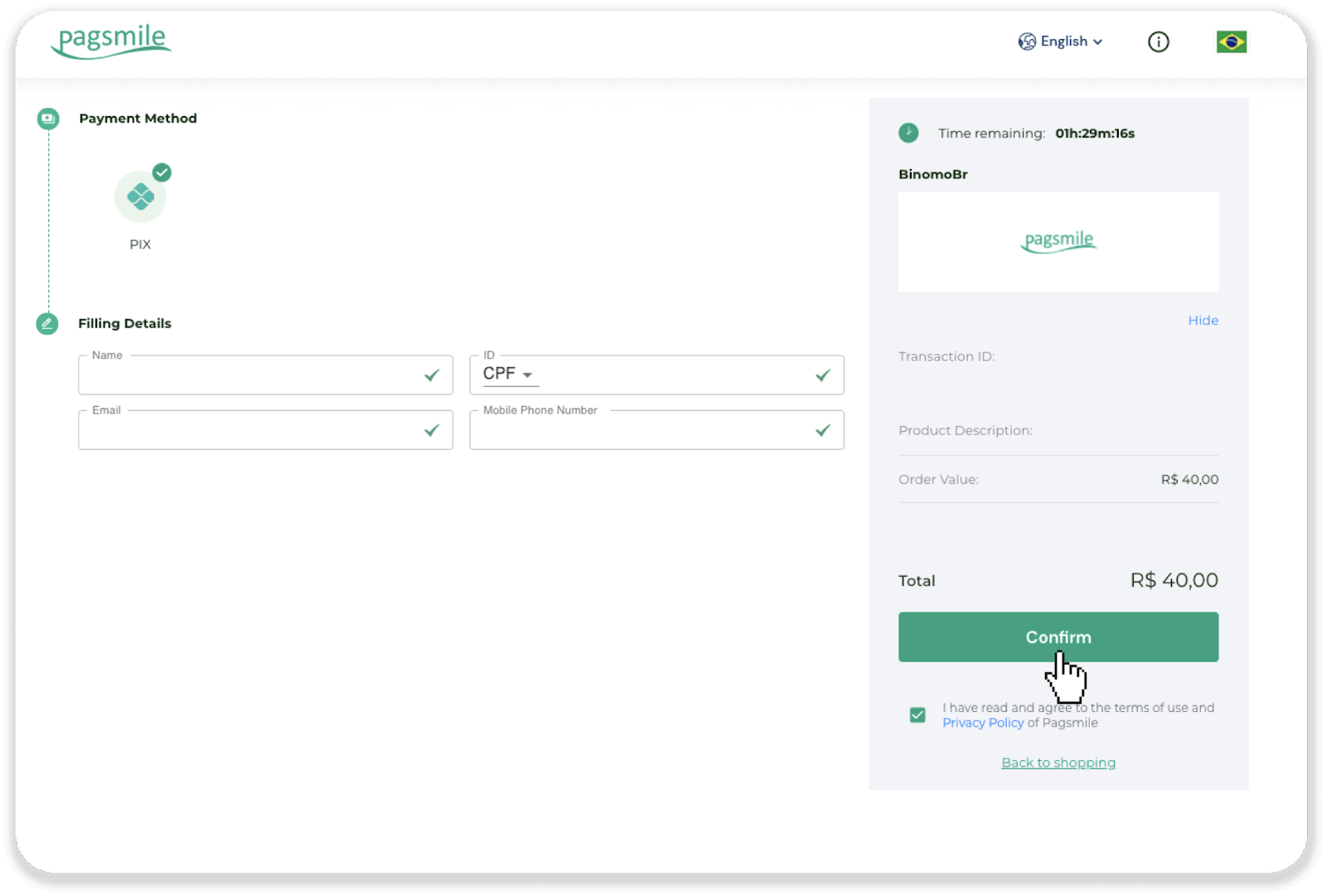
5. QR குறியீடு உருவாக்கப்படும். நீங்கள் அதை நகலெடுக்கலாம் அல்லது உங்கள் தொலைபேசியில் ஸ்கேன் செய்யலாம். 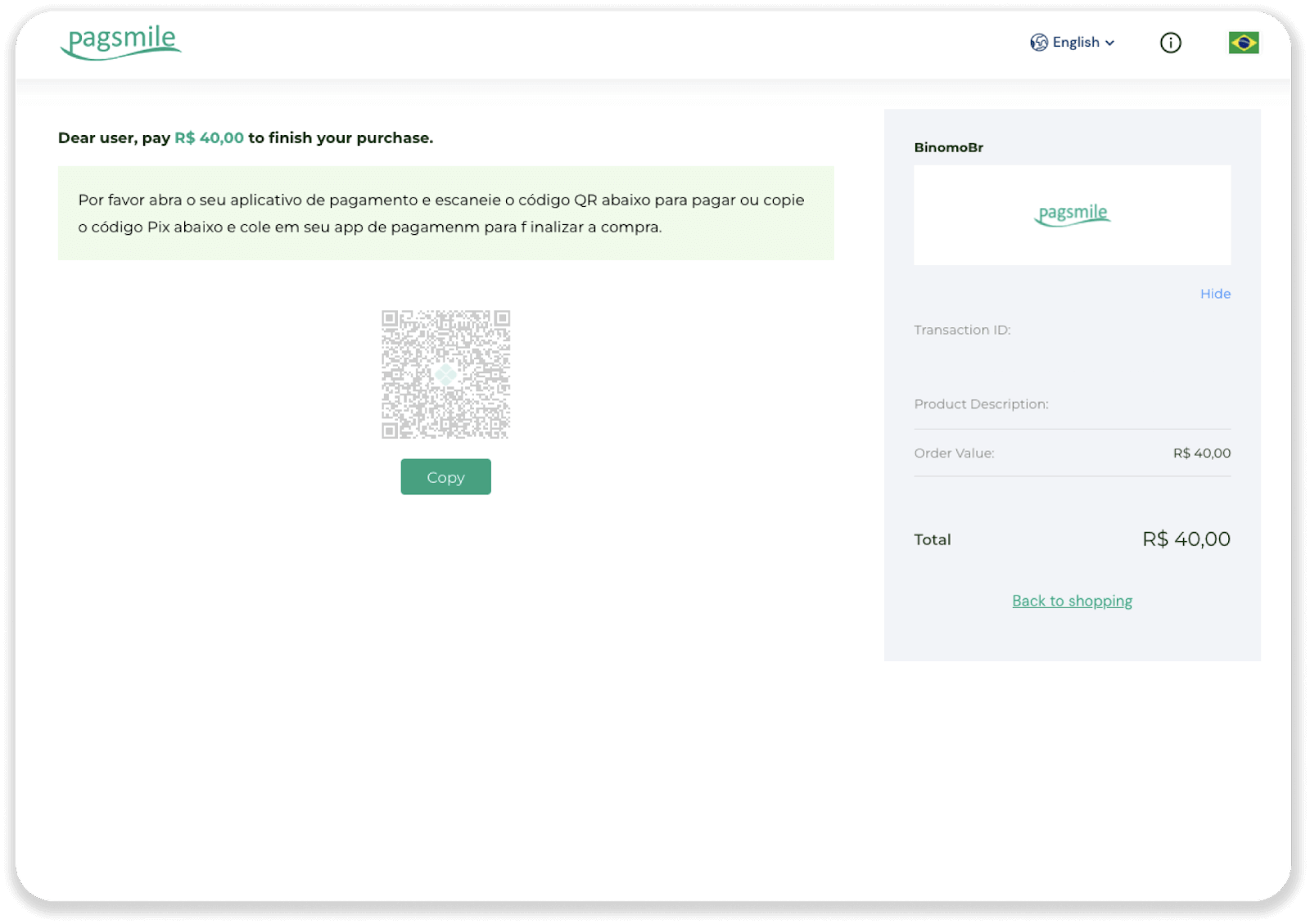
6. உங்கள் வங்கிக் கணக்கு பயன்பாட்டில் உள்நுழைந்து ”PIX” என்பதைத் தட்டவும். QR குறியீட்டை ஸ்கேன் செய்ய "Escanear Código QR" விருப்பத்தைத் தேர்ந்தெடுக்கவும். 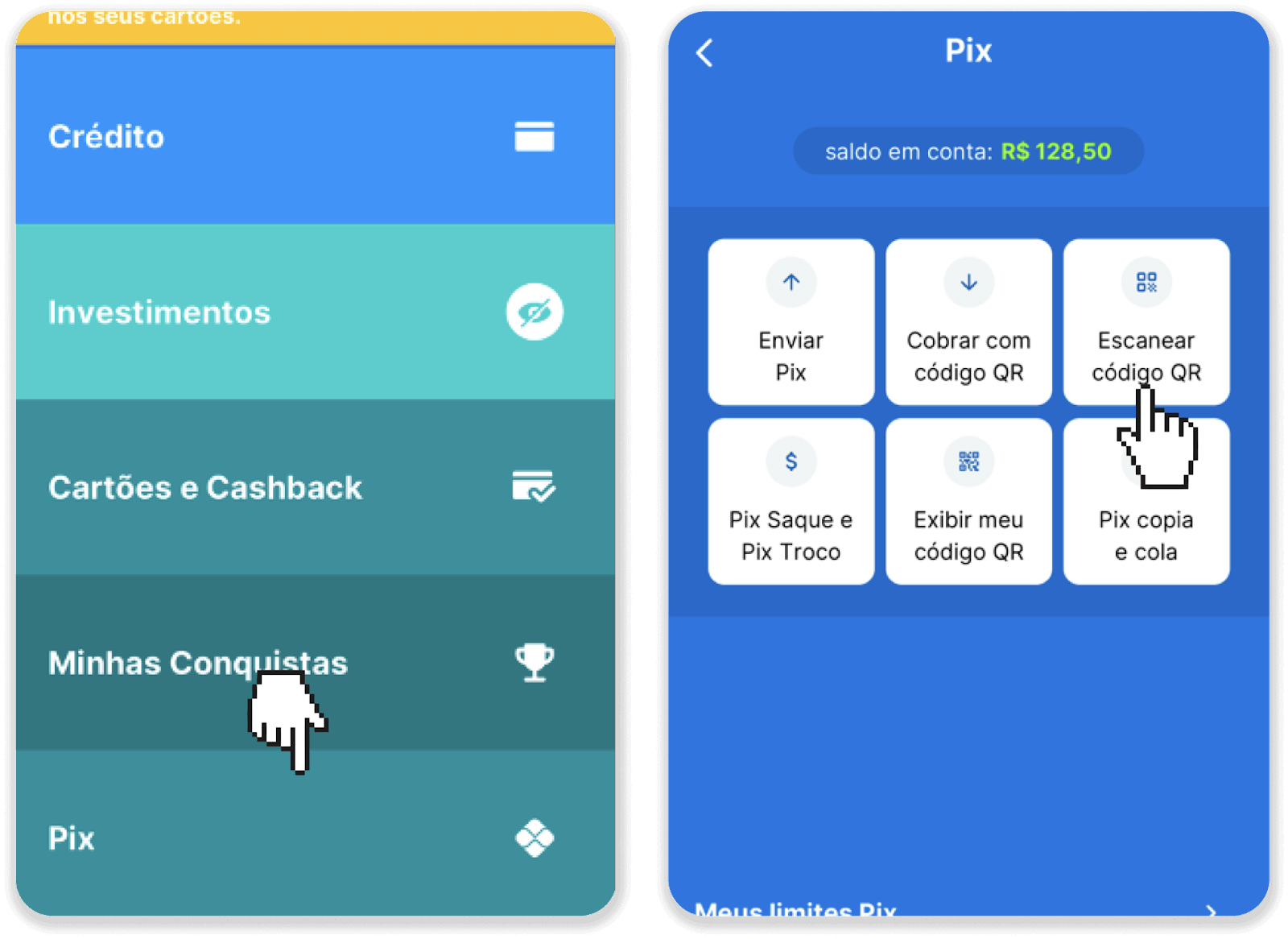
7. உங்கள் தொலைபேசி கேமரா மூலம் QR குறியீட்டை ஸ்கேன் செய்யவும். நீங்கள் அதை ஸ்கேன் செய்தவுடன், எல்லா தகவல்களும் சரியாக உள்ளதா எனச் சரிபார்த்து, "பாகர் அகோர" என்பதைத் தட்டவும். 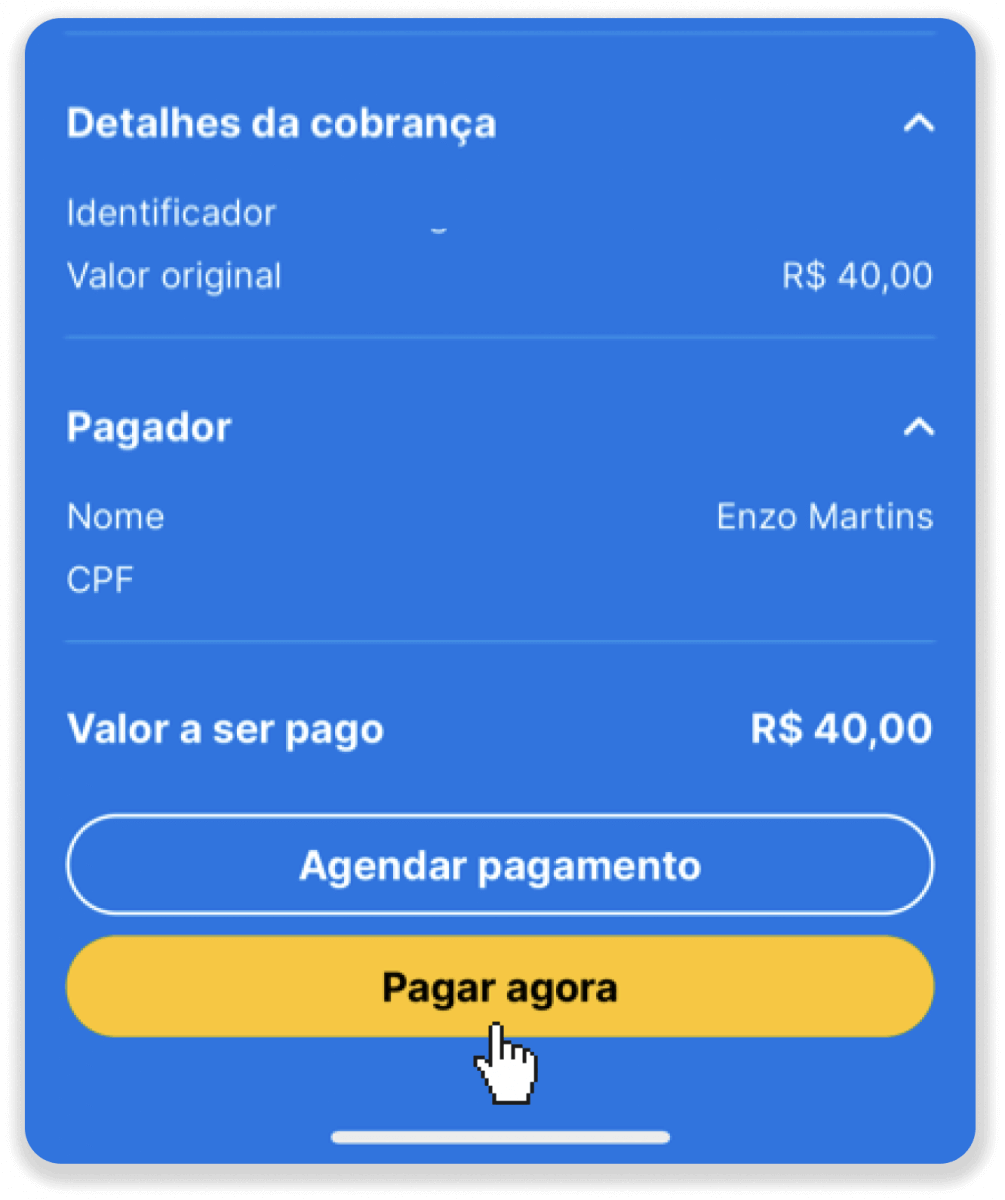
8. உங்கள் பின்னை உள்ளிடவும். உங்கள் கட்டணத்தின் உறுதிப்படுத்தலைக் காண்பீர்கள். 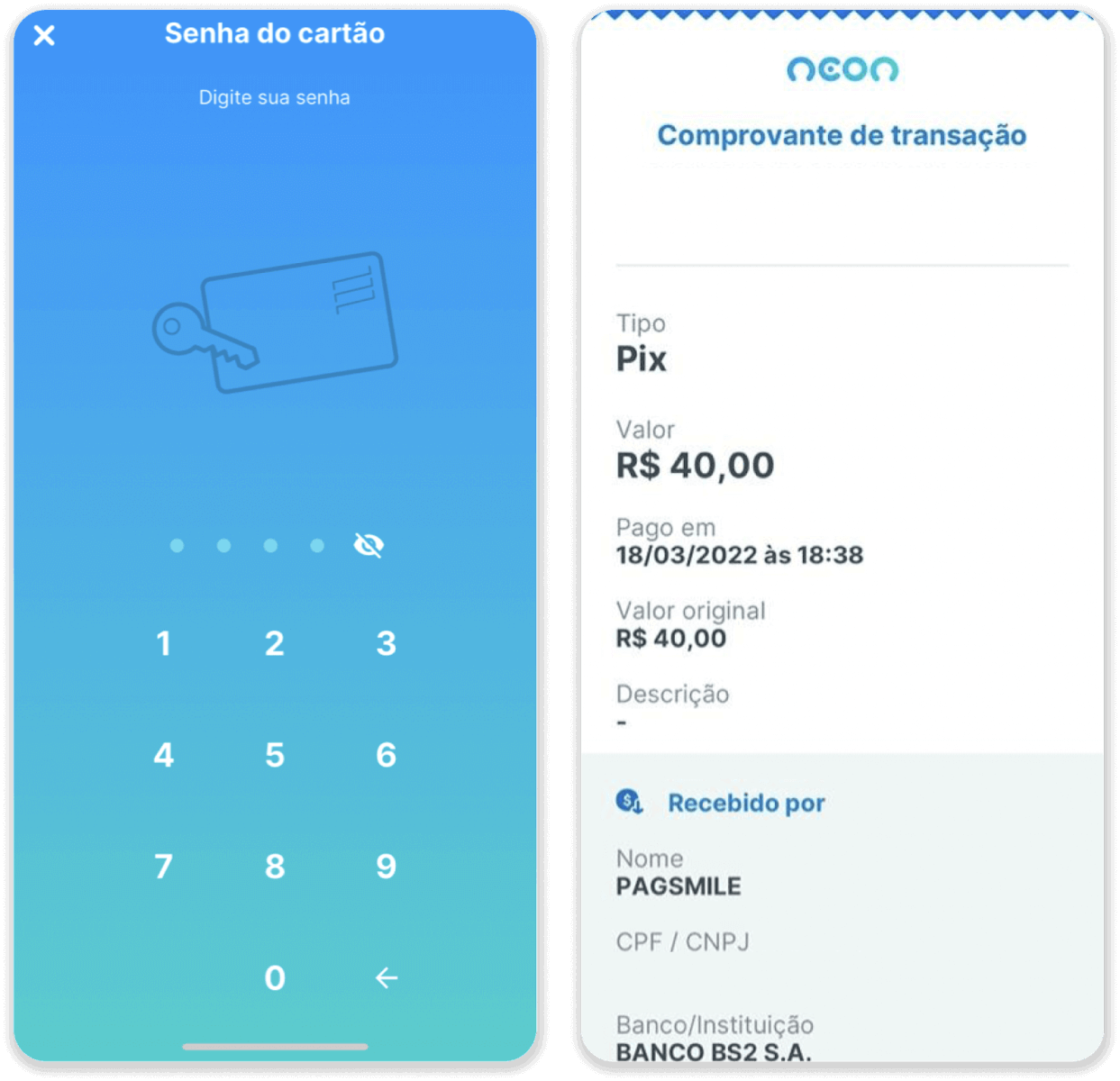
9. உங்கள் பரிவர்த்தனையின் நிலையைச் சரிபார்க்க, "பரிவர்த்தனை வரலாறு" தாவலுக்குச் சென்று, உங்கள் டெபாசிட்டின் நிலையைக் கண்காணிக்க அதன் மீது கிளிக் செய்யவும்.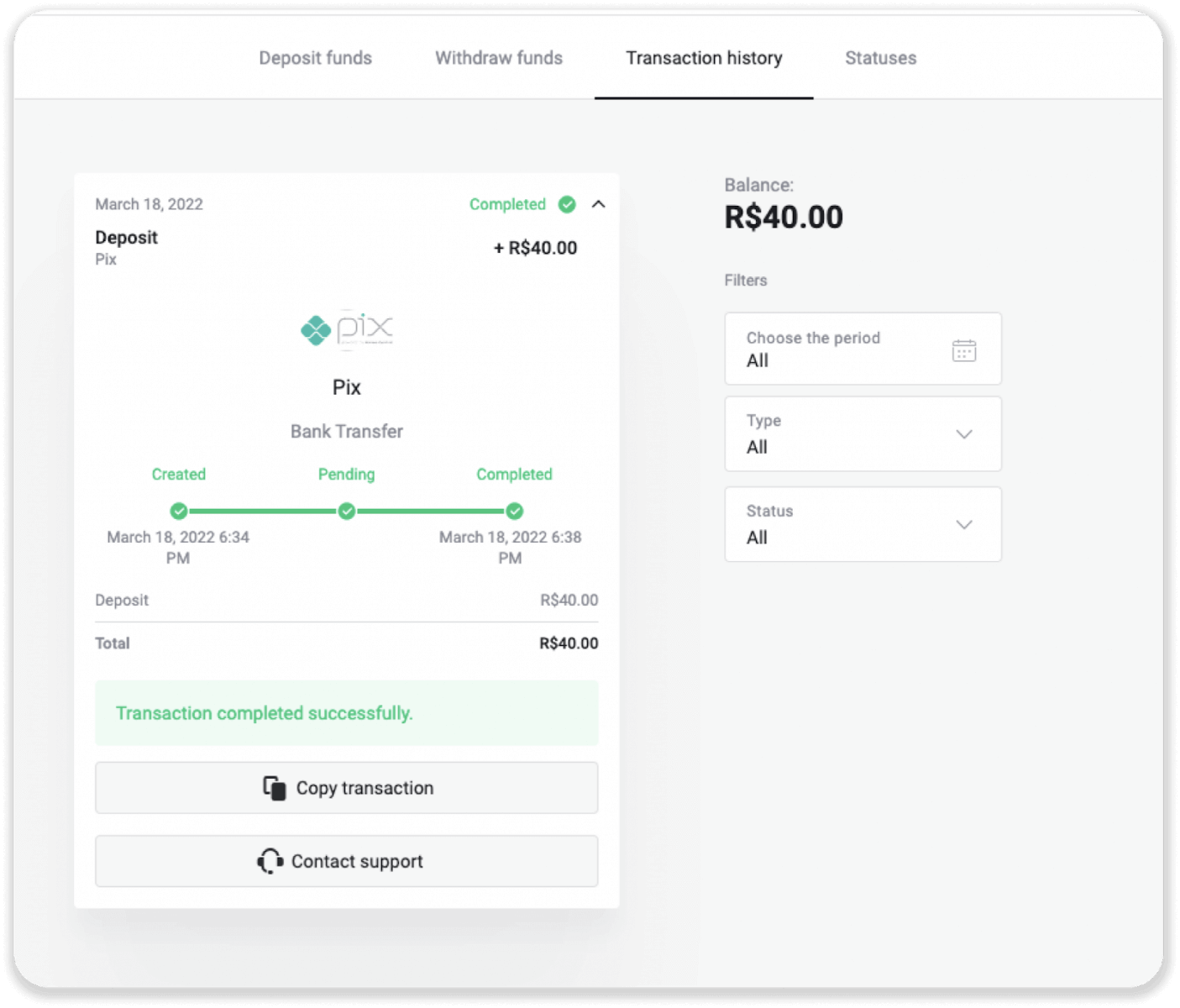
நெடெல்லர்
1. வலது மேல் மூலையில் உள்ள "டெபாசிட்" பட்டனை கிளிக் செய்யவும். 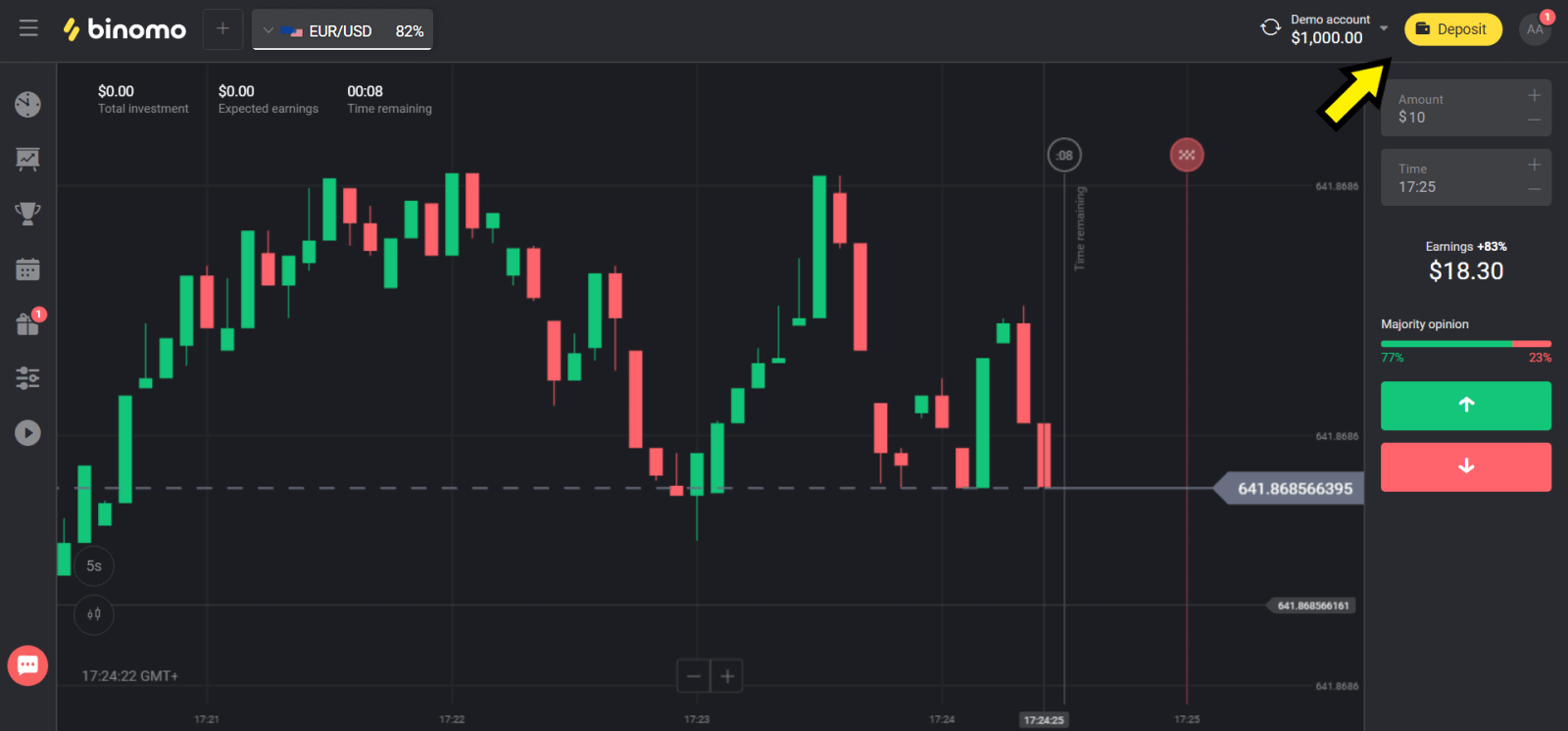
2. "Сcountry" பிரிவில் உங்கள் நாட்டைத் தேர்ந்தெடுத்து "Neteller" முறையைத் தேர்ந்தெடுக்கவும். 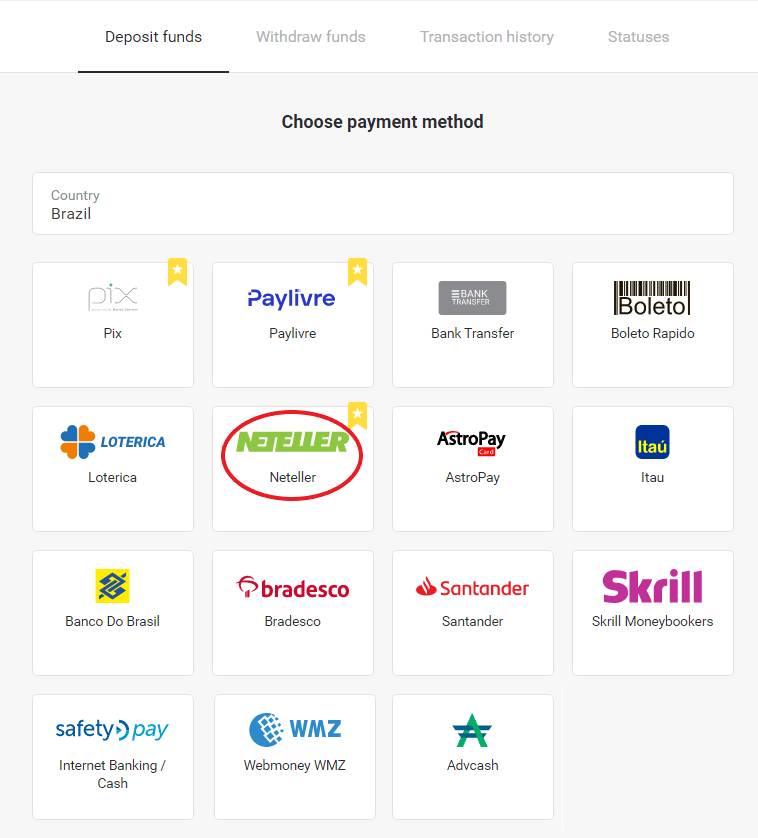
3. டெபாசிட் செய்ய வேண்டிய தொகையை தேர்வு செய்து, "டெபாசிட்" பட்டனை கிளிக் செய்யவும். 
4. மின்னஞ்சல் முகவரியை நகலெடுத்து, "அடுத்து" பொத்தானைக் கிளிக் செய்யவும். 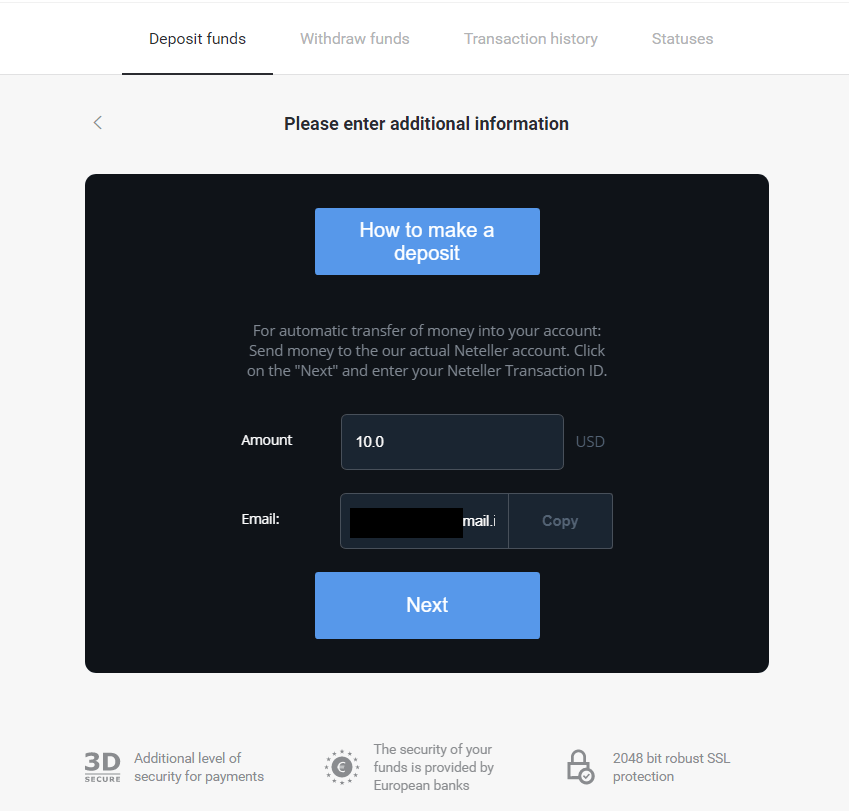
5. Neteller இன் இணையதளத்திற்குச் சென்று உங்கள் கணக்கில் உள்நுழையவும். 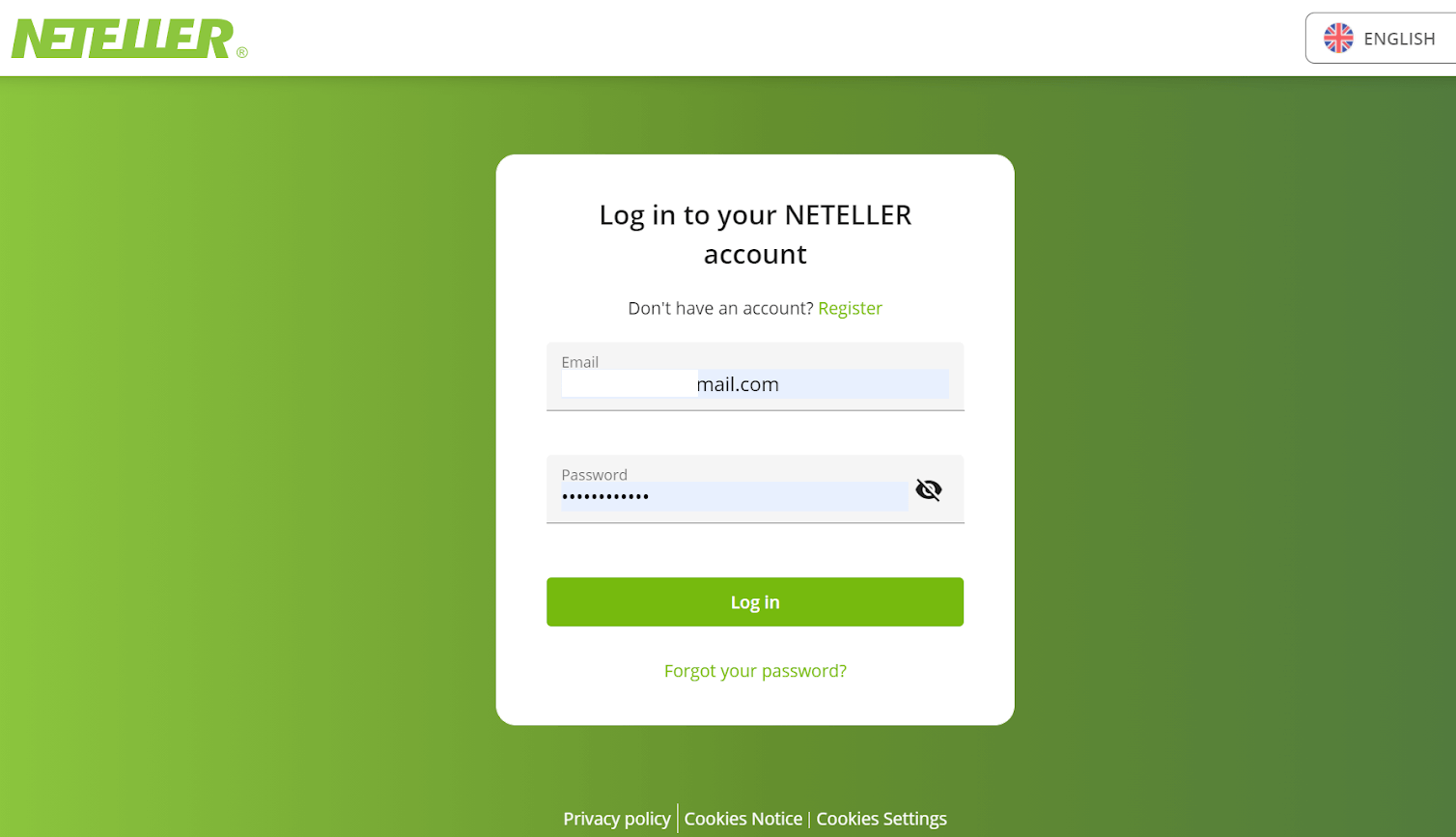
6. “பணப் பரிமாற்றம்” பிரிவில், பினோமோவின் இணையதளத்தில் (படி 4) காட்டப்பட்டுள்ள மின்னஞ்சல் முகவரியைச் செருகவும், மேலும் தொடர “தொடரவும்” பொத்தானைக் கிளிக் செய்யவும். 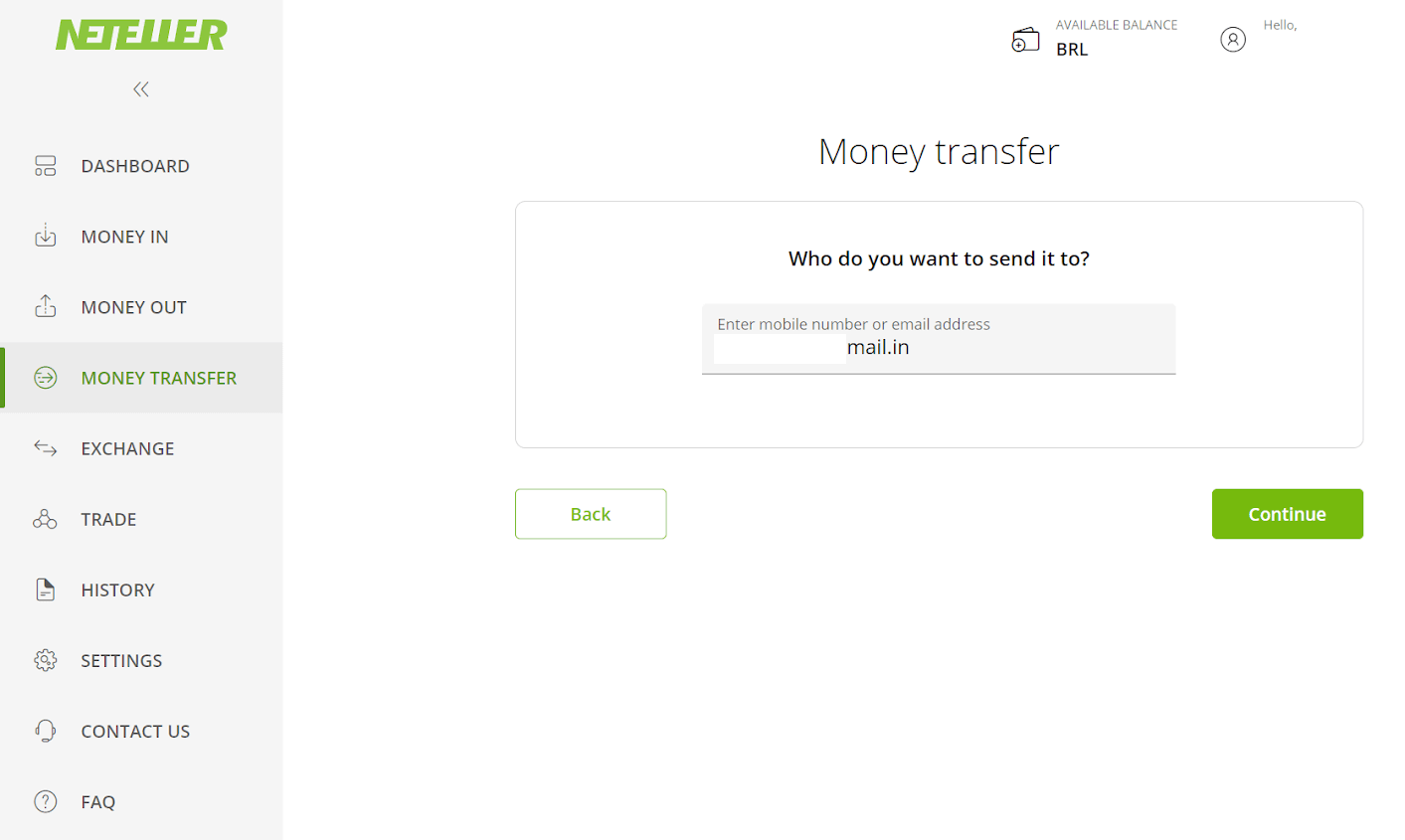
7. பினோமோவில் (படி 3) நீங்கள் தேர்ந்தெடுத்த தொகையை உள்ளிட்டு, தொடர "தொடரவும்" பொத்தானைக் கிளிக் செய்யவும். 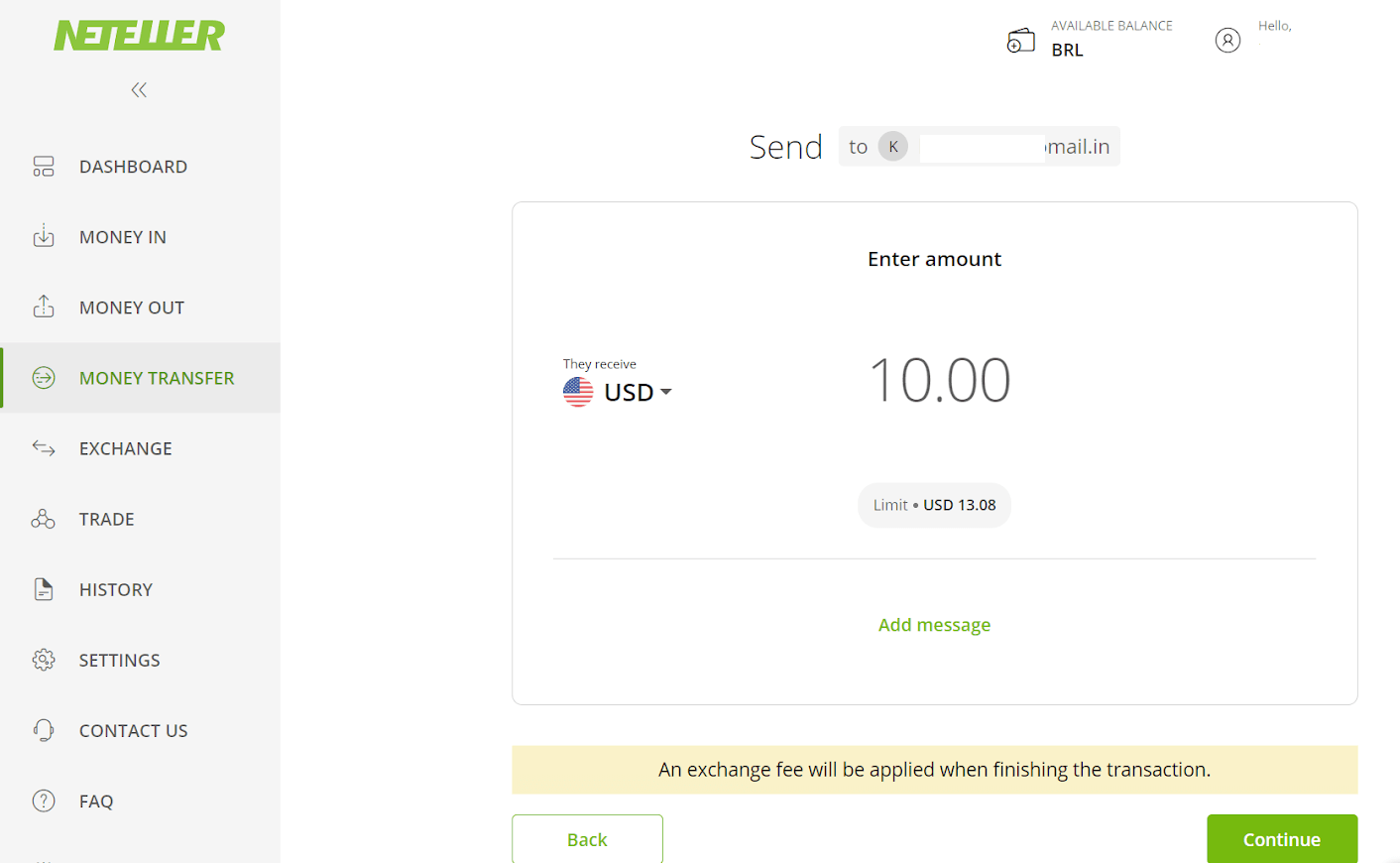
8. உங்கள் பரிமாற்றத்தின் விவரங்களை மதிப்பாய்வு செய்யவும். எல்லாம் சரியாக இருந்தால், பரிவர்த்தனையை உறுதிப்படுத்த "உறுதிப்படுத்து" பொத்தானைக் கிளிக் செய்து, தொடரவும். 
9. உங்கள் பரிவர்த்தனையை முடிக்க உங்கள் பாதுகாப்பான ஐடியை உள்ளிடுமாறு கேட்கப்படுவீர்கள், அதைச் செருகவும் மற்றும் தொடர "உறுதிப்படுத்து" பொத்தானைக் கிளிக் செய்யவும். 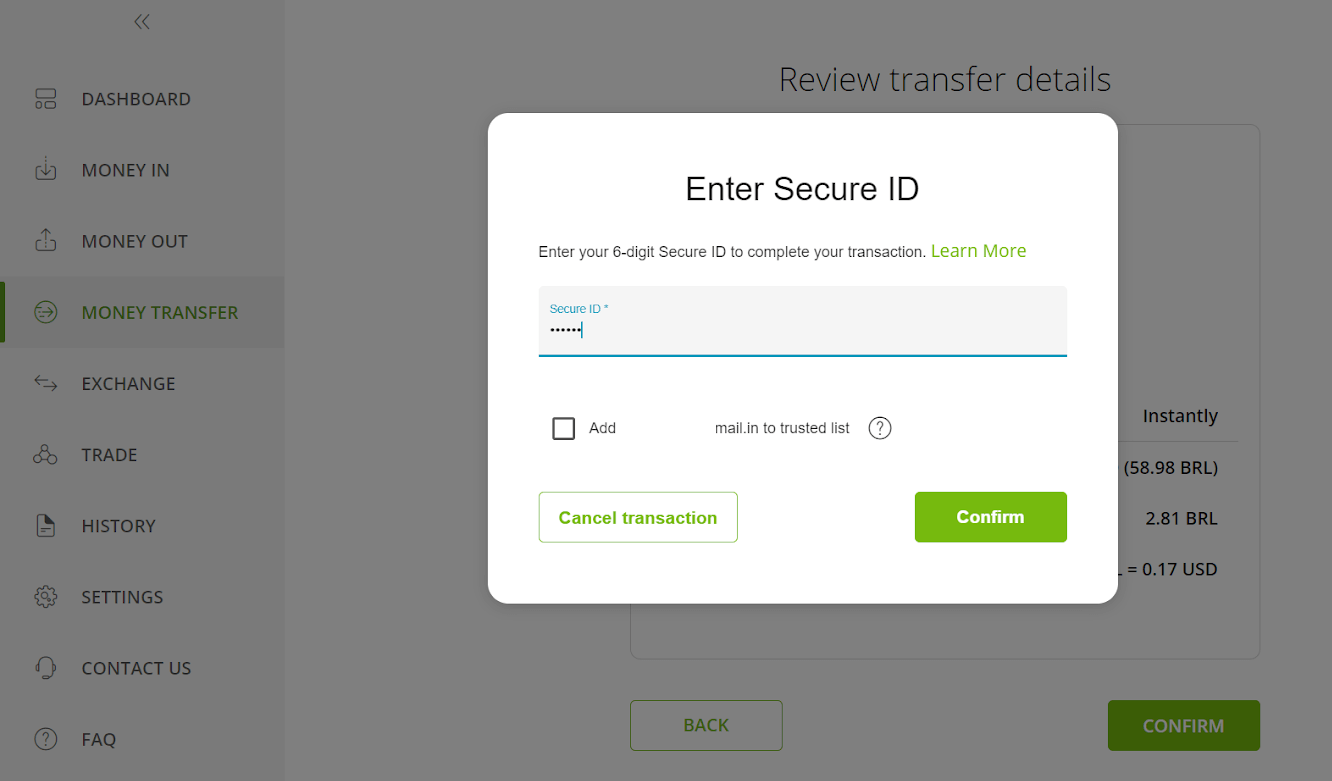
10. உங்கள் பரிவர்த்தனையின் உறுதிப்படுத்தல் தோன்றும். இப்போது மீண்டும் Binomo வைப்பு பக்கத்திற்கு. 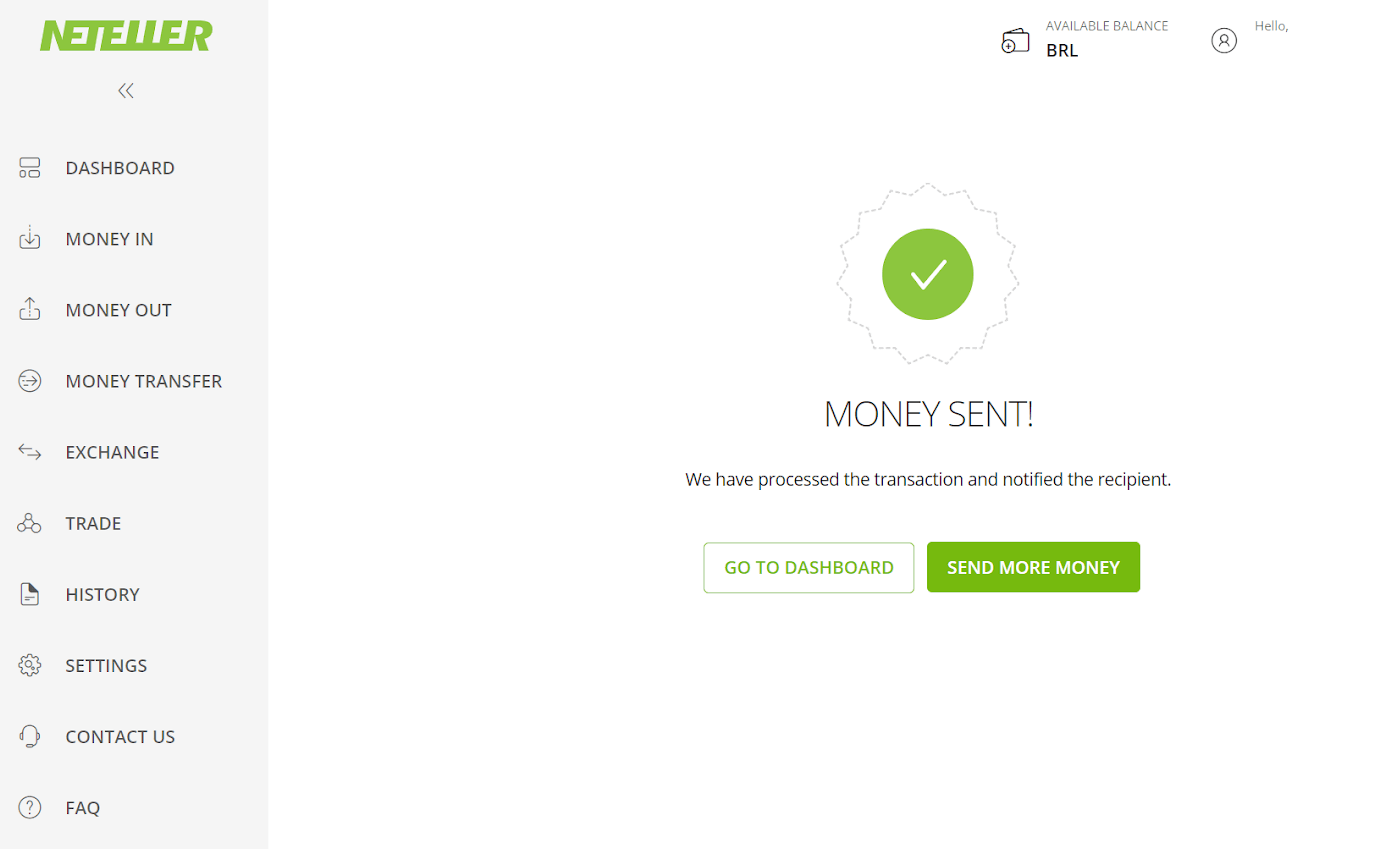
11. "பரிவர்த்தனை ஐடி" புலத்தில் உங்கள் Neteller கணக்கில் காணக்கூடிய பரிவர்த்தனை ஐடியைச் செருகவும், மேலும் தொடர "உறுதிப்படுத்து" பொத்தானைக் கிளிக் செய்யவும். 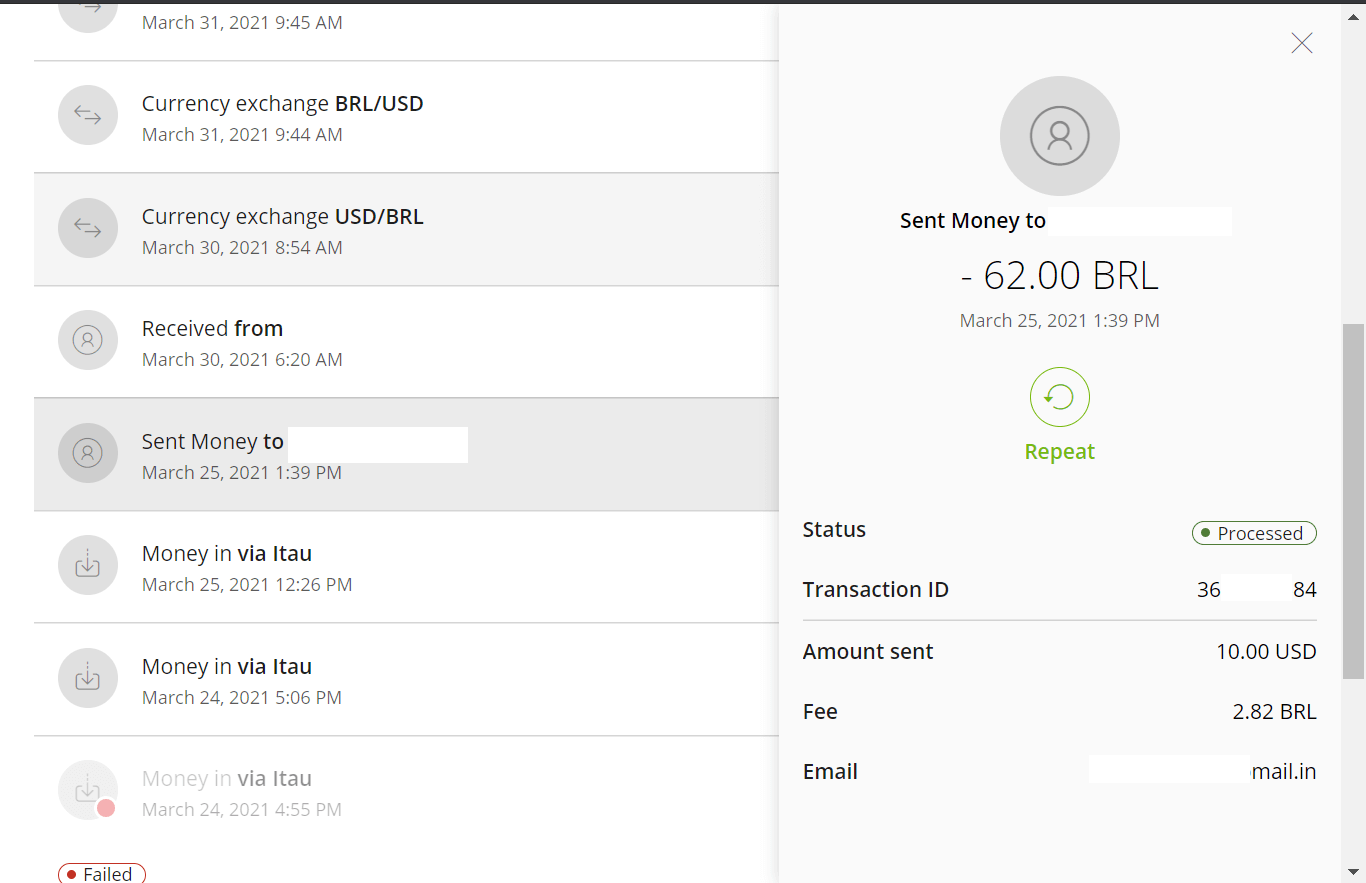
12. வெற்றிகரமான கட்டணத்தின் உறுதிப்படுத்தல் தோன்றும். 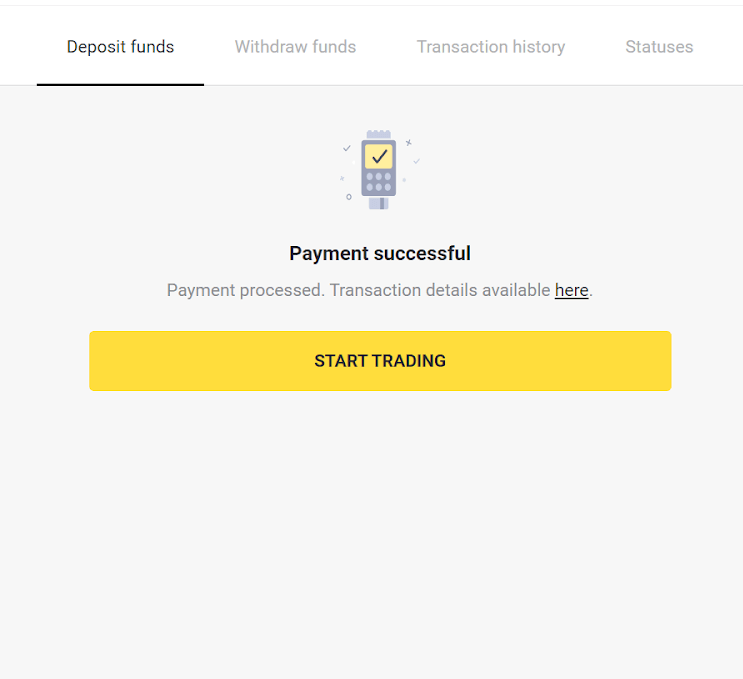
13. "பரிவர்த்தனை வரலாறு" பிரிவில் உங்கள் பரிவர்த்தனையின் நிலையை நீங்கள் சரிபார்க்கலாம்.